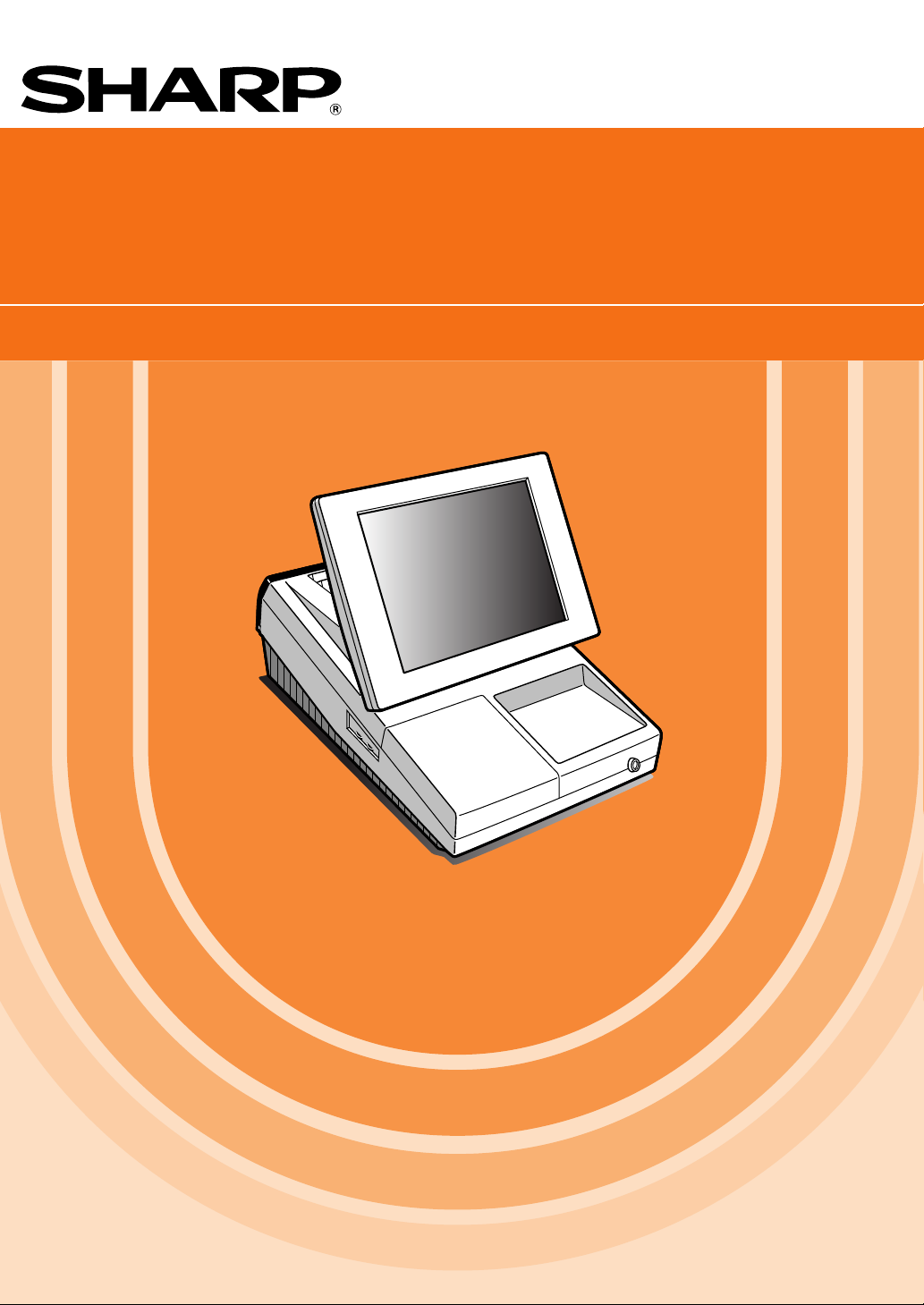
KASSENTERMINAL
MODELL
UP-3301
BEDIENUNGSANLEITUNG
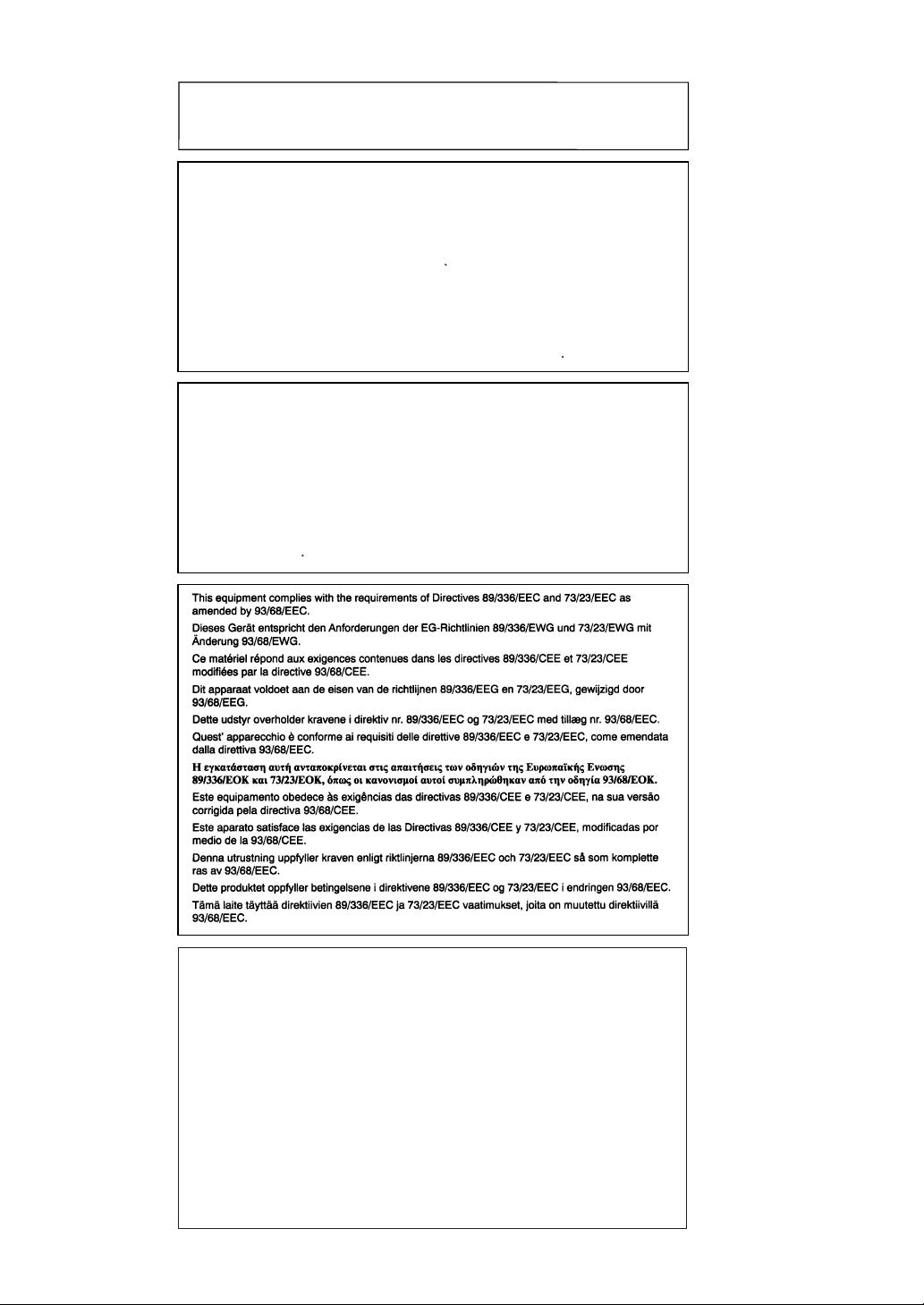
CAUTION: Please observe the following when an optional drawer is used.
The drawer units should be securely fitted to the supporting platform to avoid instability
when the drawers are open.
CAUTION:
The socket-outlet shall be installed near the equipment and shall be easily accessible.
VORSICHT:
Die Netzsteckdose muß nahe dem Gerät angebracht und leicht zugänglich sein.
ATTENTION:
La prise de courant murale devra être installée a proximité de l’équipement et devra être
facilement accessible.
AVISO:
El tomacorriente debe estar instalado cerca del equipo y debe quedar bien accesible.
VARNING:
Det matande vägguttaget skall placeras nära apparaten och vara lätt atkomligt.
CAUTION:
For a complete electrical disconnection pull out the mains plug.
VORSICHT:
Zur vollständigen elektrischen Trennung vom Netz den Netzstecker ziehen.
ATTENTION:
Pour obtenir une mise hors-circuit totale, débrancher la prise de courant secteur.
AVISO:
Para una desconexión eléctrica completa, desenchufar el enchufe de tomacorriente.
VARNING:
För att helt koppla fran strömmen, dra ut stickproppen.
Warning
This is a Class A product. In a domestic environment this product may cause radio
interference in which case the user may be required to take adequate measures.
Warnung
Dies ist eine Einrichtung der Klasse A. Diese Einrichtung kann im Wohnbereich
Funkstörungen verursachen; in diesem Fall kann vom Betreiber verlangt werden,
angemessene Maßnahmen durchzuführen und dafür aufzukommen.
Avertissement
Ceci est un produit de Classe A. Dans un environnement domestique ce produit
risque de provoquer une interférence radio, auquel cas l’utilisateur sera obligé
d’observer les mesures adéquates.
Advertencia
Este es un producto de la clase A. En un ambiente doméstico es posible que este
producto cause radiointerferencia. En este caso se solicita al usuario que tome
medidas adecuadas.

EINLEITUNG
Wir danken Ihnen, daß Sie sich für den Erwerb des SHARP POS-Kassenterminals, Modell UP-3301,
entschieden haben. Bitte lesen Sie diese Bedienungsanleitung vor Inbetriebnahme des Kassenterminals
sorgfältig durch, um in der Lage zu sein, das hochwertige System mit allen seinen Funktionen richtig und
problemlos bedienen zu können.
Diese Bedienungsanleitung sollte sorgfältig aufbewahrt werden, damit sie im Fall von Bedienungsproblemen
jederzeit griffbereit ist.
WICHTIG
• Als Aufstellplatz Ihres POS-Kassenterminals sollte eine Stelle gewählt werden, die keiner direkten
Sonneneinstrahlung, ungewöhnlichen Temperaturveränderungen, hoher Luftfeuchtigkeit oder
Wasserbeeinflussung ausgesetzt ist.
Das Aufstellen des Gerätes an solchen Plätzen könnte zu Beschädigungen des Gehäuses oder der
elektrischen Bauteile führen.
• Das POS-Kassenterminal sollte nicht von Personen mit nassen Händen bedient werden.
Es könnte Wasser in das Innere des Kassenterminals eindringen und zur Beschädigung der
elektronischen Bauteile führen.
• Keinen übermäßigen Druck auf das Display ausüben.
Keine scharfkantigen Objekte an das Display halten.
Der Bildschirm kann leicht beschädigt werden.
• Das POS-Kassenterminal darf nur mit einem trockenen und weichen Tuch gereinigt werden.
Aggressive Flüssigkeiten wie Benzin oder Farbverdünner dürfen niemals zur Reinigung verwendet
werden.
Die Verwendung von solchen Chemikalien führt zu Verfärbungen oder Beschädigungen des Gehäuses.
• Die Oberfläche des Bildschirms kann während des Gebrauchs verschmieren bzw. Staub
ansammeln.
In diesem Fall ist der Bildschirm mit einem weichen Tuch abzuwischen, welches zuvor in eine milde
Seifenlösung getaucht und gut ausgewrungen wurde.
• Das POS-Kassenterminal kann an jede normale Steckdose (offizielle (nominale) Netzspannung)
angeschlossen werden.
Beim Anschluß von anderen Elektrogeräten an den gleichen Stromkreis kann es zu Störungen im POSKassenterminal kommen.
• Setzen Sie sich bei einer Störung des POS-Kassenterminals bitte mit Ihrem Fachhändler in
Verbindung und versuchen Sie niemals das POS-Kassenterminal selbst zu reparieren.
VORSICHTSMASSNAHMEN
Dieses POS-Kassenterminal ist mit einer Speichersicherung ausgestattet, um bei einem eventuellen
Stromausfall die gespeicherten Informationen zu erhalten.
Wie im allgemeinen bekannt ist, werden die dafür verwendeten Batterien auch bei Nichtbenutzung über eine
längere Zeitspanne entladen.
Um daher eine ausreichende Erstaufladung der Batterien zu gewährleisten und um einem möglichen
Verlust des Speicherinhalts nach der Aufstellung des POS-Kassenterminals vorzubeugen, wird empfohlen,
daß jedes einzelne Kassenterminal vor der Inbetriebnahme 24 bis 48 Stunden aufgeladen wird.
Zum Aufladen der Batterien muß das Kassenterminal an das Netz angeschlossen werden und der
Netzschalter auf “ON” stehen. Durch diese vorbeugende Batterieaufladung kann eine eventuelle
Anforderung des Kundendiensttechnikers vermieden werden.
1
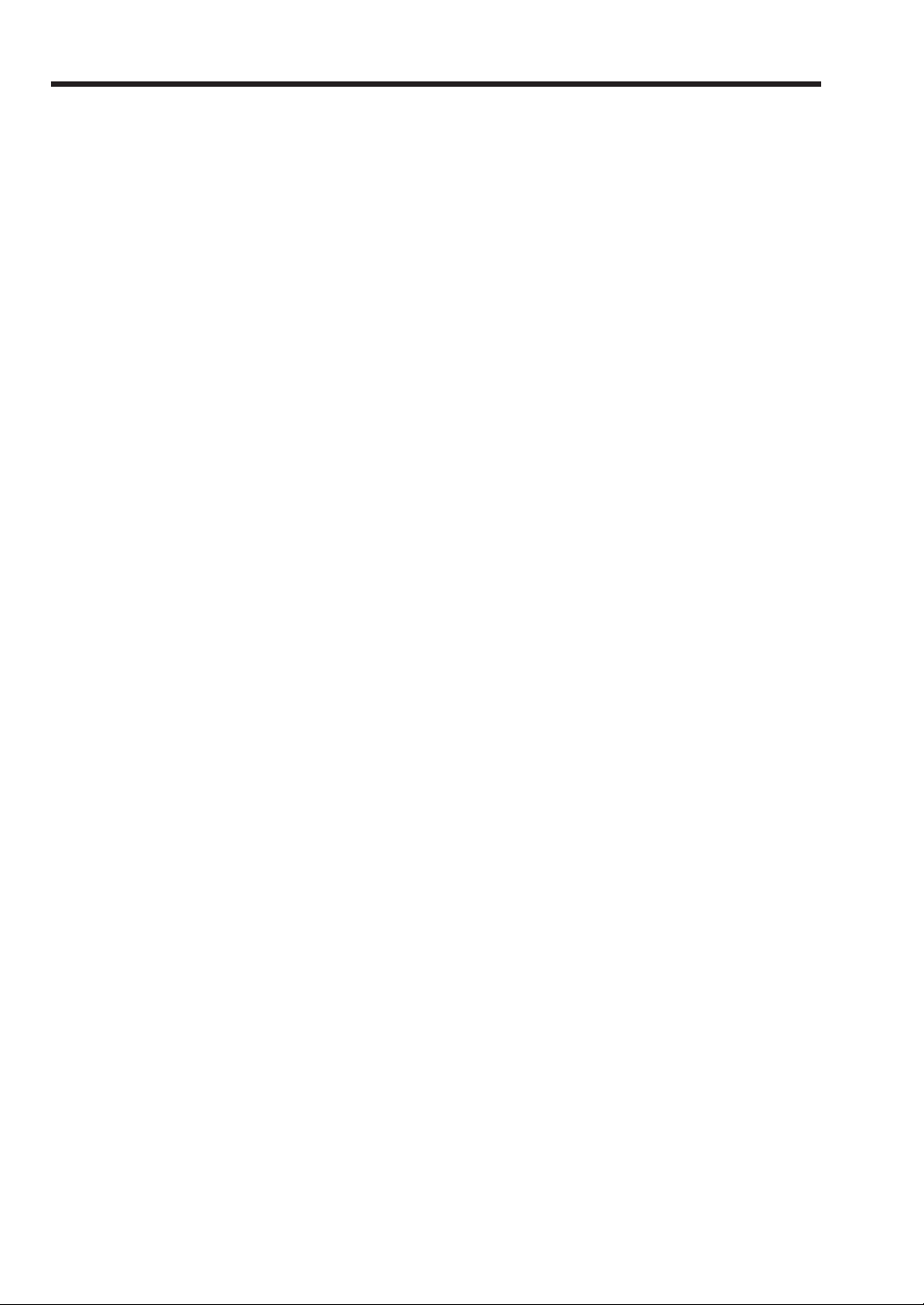
INHALT
EINLEITUNG ················································································································································ 1
WICHTIGi······················································································································································ 1
VORSICHTSMASSNAHMEN ······················································································································· 1
1. Bezeichnung der Bauteile und Funktionen ·························································································· 7
Außenansicht ········································································································································· 7
Vorderansicht ································································································································ 7
Rückansicht··································································································································· 7
Display···················································································································································· 8
Bedieneranzeige (Sensortastenfeld) ····························································································· 8
Bildschirmschoner-Modus ············································································································· 9
Bedienerschlüssel und -tasten ············································································································· 10
2. Vor der Inbetriebnahme des POS-Kassenterminals ·········································································· 11
Einstellung des Displays ······················································································································ 11
Anschließen des Druckers und Einsetzen der Papierrollen ································································· 11
3. Auswahl eines Bedienungsmodus ······································································································ 12
Betriebsarten ········································································································································ 12
Wahl der Betriebsart····························································································································· 13
Wahl einer Betriebsart················································································································· 13
Rückkehr zum Modus-Wahlfenster ····························································································· 13
4. Kassenbons··········································································································································· 14
Bontypen ·············································································································································· 14
Aufrechnungsbon ························································································································ 14
Aufrechnungsbon ohne Totalsumme ·························································································· 14
Einzel-/Doppelbon ······················································································································· 15
Einzel-/Doppelbon + Aufrechnung ······························································································ 15
Aufrechnungsbon + Einzelbon ···································································································· 16
Doppelter Aufrechnungsbon ·······································································································16
Doppelter Aufrechnungsbon + Einzelbon···················································································· 16
Sortierbonfunktion ································································································································ 17
5. Vor Registrierungen······························································································································ 20
Vorbereitung für Registrierungen ········································································································· 20
Fehlermeldung ····································································································································· 20
Kassenbon-Druckbeispiel····················································································································· 20
6. Registrierungen····································································································································· 21
Beschreibung der Funktionstasten ······································································································· 21
Sensortastenfeld ························································································································· 21
Liste der Funktionstasten ············································································································ 29
Benutzung des Sensortastenfeldes ····································································································· 32
Cursorsteuerung durch unterschiedliche Tastenbetätigungen oder Auswahl von Positionen
im Fenster ··································································································································· 32
Bedienerzuweisung ······························································································································ 34
Positionswahl vom Menüfenster··········································································································· 35
Registrierung des Wechselgeld-Anfangsbestandes ············································································ 35
Postenregistrierungen ·························································································································· 36
Einzelpostenregistrierungen········································································································ 36
Wiederholungsregistrierungen ····································································································38
Multiplikationsregistrierungen······································································································ 38
Gebinderegistrierungen··············································································································· 39
Einzelposten-Barverkauf (SICS)-Registrierungen/Einzelposten-Abschlußregistrierungen
(SIF) ············································································································································ 40
Waagenregistrierungen ··············································································································· 41
Umsatzneutrale Verkaufsvorgänge ····························································································· 43
Spezielle PLU-Registrierungen ············································································································ 44
Werbeverkaufsfunktion (Normalverkauf)····················································································· 44
2

Werbeverkaufsfunktion (Menüverkauf) ······················································································· 45
Verknüpfungs-PLU-Registrierungen ··························································································· 46
Combo-Menü-Registrierungen ···································································································· 46
Mit-/Ohne-Funktionen ················································································································· 47
Umschaltung der PLU-Ebene (für Direkt-PLU) ··········································································· 48
Umschaltung der PLU-Preisebenen···························································································· 50
Condiment Menü-PLU-Registrierungen ······················································································ 51
Happy Hour ································································································································· 53
Spartenwechsel··························································································································· 53
Pint-Registrierungen ··················································································································· 54
Anzeige der Zwischensummen ············································································································ 55
Zwischensumme ························································································································· 55
Differenz-Zwischensumme (Differ ST) ························································································ 55
Abschluß einer Transaktion·················································································································· 56
Zahlgeld- oder Scheckeingabe ··································································································· 56
Gemischte Zahlung (Bar + Scheck) ···························································································· 57
Bar- oder Scheckverkauf, der keine Zahlgeldregistrierung erforderlich macht. ·························· 57
Kreditverkauf ······························································································································· 58
Gemischter Zahlgeldverkauf (Bargeld oder Scheck + Kredit) ····················································· 58
Berechnung der MWSt (MWSt/Steuer-System) ··················································································· 59
MWSt/Steuer-System·················································································································· 59
Registrierungen von MWSt-Wechsel ·························································································· 60
Tischspeicher-Registrierungen (GLU/PBLU) ······················································································· 61
GLU/PBLU-System ····················································································································· 61
DRIVE THRU-Funktion ··············································································································· 64
Anzahlungsregistrierungen (Deposit) ·························································································· 68
Freigabe und Übernahme von Tischen ······················································································· 69
Rechnungsdruck ························································································································· 70
GLU-Zwischenabruf (nur für GLU-System) ················································································· 71
Rechnungszusammenlegung/Rechnungsumbuchung································································ 71
Rechnungsseparierung ··············································································································· 73
Tischöffnung am Ende einer Transaktion ··················································································· 75
Unterschiedliche Registrierungen ········································································································ 76
Prozentberechnungen (Aufschlag oder Abschlag)······································································ 76
Abschlagsregistrierungen············································································································ 77
Retourenregistrierung ················································································································· 78
Rückgaberegistrierung ················································································································ 78
Ausdrucken von nichtaddierenden Codenummern ····································································· 79
Ausdrucken von Zusatztexten ·····································································································79
Rechnung mit Bewirtungsbeleg ·································································································· 80
Zahlungshandhabung ·························································································································· 81
Registrierung von Trinkgeld ········································································································ 81
Fremdwährungsumrechnung ······································································································ 82
Registrierungen für bezahlte Rechnungen·················································································· 83
Ausgabenregistrierungen ············································································································ 84
Kein Verkauf (Geldwechsel)········································································································ 85
Zahlungsumbuchung··················································································································· 85
Scheckeinlösung ························································································································· 86
Bedienungsgeld ·························································································································· 87
VIP-Funktion ······························································································································· 87
Abfall-Modus ········································································································································ 88
Angestelltenfunktion ····························································································································· 89
Anmeldung von Bediener/Manager····························································································· 89
Aufzeichnung der Arbeitszeit für Angestellte ·············································································· 89
SCHULUNGS-Betriebsart ···················································································································· 91
Oberkellner··········································································································································· 92
Überlappende Bedienerregistrierung ··································································································· 93
7. Korrekturen············································································································································ 94
Korrektur der letzten Registrierung (Sofortstorno) ··············································································· 94
Korrektur der vorletzten bzw. früheren Registrierungen (indirekter Storno)········································· 95
Zwischensummenstorno ······················································································································ 96
Korrektur von falschen Registrierungen, die nicht durch die direkte, indirekte oder
Zwischensummen-Stornofunktion verarbeitet werden können ···························································· 96
3
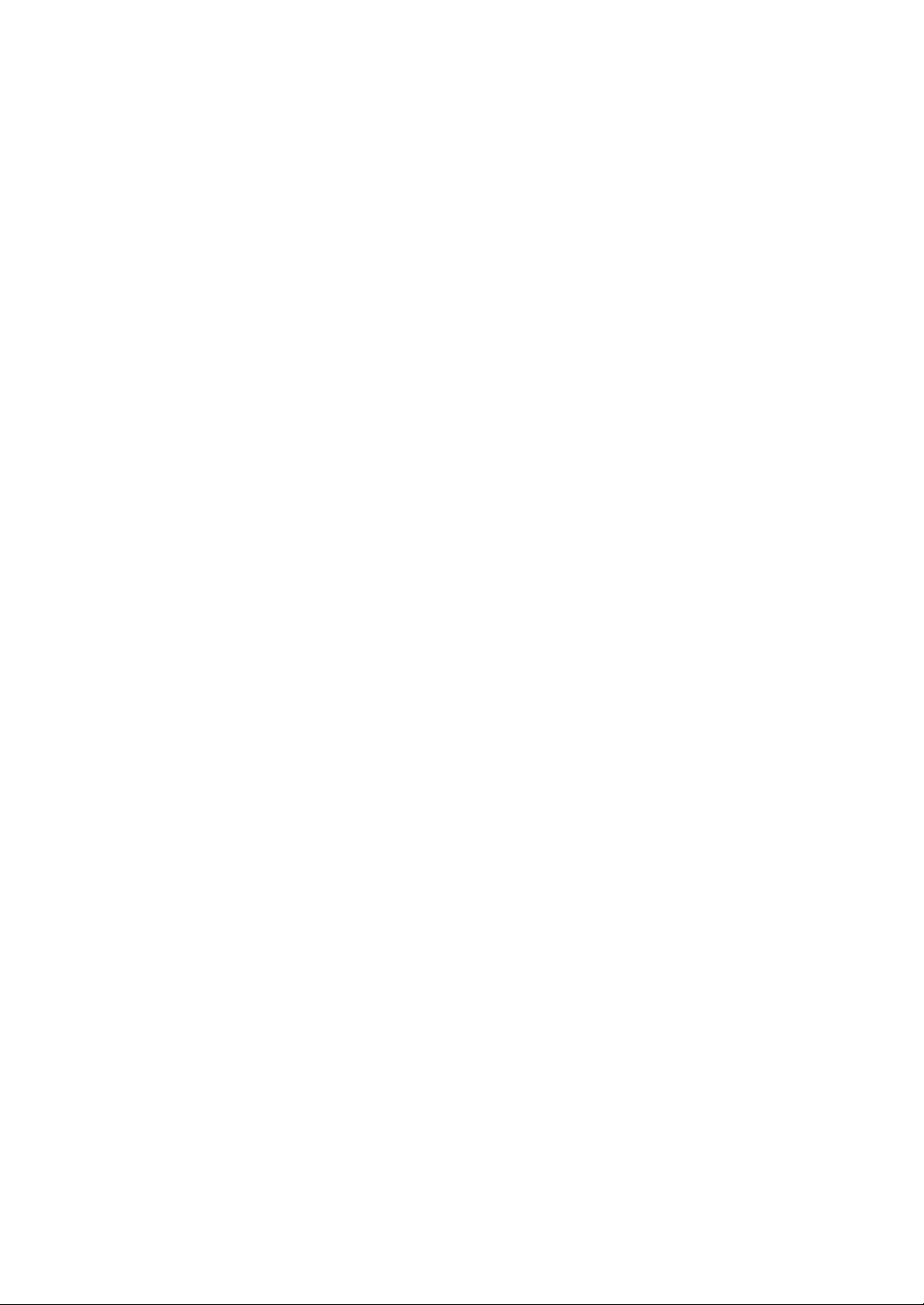
8. Unterschiedliche Druckfunktionen······································································································ 97
Nachträgliche Bonausgabe ·················································································································· 97
Proformarechnung································································································································ 98
Quittungsdruckfunktion························································································································· 98
9. Managerfunktion ··································································································································· 99
Aktivierung des Managermodus ··········································································································· 99
Überschreibungsregistrierungen ·········································································································· 99
Trinkgeldregistrierungen····················································································································· 100
Rechnungsspeicherung/Rechnungsaufhebung ················································································· 100
10. Korrektur nach Abschluß einer Transaktion ·················································································· 101
11. Abruf (X) und Nullstellung (Z) von Umsätzen················································································· 102
Erstellung eines X1/Z1- oder X2/Z2-Umsatzberichts ································································ 102
Tägliche Gesamtumsätze··················································································································· 105
Allgemeiner Umsatzbericht (Gesamt-Umsatzbericht) ······························································· 105
Spartenbericht ··························································································································· 108
Einzelgruppenbericht für Sparten······························································································ 108
Gesamtgruppenbericht für Sparten ··························································································· 108
PLU-Bericht für einen festgelegten Bereich ·············································································· 109
Combo-Menü-Verkaufsbericht ·································································································· 110
PLU-Bericht für zugewiesene Sparte ························································································ 111
Einzelgruppenbericht für PLUs ································································································· 112
Gesamtgruppenbericht für PLUs······························································································· 112
PLU-Bestandsbericht ················································································································ 112
PLU-Kostenbericht ···················································································································· 113
PLU “Top 20”-Bericht ················································································································ 114
PLU-Gesamt-Nichtumsatzbericht······························································································ 115
PLU-Nichtumsatzbericht pro Sparte·························································································· 115
PLU-Mindestbestandsbericht ···································································································· 115
Stündlicher PLU-Gesamtgruppenbericht ·················································································· 116
Gesamtkassenbestandsbericht ································································································· 116
Transaktionsbericht ··················································································································· 116
Provisionsumsatzbericht ··········································································································· 117
Mehrwertsteuerbericht ·············································································································· 117
Chefbericht ································································································································ 117
Gesamt-Bedienerbericht ··········································································································· 118
Einzelbedienerbericht················································································································ 119
Bedienerbericht (Fehlbedienung des Getränkeautomaten) ······················································ 121
Getränkeautomat-Fehlerabrufbericht ························································································ 121
Getränkeautomat-Rückstellungsbericht ···················································································· 121
Aktivstatusbericht für Angestellte ······························································································122
DRIVE THRU-Bedienungszeitbericht························································································ 122
Stündlicher Bericht ···················································································································· 122
Personalkostenbericht (%) ········································································································ 123
Zutaten-Bestandsbericht ··········································································································· 123
GLU-/PBLU-Bericht ··················································································································· 123
GLU-/PBLU-Bericht pro Bediener ····························································································· 124
DRIVE THRU-Verkaufsbericht ·································································································· 124
DRIVE THRU-Verkaufsbericht pro Bediener ············································································ 125
Saldenbericht ···························································································································· 125
Rechnungsbericht ····················································································································· 125
X1/Z1-Kettenberichte ················································································································ 125
Periodische Umsatzberichte··············································································································· 126
Allgemeine Information ············································································································· 126
Angestelltenbericht···················································································································· 127
Überstundenbericht ··················································································································· 127
Bericht über Angestellten-Arbeitszeitangleichung····································································· 128
Täglicher Nettoumsatzbericht ··································································································· 128
X2/Z2-Kettenberichte ················································································································ 128
Zwangsweise Kassen-Ist-Eingabe (CCD) ·························································································· 129
12. Verwendung der programmierbaren Tastatur················································································ 131
4
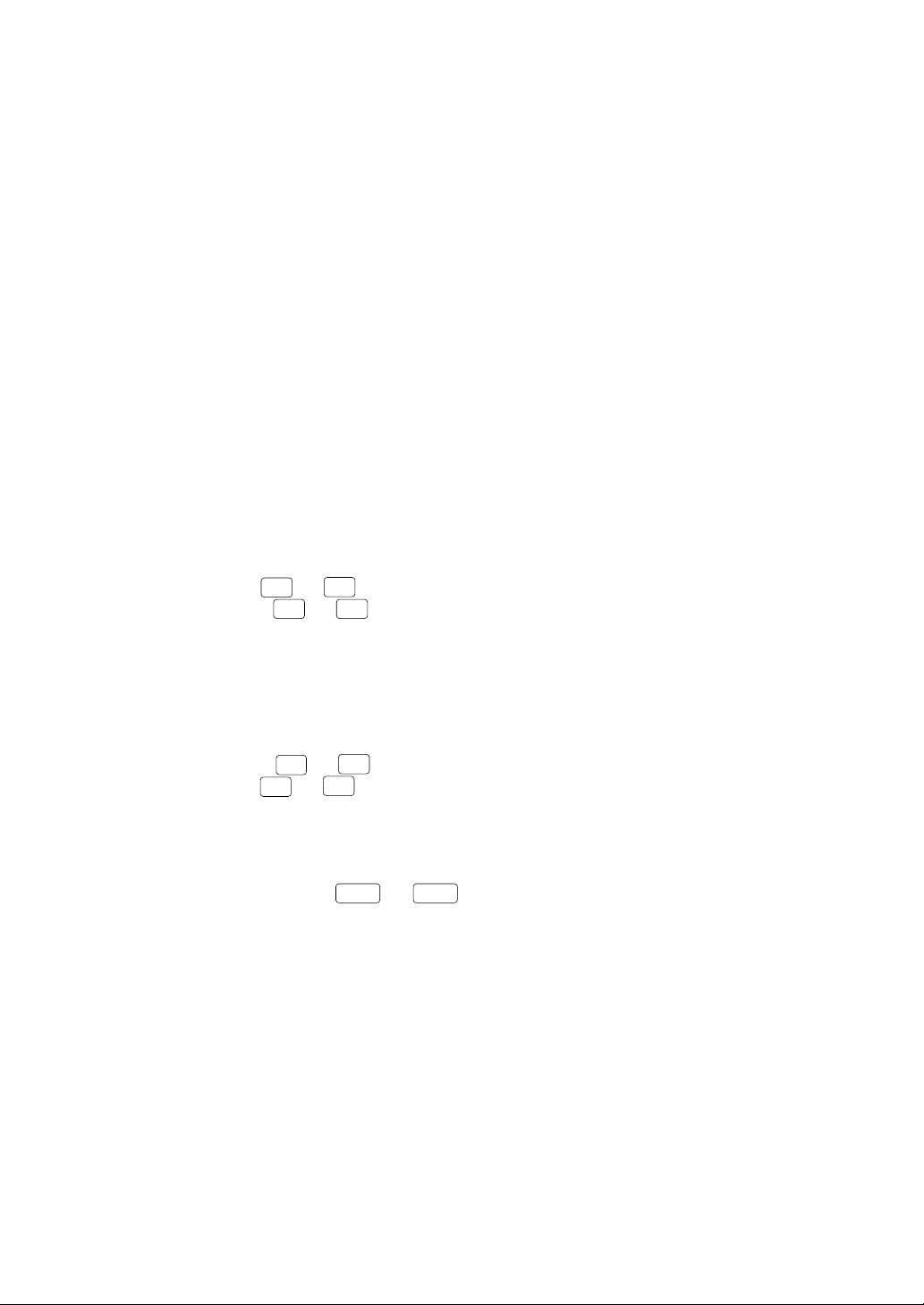
Tastenanordnung der programmierbaren Tastatur ············································································ 131
Programmierung von alphanumerischen Zeichen ············································································· 132
Verwendung der Zeichentasten auf der Tastatur ······································································ 132
Eingabe von Zeichencodes ······································································································· 133
13. Programmierung ······························································································································· 134
Allgemeine Anleitungsschritte ············································································································ 134
Programmierbeispiel ················································································································· 134
Programmierung von Artikeln············································································································· 136
Sparte········································································································································ 137
PLU ··········································································································································· 139
PLU-Bereich ······························································································································ 142
PLU-Bestand ····························································································································· 143
Zutaten ······································································································································ 144
Zutatenbestand ························································································································· 145
PLU-Menütaste ························································································································· 146
Combo-Menü ···························································································································· 147
Verknüpfungs-PLU-Tabelle ······································································································· 148
Condiment Menü-PLU-Tabelle·································································································· 149
Werbeverkauf-Tabelle (normaler Verkauf) ················································································ 151
Werbeverkauf-Tabelle (Menü-Verkauf) ····················································································· 152
Rezepturtabelle ························································································································· 153
Taratabelle ································································································································ 154
Spartenumschaltung ················································································································· 155
Happy Hour ······························································································································· 155
Programmierung der Direkteingabetasten ························································································· 156
Direkt PLU/Sparten-Taste ········································································································· 157
Funktionelle Programmierung ············································································································ 158
%1
bis
bis
(–)9
) ········································································································ 159
) ····································································································· 160
%9
Rabattaste (
Prozenttaste (
(–)1
Provision ··································································································································· 160
Bedienungszuschlag ················································································································· 161
Trinkgeld ··································································································································· 161
Anzahlung ································································································································· 162
Bezahlte Rechnung (RA) ·········································································································· 162
Ausgaben (PO) ························································································································· 163
Programmierung der Funktionstasten ································································································ 164
Bargeldtaste ······························································································································ 165
Schecktaste (
Kredittaste (
CHK
CR1
bis
bis
CHK4
)····································································································· 166
CR8
) ········································································································ 167
Hotelumbuchungstaste ············································································································· 168
Bargeldbestand ························································································································· 169
Rückgeld auf Scheckzahlung ···································································································· 169
Scheckeinlösung ······················································································································· 170
Programmierung der Währungen······································································································· 171
Fremdwährungstaste (
EXCHANGE1
bis
EXCHANGE9
) ················································································· 171
Schublade für Fremdwährung ··································································································· 171
Textprogrammierung ·························································································································· 172
Funktionstext ····························································································································· 173
Spartengruppentext··················································································································· 176
PLU-Gruppen-Text ···················································································································· 176
Stunden-PLU-Gruppen-Text ····································································································· 177
Personal-Programmierung ················································································································· 178
Bediener ···································································································································· 179
Manager ···································································································································· 181
Angestellte ································································································································ 182
Arbeitsplatztabelle ····················································································································· 183
Elektronischer Bedienerschlüssel ···························································································· 184
Deaktivierung elektronischer Bedienerschlüssel ····································································· 185
POS-Kassenterminal-Programmierung······························································································ 186
Einstellung von Datum und Uhrzeit ···································································································· 187
Datum/Uhrzeit ··························································································································· 187
Wahl von Zusatzfunktionen ················································································································ 188
Funktionsunterdrückung············································································································ 189
5
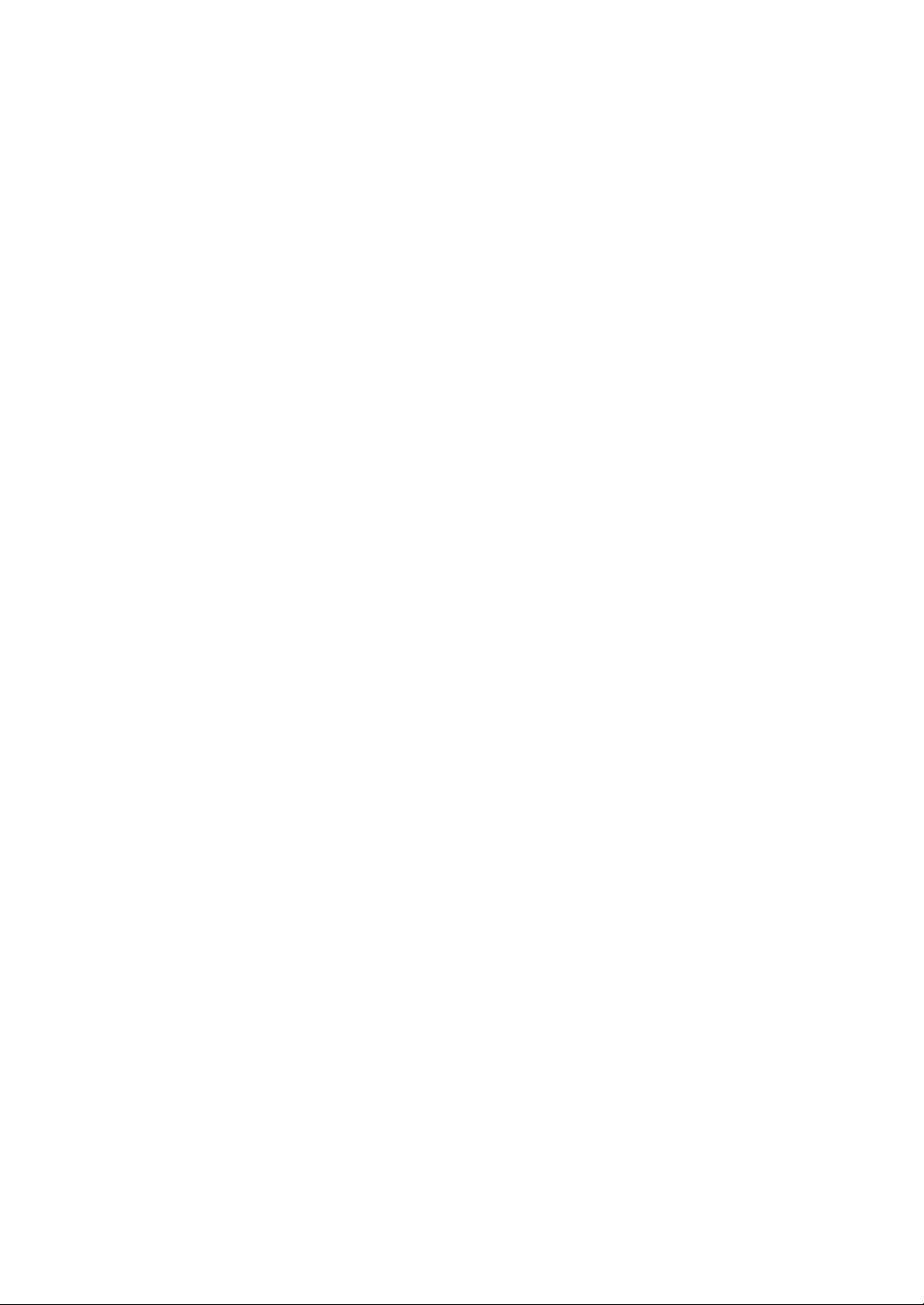
Funktionswahl ··························································································································· 190
Druckauswahl···························································································································· 192
Programmierung für die automatische EURO-Modifikation ····················································· 194
Programmierung von Berichten········································································································· 195
Nullunterdrückung ····················································································································· 196
Allgemeines Berichtsformat ······································································································ 197
Stündlicher Bericht ···················································································································· 197
Kettenbericht ····························································································································· 198
Textprogrammierung ·························································································································· 201
Kassenbonlogo ························································································································· 202
Zusatztext·································································································································· 202
Quittungsdrucktext ···················································································································· 203
Belegtext ··································································································································· 203
Beleg-Fußzeilentext ·················································································································· 203
Mitteilung auf Bewirtungsbeleg ································································································· 204
Name des Zahlungsempfängers ······························································································· 204
Programmierung der Funktionstasten ································································································ 205
Programmierung der Gerätekonfiguration ·························································································· 206
Journaldrucker ·························································································································· 207
Bondrucker ································································································································ 207
Belegdrucker ····························································································································· 208
Berichtsdrucker ························································································································· 209
Externer Drucker (KP#1 bis KP#9) ··························································································· 209
Waage/Getränkeautomat/Online······························································································· 210
Programmierung des DRIVE THRU-Codes ······················································································· 211
DRIVE THRU-Code ·················································································································· 211
MWSt-Programmierung······················································································································ 212
Getränkeautomat-Programmierung···································································································· 213
Getränkeautomat-Vorbelegung ································································································· 214
Getränkeautomat-Bediener ······································································································· 215
Herunterladen ··························································································································· 215
Online-Konfigurations-Programmierung····························································································· 216
Programmierung für den Preismodus ································································································ 217
Programmierung der Automatik-Sequenztasten ················································································ 218
Abruf gespeicherter Programme ········································································································ 219
Programm-Abrufsequenz ·········································································································· 219
Druckbeispiel····························································································································· 221
14. Getränkeautomat······························································································································· 235
15. Elektronisches Journal/Datenlöschung·························································································· 239
16. EURO-Funktion ································································································································· 240
17. Wartung durch den Bediener ··········································································································· 241
18. Sonderzubehör·································································································································· 244
19. Technische Daten ····························································································································· 245
Getränkeautomat-Fehlbedienung und Fehlbedienungsdatei ···················································· 236
Ursachen für Getränkeautomat-Fehlbedienung ········································································ 236
Beschreibung der Fehlbedienung ····························································································· 237
Abruf der Fehlbedienungsdatei ································································································· 237
Korrektur von Getränkeautomat-Artikeln in der Getränkeautomat-Fehlbedienungsdatei ········· 238
Ersetzen der Speicherschutzbatterie ································································································· 241
Verhalten bei Stromausfall ················································································································· 243
Bevor Sie den Kundendiensttechniker anfordern··············································································· 243
Liste der Sonderzubehörteile ············································································································· 244
6
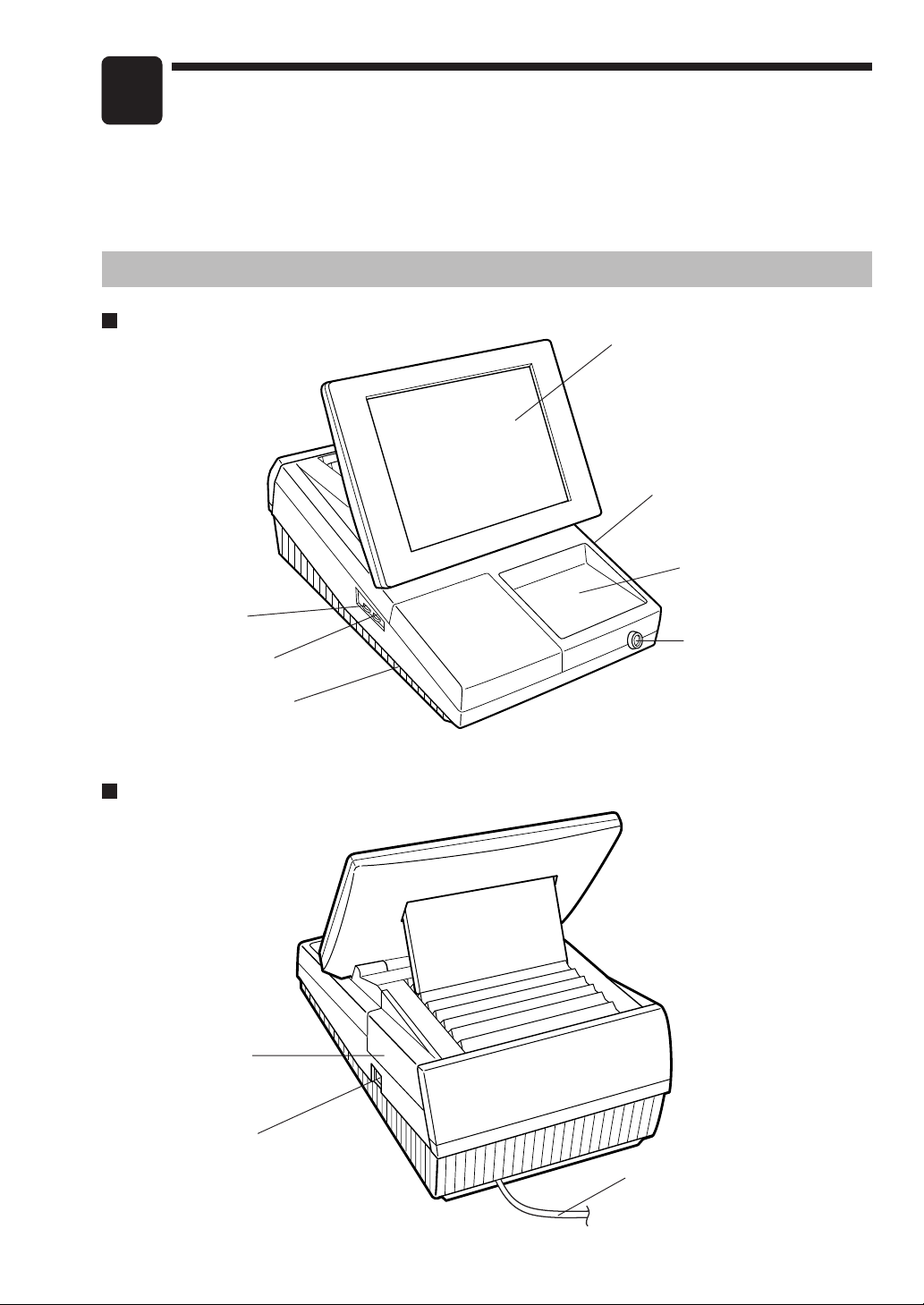
1
Bezeichnung der Bauteile und Funktionen
Dieses Kapitel beschreibt die Bauteile und Funktionen dieses POS-Kassenterminals.
Außenansicht
Vorderansicht
Helligkeitsregler
Kontrastregler
Bedieneranzeige
(Sensortastenfeld)
Oberes Gehäuseteil
Geldzählbereich
Bedienerschlüssel
Unteres Gehäuseteil
Rückansicht
Seitenabdeckung
Netzschalter
Vor dem Anschließen des
Netzkabels sicherstellen,
daß sich der Netzschalter
auf OFF befindet.
Netzkabel
7
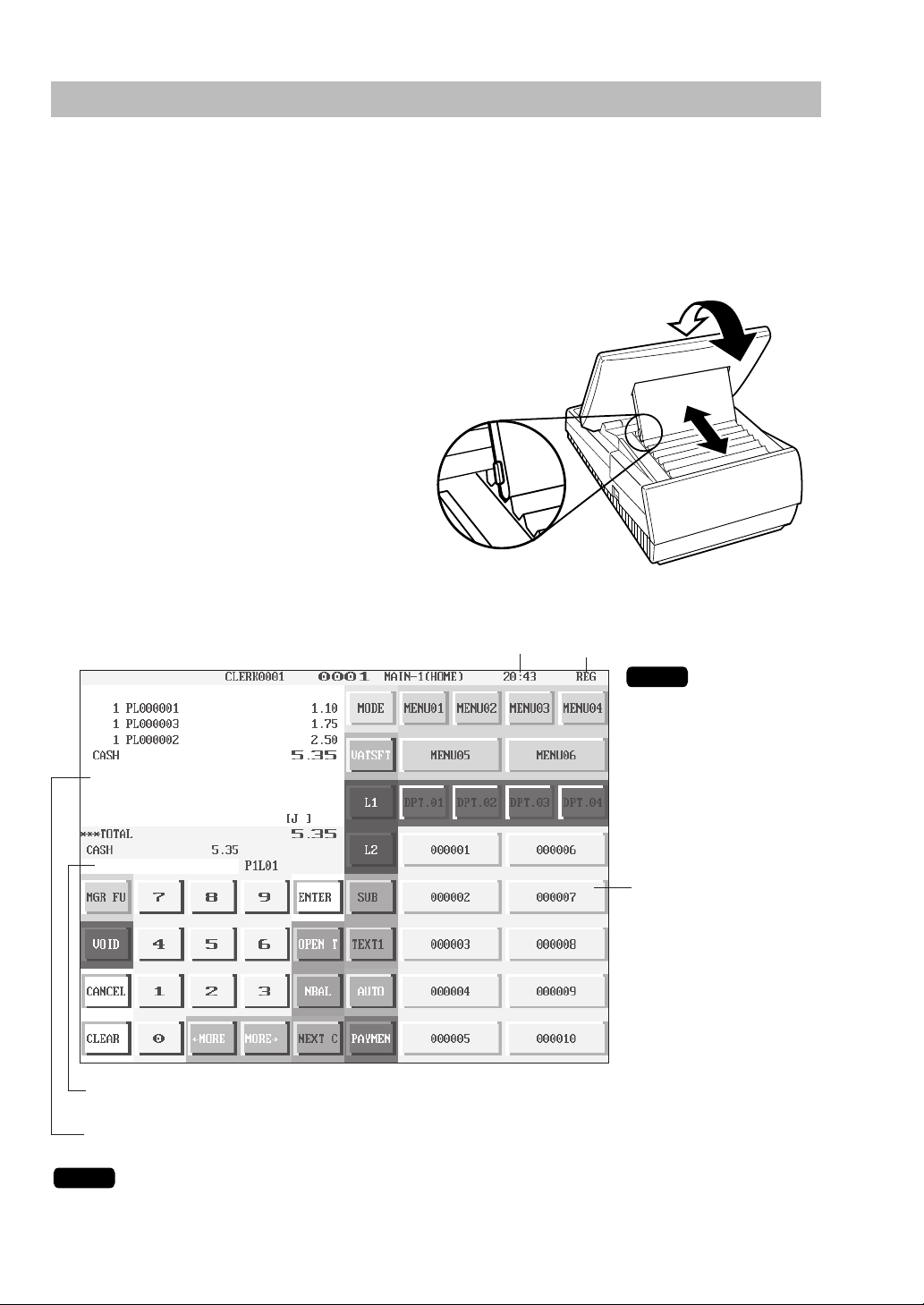
Display
Dieses POS-Kassenterminal ist mit einer Farb-LCD-Bedieneranzeige ausgestattet.
Bei der Bedieneranzeige handelt es sich um ein Sensortastenfeld.
Die Bedienschritte lassen sich durch Antippen des Bildschirms (Tasten oder Positionen im
Kassenbonfenster) auf der Bedieneranzeige ausführen.
■ Bedieneranzeige (Sensortastenfeld)
Das Display kann für den besten Blickwinkel
geneigt werden, indem der hintere Ständer verstellt
wird.
Sicherstellen, daß beim
Verschieben der
Freigabeknopf auf der
Seite des Ständers
hineingedrückt wird.
• Anzeigebeispiel (REG-Modus)
Uhrzeit
Numerische Eingabe: Eingabebeträge erscheinen an der Cursorposition.
Bonfenster
Modusbezeichnung
HINWEIS
Wenn die Uhr erst
einmal richtig eingestellt
ist, läuft diese, solange
der Batterie-Pack
geladen wird. Dabei wird
auch das Datum
regelmäßig aktualisiert.
Sensortastenfeld
8
HINWEIS
Die Größe des Displays hängt von der Anordnung des Sensortastenfelds (z.B. der Tastengröße)
oder dem Funktionsmodus (z.B. der DRIVE THRU-Funktion) ab.
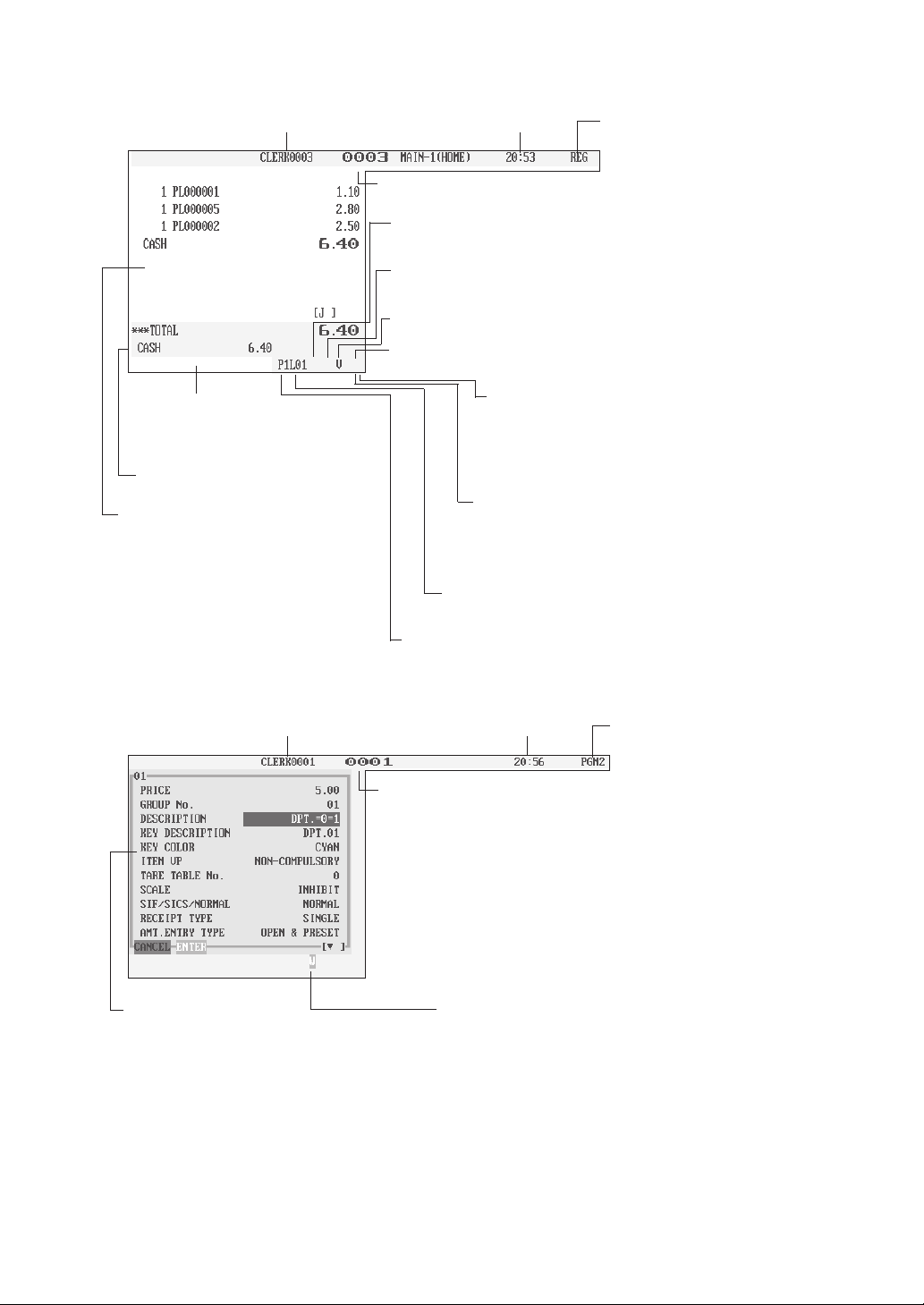
• Anzeigebeispiel 1 (REG-Modus)
Numerische Eingabe:
Eingabebeträge erscheinen
an der Cursorposition.
Erhaltenes Zahlungsmittel
Bonfenster: Im REG-Modus
werden im Bonfenster
die gerade eingegebenen Posten
und Zahlungstypen
angezeigt.
Uhrzeit
Bedienercode
Bestandsanzeige (!):
Erscheint, wenn die Bestandsmenge unter die MinimalBestandsmenge abfällt.
Sparten-Umschaltstatusanzeige (D1-D4):
Zeigt den augenblicklich gewählten Sparten-Umschaltstatus
an.
MWSt-Status-Umschaltanzeige (V):
Erscheint, wenn der MWSt-Status gewechselt wird.
E-Mailanzeige (M):
Erscheint, wenn eine E-Mail vorhanden ist.
Bargeldbestandsmarke (X):
Erscheint in der unteren rechten Ecke der Anzeige,
wenn das sich in der Schublade befindliche
Bargeld dem programmierten Grenzbetrag
überschreitet. Der Bargeldbestand wird für die
Erfassung des Bar-Gesamtkassensolls ermittelt.
Anzeige für Kassenbon Ein/Aus-Status (R):
Erscheint, wenn die Kassenbon Ein/Aus-Funktion
(ON/OFF) ihn den “Aus”-Zustand schaltet. Wenn
die ON-Funktion aktiviert wird, verschwindet die
Anzeige.
PLU-Ebene-Umschaltanzeige (L01 - L10):
Zeigt die augenblicklich gewählte PLU-Ebene an.
Preisebene-Umschaltanzeige (P1 - P7):
Zeigt die augenblicklich gewählte Preisebene an.
ModusbezeichnungBedienername
• Anzeigebeispiel 2 (PGM-Modus)
Fenster:
Im PGM-Modus werden
programmierbare Positionen aufgelistet.
Uhrzeit
Bedienercode
Modusanzeige für Zeichen doppelter Größe (W):
Erscheint, wenn der Doppelzeichenmodus während der
Textprogrammierung gewählt wurde.
ModusbezeichnungBedienername
■ Bildschirmschoner-Modus
Wenn Sie Strom einsparen möchten oder die Lebensdauer des Bildschirms verlängern wollen, ist die
Bildschirmschoner-Funktion zu aktivieren. Durch diese Funktion wird die LCD-Hintergrundbeleuchtung
ausgeschaltet, wenn irgendein Bediener für einen längeren Zeitraum nicht auf das POS-Kassenterminal
zugreift. Sie können die Zeit programmieren, für die das POS-Kassenterminal den Normalstatus beibehalten
soll (bei dem die Hintergrundbeleuchtung aktiviert ist), bevor der Bildschirm in den BildschirmschonerModus umschaltet.
Um in den Normalstatus zurückzukehren, ist eine beliebige Taste zu betätigen.
9
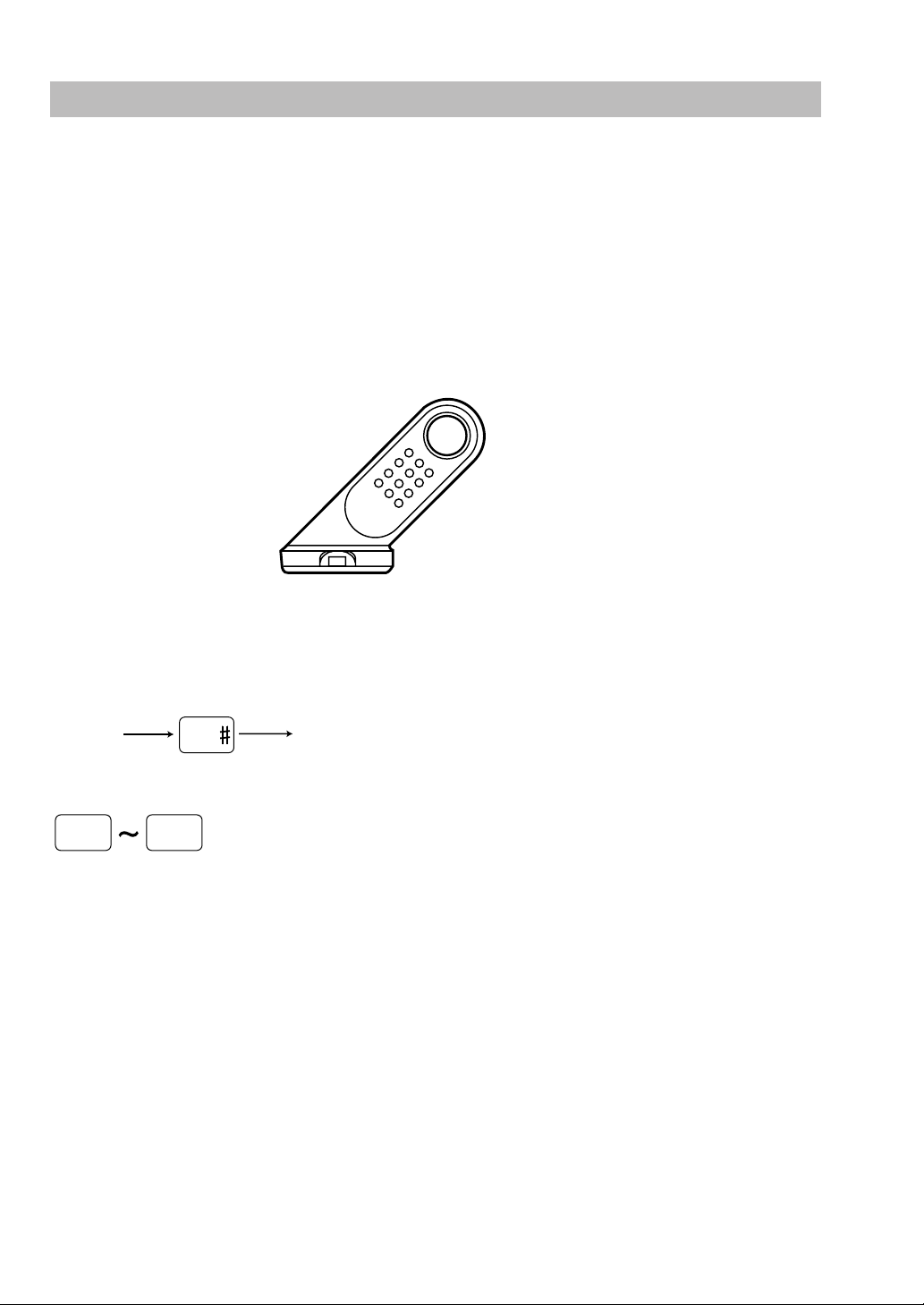
Bedienerschlüssel und -tasten
Dieses POS-Kassenterminal ermöglicht dem Bediener die Verwendung der folgenden vier BedienerIdentifikationssysteme:
• Elektronische Bedienerschlüssel (max. 255 Bediener)
• Bedienercodeeingabe (max. 255 Bediener)
• Bedienertasten (max. 10 Bediener)
• WMF-Bedienerschlüssel (max. 127 Bediener)
Das Standard-POS-Kassenterminal wurde vor der Auslieferung für das elektroniosche Bedienerschlüsselsystem programmiert. Wenn Sie das Bediener-Identifikationssystem ändern möchten, sprechen Sie bitte mit
Ihrem autorisierten SHARP-Händler.
Elektronische Bedienerschlüssel
Einen der Schlüssel in das Bedienerschloß einlegen.
Bedienercodeeingabe (1 bis 9999)
Jeden einzelnen Bedienercode durch das folgende Verfahren eingeben:
XXXX
Bedienercode
Bedienertasten
CLK1
Durch diese Tasten werden die Bediener identifiziert. Eine dieser Tasten berühren
WMF-Bedienerschlüssel
Einen der WMF-Bedienerschlüssel in das WMF-Bedienerschloß einstecken.
CLK#
CLK10
10
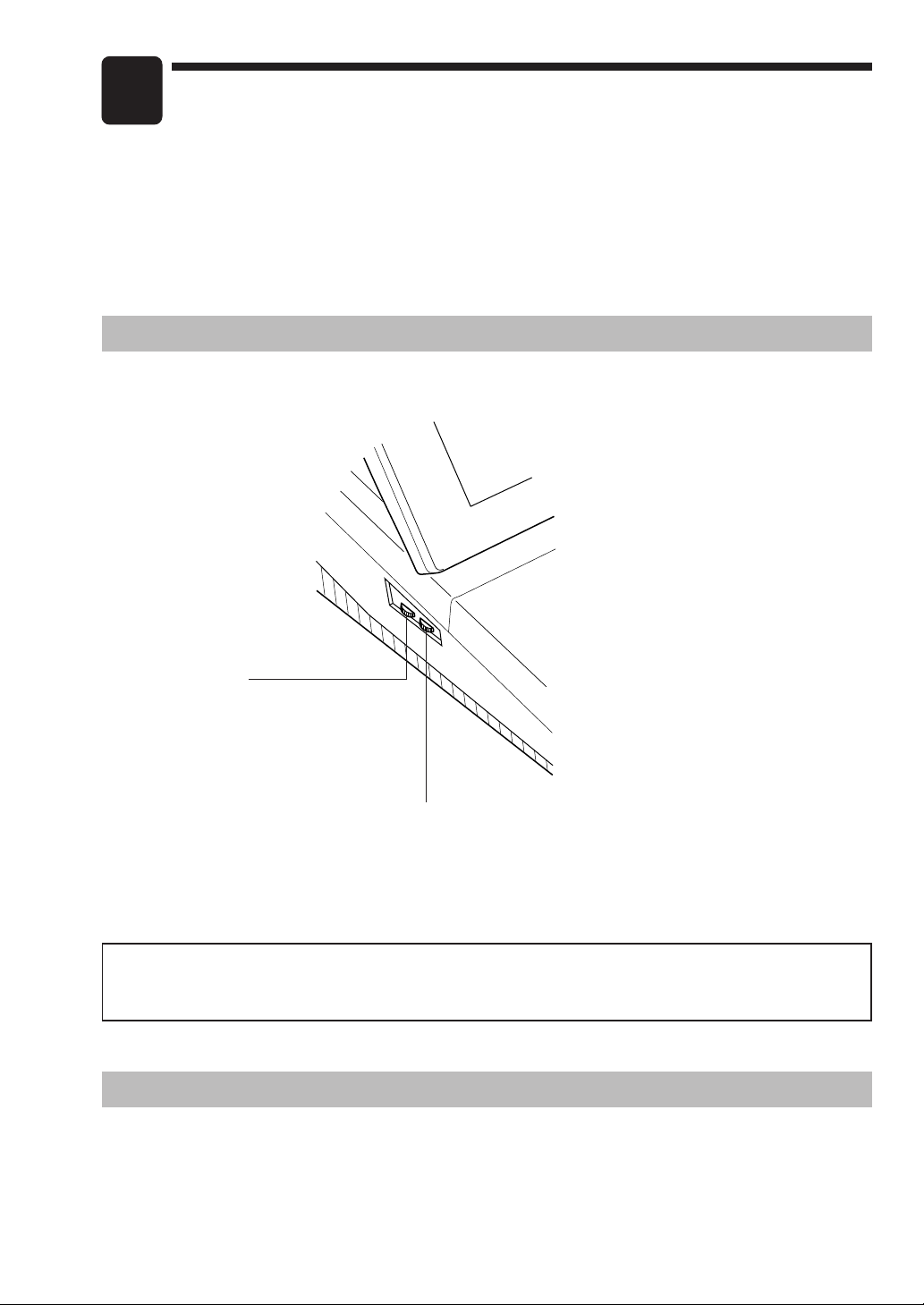
2
Vor der Inbetriebnahme des POS-Kassenterminals
Dieses Kapitel beschreibt die erforderlichen Schritte, die bei der erstmaligen Benutzung des
POS-Kassenterminals durchzuführen sind.
Einstellung des Displays
Die Einstellung der Bildschirmhelligkeit und des Kontrastes kann mit den folgenden Reglern ausgeführt
werden.
• Helligkeitsregler
Beim Zurückdrehen des Reglers
wird das Display abgedunkelt.
Beim Vordrehen hellt sich das
Display auf.
• Kontrastregler
Beim Zurückdrehen des Reglers
wird das Display abgedunkelt.
Beim Vordrehen hellt sich das
Display auf.
Bei der Hintergrundbeleuchtung handelt es sich um ein Verschleißteil. Wenn sich die LCD-Anzeige
nicht länger einstellen läßt und dunkel wird, muß die Hintergrundbeleuchtung ausgewechselt werden.
Für nähere Einzelheiten sprechen Sie bitte mit Ihrem autorisierten SHARP-Händler.
Anschließen des Druckers und Einsetzen der Papierrollen
Dieses POS-Kassenterminal läßt sich für eine Anzahl von im Handel erhältlichen Druckern konfigurieren.
Für spezifische Hinweise hinsichtlich der Handhabung und Pflege des Druckers nehmen Sie bitte auf die
entsprechende Bedienungsanleitung des Druckers Bezug.
11
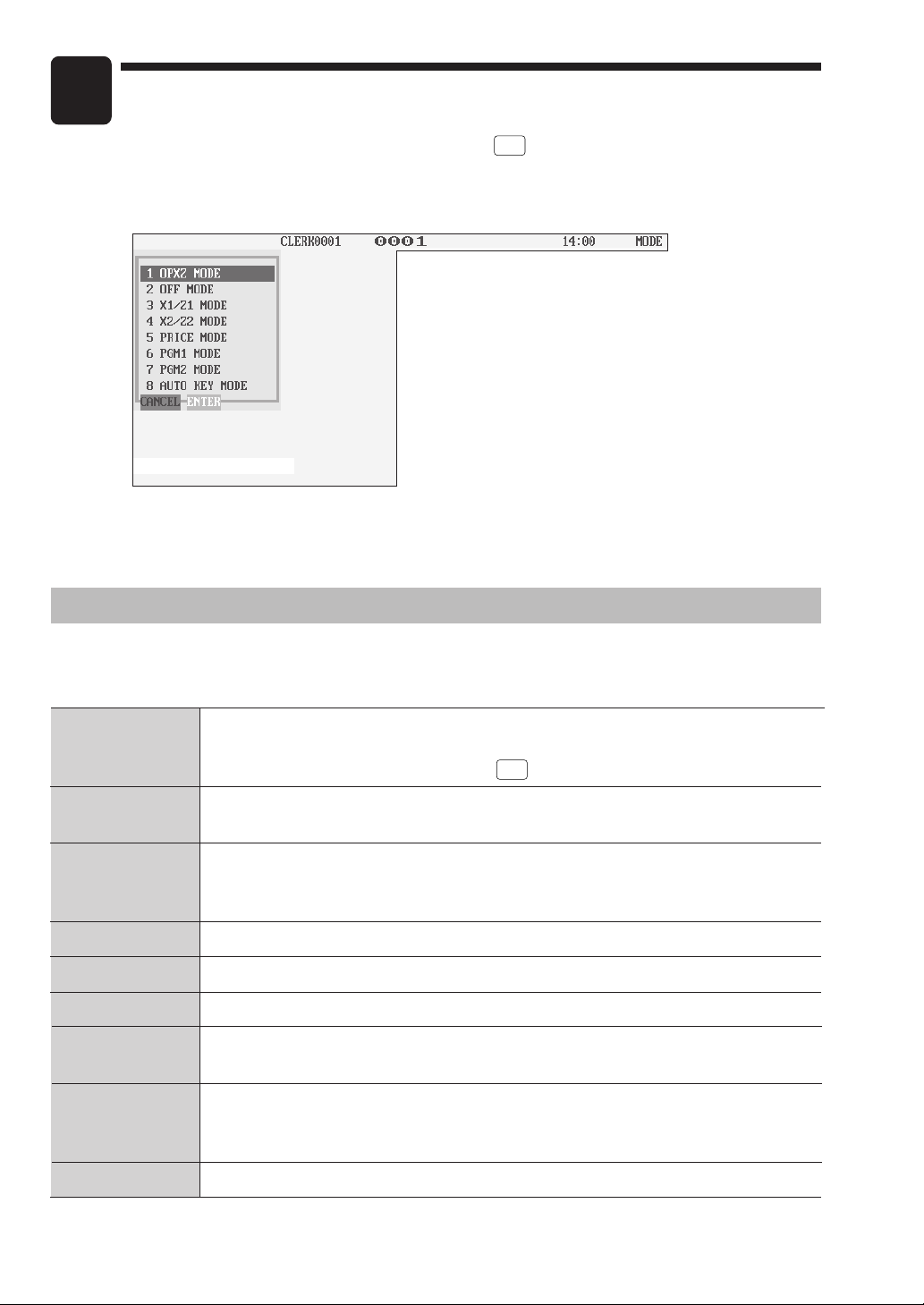
3
Auswahl eines Bedienungsmodus
Das POS-Kassenterminal zeigt beim Berühren der
Modus-Wahlfenster
MODE
Taste die folgende Auflistung an.
Betriebsarten
Aus dem Modus-Wahlfenster kann jede Betriebsart außer REG angewählt werden. Ihr POS-Kassenterminal
unterstützt die folgenden 9 Betriebsarten:
REG-Modus
OPXZ-Modus
OFF-Modus
X1/Z1-Modus
X2/Z2-Modus
PRICE-Modus
PGM1-Modus
PGM2-Modus
AUTO KEY-Modus
Dieser Modus läßt die Registrierung unterschiedlicher Verkaufsinformationen zu.
Dieser Modus ist nicht im Modus-Wahlfenster aufgeführt. Um diesen Modus aus dem
Modus-Wahlfenster abzurufen, muß die
Ermöglicht das Abrufen von X- oder Z-Bediener-Umsatzberichten. Dieses System
kann ebenso zur Eingabe der Arbeitszeiten von Angestellten eingesetzt werden.
Dieser Modus sperrt sämtliche Funktionen des POS-Kassenterminals. Bei der Wahl
dieser Betriebsart verschwindet das Modus-Wahlfenster. Durch Berühren jeder
beliebigen Taste wird das POS-Kassenterminal aktiviert.
Ermöglicht den Abrufen verschiedener Tagesumsätze. (X1/Z1-Berichte)
Ermöglicht die Nullstellung der Wochen- oder Monatsumsätze. (X2/Z2-Berichte)
Dieser Modus läßt die Programmierung der Einzelpreise von PLUs zu.
Für die Programmierung jener Positionen, die häufigen Änderungen unterliegen (z.B.
Einzelpreise und Abschlagsprozentsätze).
Für unterschiedliche PGM1-Programmierungen jener Positionen, die nicht häufigen
Änderungen unterliegen (z.B. Datum, Uhrzeit und eine Anzahl von POSKassenterminalfunktionen).
Dieser Modus läßt die Programmierungen der Automatik-Sequenztasten zu.
CANCEL
Taste betätigt werden.
12
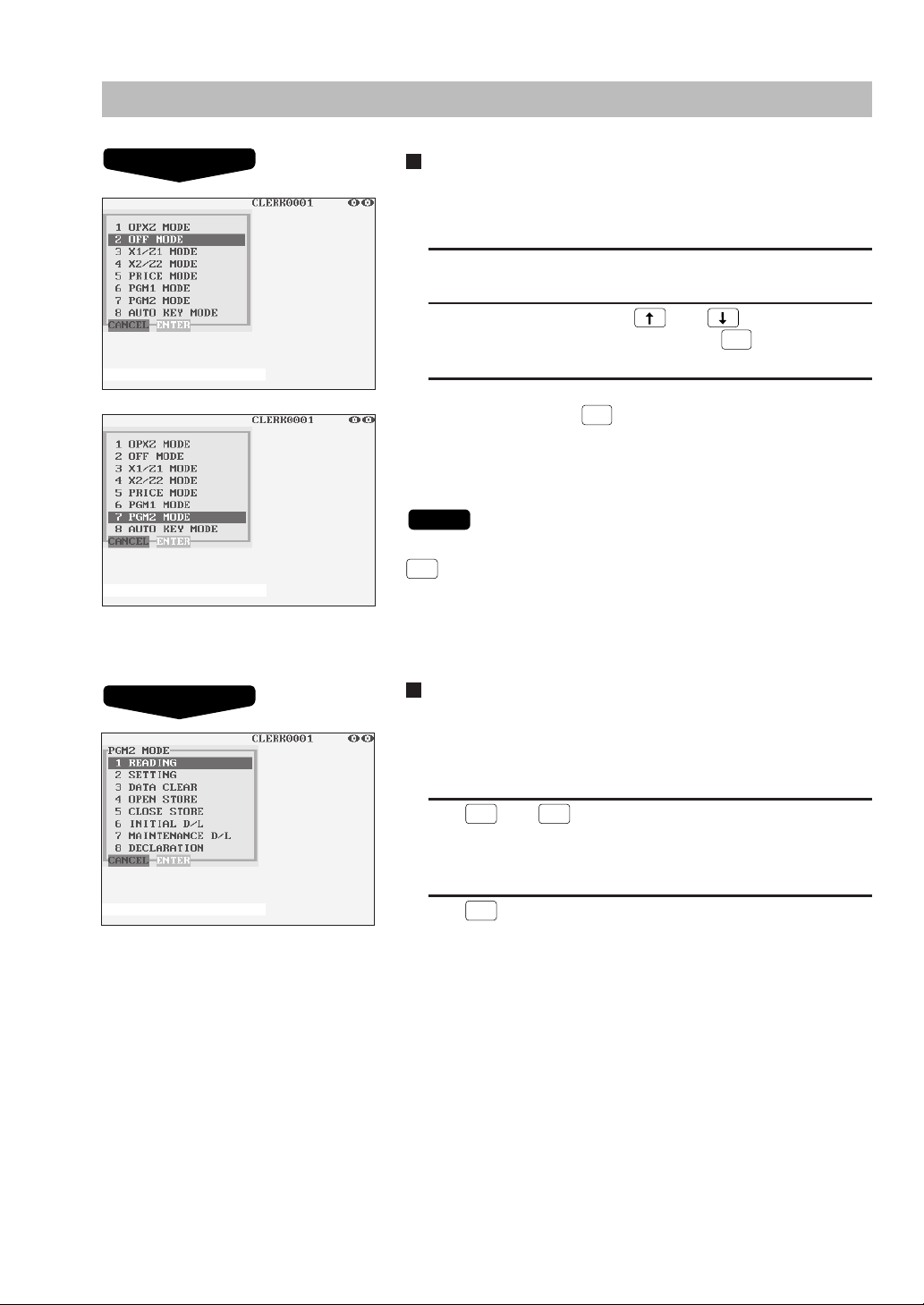
Wahl der Betriebsart
Verfahren
Wahl einer Betriebsart
Eine der drei folgenden Methoden benutzen:
1.
Tippen Sie die gewünschte Position im Fenster an.
2.
Den Cursor mit den Tasten oder auf die
gewünschte Position bringen. Dann die
3.
Die gewünschte Positionsnummer mit einer der Zifferntasten
eingeben. Dann die
HINWEIS
Wenn in den REG-Modus umgeschaltet werden soll, einfach die
CANCEL
Taste betätigen.
ENTER
Taste berühren.
ENTER
Taste berühren.
Verfahren
Rückkehr zum Modus-Wahlfenster
Um zum Modus-Wahlfenster zurückzukehren, ist das folgende
Verfahren anzuwenden:
1.
2.
MODE
Die
Menüfenster für den gewählten Modus angezeigt ist.
• Das Kassenterminal schalten in den REG-Modus.
MODE
Die
• Das Kassenterminal kehrt zum Modus-Wahlfenster zurück.
CANCEL
oder
Taste berühren.
Taste berühren, während das
13
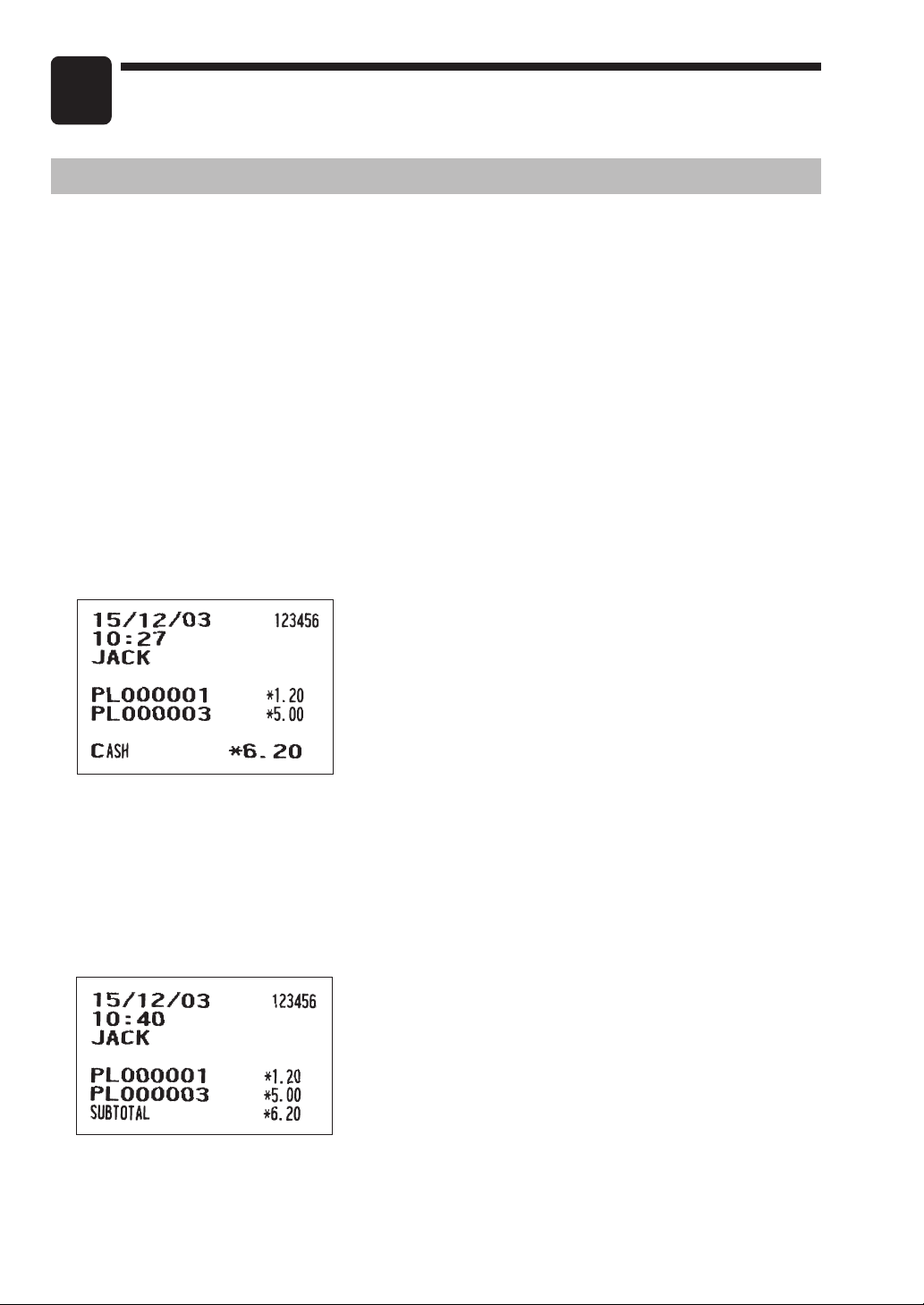
4
Kassenbons
Bontypen
Sie können einen der folgenden 7 Bontypen wählen. Sie sind in den Betriebsarten REG, MGR und VOID
zugänglich. Als Vorgabewert wird der Aufrechnungsbon gewählt. Wenn Sie jedoch den Bontyp verändern
möchten, sprechen Sie bitte mit Ihrem autorisierten SHARP-Händler.
• Aufrechnungsbon
• Aufrechnungsbon ohne Totalsumme
• Einzel-/Doppelbon
• Einzel-/Doppelbon + Aufrechnung
• Aufrechnungsbon + Einzelbon
• Doppelter Aufrechnungsbon
• Doppelter Aufrechnungsbon + Einzelbon
■ Aufrechnungsbon
Der Aufrechnungsbon ist ein Standardtyp. Es können verschiedene Positionen auf einem Kassenbon
ausgedruckt werden.
Aufrechnungsbon
■ Aufrechnungsbon ohne Totalsumme
Ihr POS-Kassenterminal druckt diesen Bontyp in gleicher Weise wie beim Aufrechnungsbon aus. Es wird
jedoch nicht alles ausgedruckt, wie z.B. die Zahlungsmethoden “CASH” (Barzahlung) und “CHECK”
(Scheck) mit der Gesamtsumme.
Aufrechnungsbon ohne Totalsumme
14
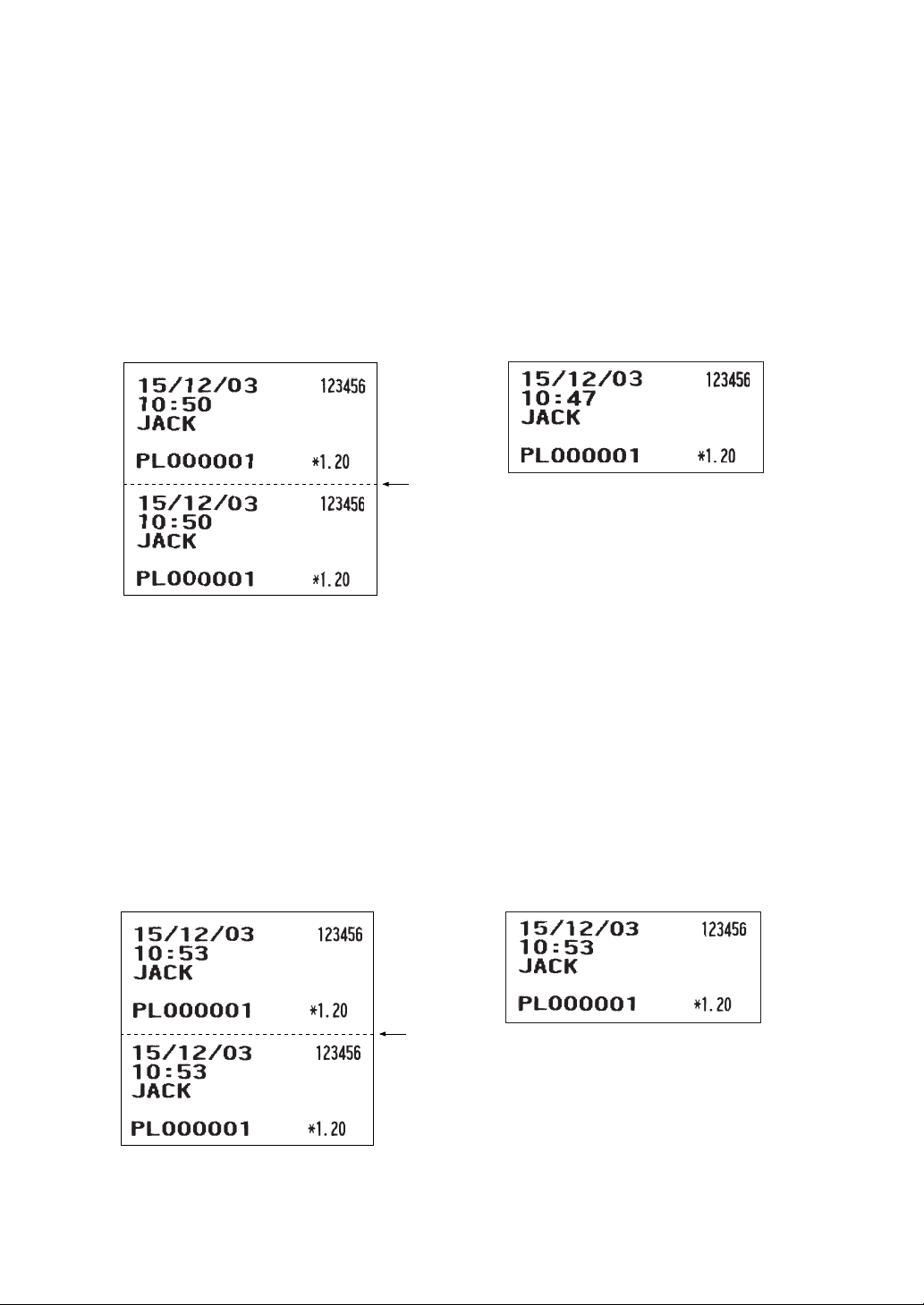
■ Einzel-/Doppelbon
Wenn dieser Bontyp gewählt wird:
• Es wird ein Bon ausgestellt und die Transaktion bei jeder neuen Registrierung abgeschlossen.
• Es wird ein Einzel- oder Doppelbon ausgestellt, abhängig von der PGM2-Programmierung für Sparten.
• Jede Verkaufstransaktion wird automatisch als Barverkauf abgewickelt.
• Posten, die als SICS (Einzelposten-Barverkauf) oder SIF (Einzelposten-Abschluß) spezifiziert sind,
werden als Einzelbontyp behandelt.
• Die PBLU-Registrierung ist zulässig. (Der Bontyp wird jedoch als Einzel-/Doppelbon + Aufrechnungsbon
betrachtet.)
• Nur die Kopfzeile wird auf dem Einzel- bzw. ersten Teil des Doppelbons ausgedruckt.
Doppelbon Einzelbon
Perforation
Perforation
■ Einzel-/Doppelbon + Aufrechnung
Wenn dieser Bontyp gewählt wird:
• Jede Kassenbonposition wird in Serie ausgestellt, wenn die Transaktion abgeschlossen wird.
• Je nach Programmierung im PGM2-Modus wird ein Einzel- oder Doppelbon ausgestellt.
• “Alter Saldo”-Bons und der Gesamtbon werden bei einer PBLU-Registrierung nicht ausgestellt.
• Posten, die als Einzelposten-Barverkauf (SICS) oder Einzelpostenabschluß (SIF) spezifiziert sind, werden
als Einzelbon behandelt.
• Nur die Kopfzeile wird auf dem Einzel- bzw. ersten Teil des Doppelbons ausgedruckt.
Doppelbon Einzelbon
Perforation
Perforation
15

■ Aufrechnungsbon + Einzelbon
Wenn dieser Bontyp gewählt wird:
• Ein Aufrechnungsbon und entsprechende Einzelbons werden in Serie ausgestellt, wenn sie die
Transaktion abschließen.
• Am Ende des Aufrechnungsbons wird die entsprechende Fußzeile ausgedruckt, wenn diese programmiert
ist.
•“Alte Saldo-Bons” sowie der Gesamtbon werden bei einer PBLU-Registrierung nicht ausgestellt.
• Multiplikationsregistrierungen werden auf den Einzelbons ausgedruckt.
• Nur die Kopfzeile wird auf jedem Einzelbon ausgedruckt.
Aufrechnungsbon
Addition receipt
Perforation
Perforation
Einzelbon
Single receipt
Single receipt
Einzelbon
■ Doppelter Aufrechnungsbon
Der Inhalt dieses Bontyps ist gleich wie beim Aufrechnungsbon.
Der Bon wird dabei jedoch zweimal ausgestellt.
■ Doppelter Aufrechnungsbon + Einzelbon
Der Inhalt dieses Bontyps ist gleich wie beim Aufrechnungs- und Einzelbon.
Der Bon wird dabei jedoch zweimal ausgestellt.
16
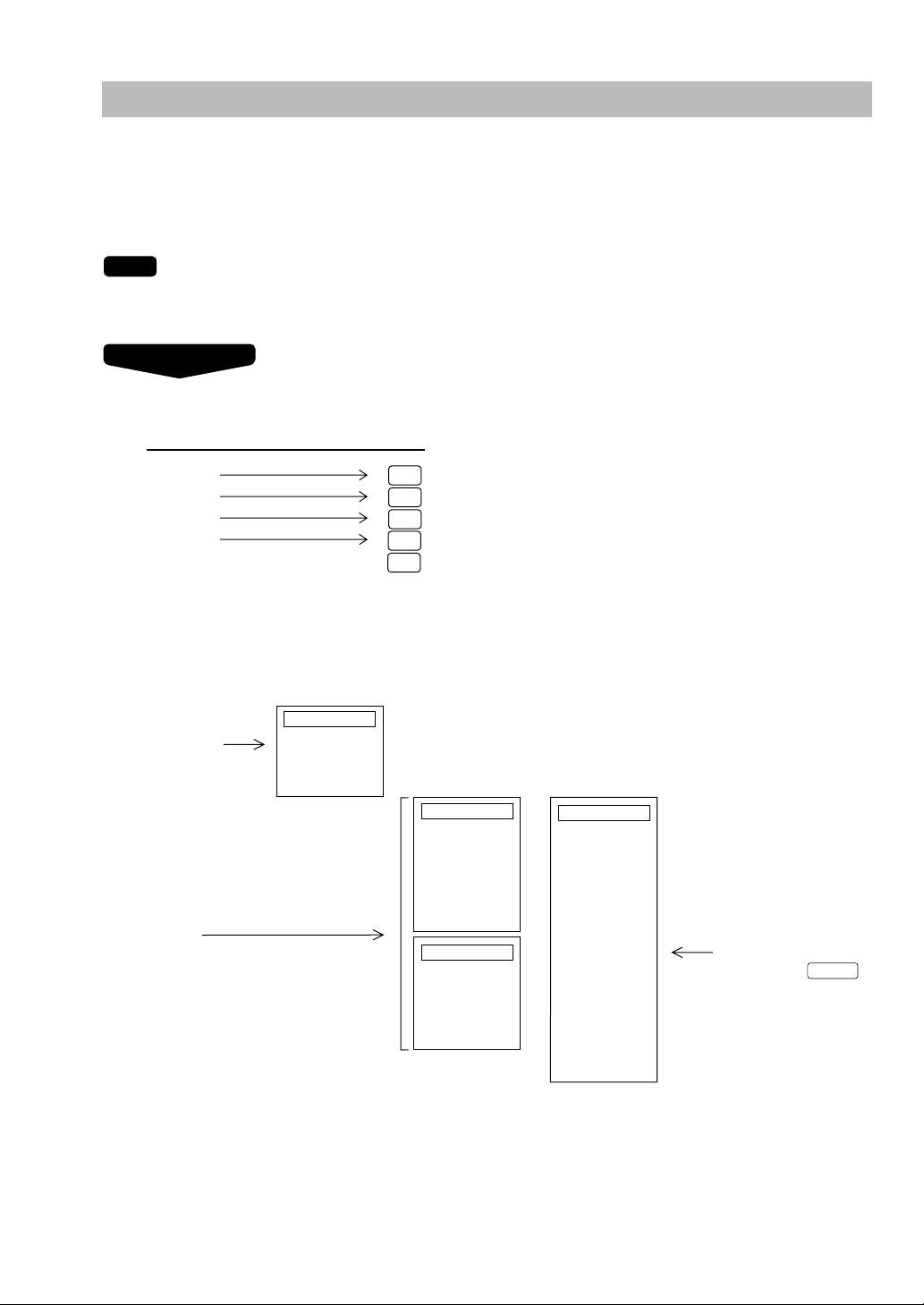
Sortierbonfunktion
Wenn die Sortierbonfunktion für Ihr POS-Kassenterminal programmiert wurde, werden die in der PLUGruppe befindlichen PLUs in sortierter Form ausgedruckt, wobei die Reihenfolge der eingegebenen
Positionen keine Rolle spielt.
Wenn Sie diese Funktion verwenden wollen, sprechen Sie bitte mit Ihrem SHARP-Händler.
HINWEIS
Diese Funktion ist unwirksam, wenn der Einzel-/Doppelbontyp gewählt wird.
Beispiel
Es wird angenommen, daß Sie die Positionen in der folgenden Reihenfolge eingeben:
Tastenbedienung
Gruppe 0
Group 0
Gruppe 1
Group 1
Gruppe 2
Group 2
Gruppe 1
Group 1
Das Druckformat unterscheidet sich je nach programmiertem Bontyp wie folgt:
• Aufrechnungsbon
Einzel- oder Doppelbon
Dieser Bon
wird unmittelbar
nach der Eingabe
des PLUs der
Gruppennummer
00 oder Sparte
ausgedruckt.
Diese Bons
werden ausgedruckt,
wenn die Transaktion
abgeschlossen ist.
LOGO
Kopfzeile
PL000001
000001
PLU
2
000003
000004
CASH/TL
LOGO
Kopfzeile
GRUPPE1 TEXT
PL000002
PL000004
LOGO
Kopfzeile
GRUPPE2 TEXT
PL000003
LOGO
Kopfzeile
GRUPPE0 TEXT
PL000001
GRUPPE1 TEXT
PL000002
PL000004
GRUPPE2 TEXT
PL000003
BAR
Fußzeile
Diese Bon wird
ausgedruckt, wenn
nach der Transaktion
die
r
Taste betätigt wird.
oder
GUEST CHECK RCPT
17
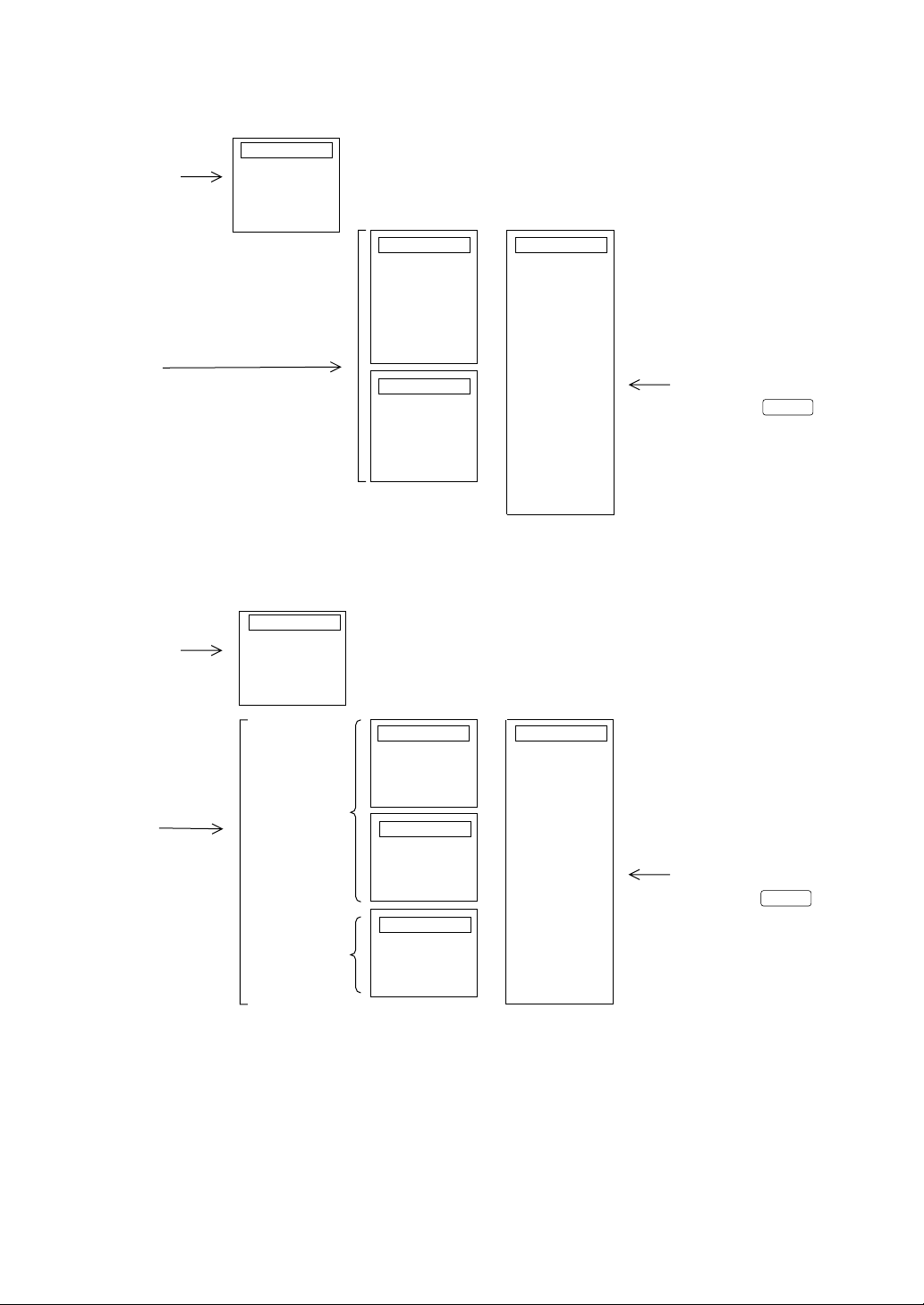
• Aufrechnungsbon ohne Totalsumme
Einzel- oder Doppelbon
Dieser Bon
wird unmittelbar
nach der Eingabe
des PLUs der
Gruppennummer
00 oder Sparte
ausgedruckt.
LOGO
Kopfzeile
PL000001
LOGO
Kopfzeile
LOGO
Kopfzeile
Diese Bons
werden ausgedruckt,
wenn die Transaktion
abgeschlossen ist.
• Einzel-/Doppelbon + Aufrechnung
Einzel- oder Doppelbon
Dieser Bon
wird unmittelbar
nach der Eingabe
des PLUs der
Gruppennummer
00 oder Sparte
ausgedruckt.
Diese Bons
werden ausgedruckt,
wenn die
Transaktion
abgeschlossen ist.
LOGO
Kopfzeile
PL000001
Gruppe 1
Gruppe 2
GRUPPE1 TEXT
PL000002
PL000004
LOGO
Kopfzeile
GRUPPE2 TEXT
PL000003
Einzel- oder Doppelbon
LOGO
Kopfzeile
PL000002
LOGO
Kopfzeile
PL000004
LOGO
Kopfzeile
PL000003
GRUPPE0 TEXT
PL000001
GRUPPE1 TEXT
PL000002
PL000004
GRUPPE2 TEXT
PL000003
BAR
Fußzeile
LOGO
Kopfzeile
GRUPPE0 TEXT
PL000001
GRUPPE1 TEXT
PL000002
PL000004
GRUPPE2 TEXT
PL000003
BAR
Fußzeile
Diese Bon wird
ausgedruckt, wenn
nach der Transaktion
die
r
Taste betätigt wird.
Diese Bon wird
ausgedruckt, wenn
nach der Transaktion
die
r
Taste betätigt wird.
oder
oder
GUEST CHECK RCPT
GUEST CHECK RCPT
18
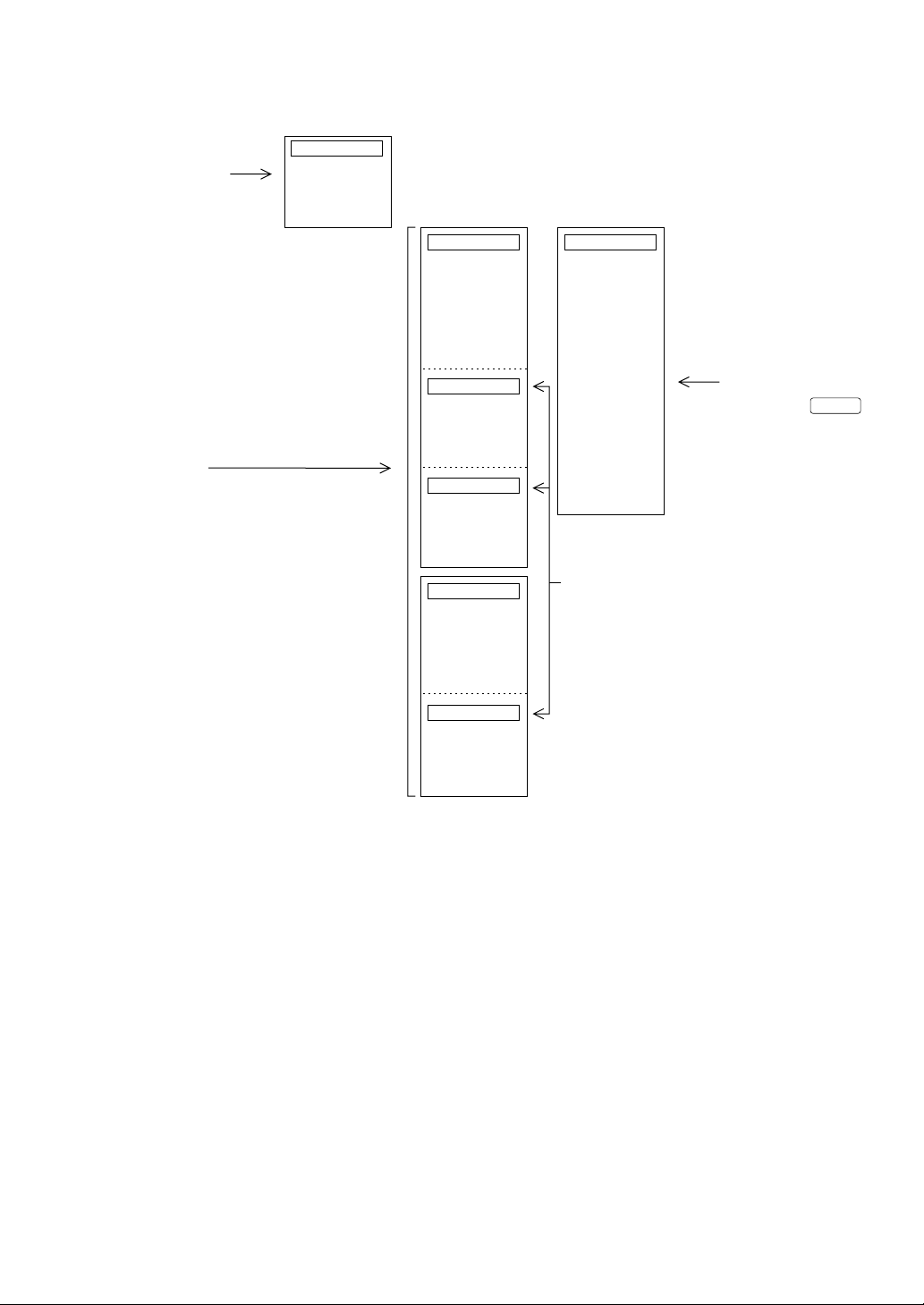
• Aufrechnungsbon + Einzelbon
Einzel- oder Doppelbon
Dieser Bon
wird unmittelbar
nach der Eingabe
des PLUs der
Gruppennummer
00 oder Sparte
ausgedruckt.
LOGO
Kopfzeile
PL000001
LOGO
Kopfzeile
LOGO
Kopfzeile
Diese Bons
werden ausgedruckt,
wenn die Transaktion
abgeschlossen ist.
GRUPPE1 TEXT
PL000002
PL000004
LOGO
Kopfzeile
PL000002
LOGO
Kopfzeile
PL000004
LOGO
Kopfzeile
GRUPPE2 TEXT
PL000003
LOGO
Kopfzeile
PL000003
GRUPPE0 TEXT
PL000001
GRUPPE1 TEXT
PL000002
PL000004
GRUPPE2 TEXT
PL000003
BAR
Fußzeile
Einzelbon
Diese Bon wird
ausgedruckt, wenn
nach der Transaktion
die
r
Taste betätigt wird.
oder
GUEST CHECK RCPT
19
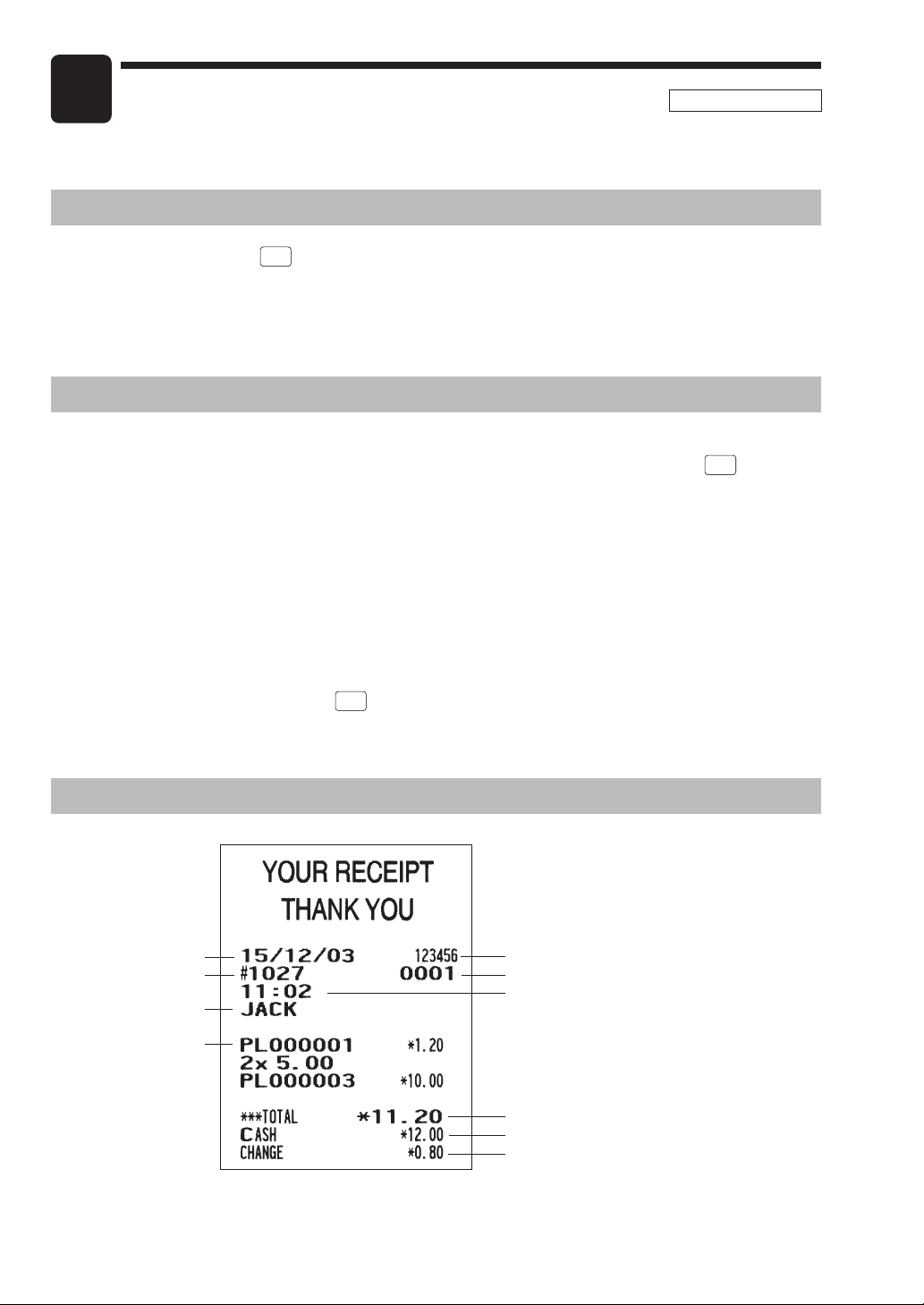
5
Vor Registrierungen
Vorbereitung für Registrierungen
REG-MODUS
1. Den REG-Modus mit der
CANCEL
Taste wählen.
2. Sicherstellen, daß alle Drucker im System vor der Inbetriebnahme mit vollen Papierrollen bestückt sind.
Für zusätzliche Information beziehen sie sich bitte auf die betreffende Bedienungsanleitung des
Druckers.
Fehlermeldung
In den folgenden Fällen tritt in Ihrem POS-Kassenterminal ein Fehlerzustand ein, wobei ein Piepton ertönt
und eine Fehlermeldung im Display angezeigt wird. Die Fehlermeldung durch Berühren der
löschen und den richtigen Schritt durchführen.
• Wenn eine Zahl eingegeben wird, die 32 Stellen übersteigt (Eingabestellen-Überlauf):
Den Fehler löschen und die korrekte Anzahl von Stellen eingeben.
• Wenn ein Tasteneingabefehler begangen wird:
Den Fehler löschen und die Tasten erneut richtig bedienen.
• Wenn eine Eingabe vorgenommen wird, die außerhalb der programmierten Eingabebegrenzung liegt:
Überprüfen, ob der Eingabebetrag korrekt ist. Wenn er korrekt ist, kann er in der MGR-
Betriebsart registriert werden. Rufen Sie Ihren Manager.
• Wenn die ermittelte Zwischensumme acht Stellen überschreitet:
Die Zwischensumme mit der
Transaktion abzuschließen.
CLEAR
Taste löschen und eine Zahlungstaste berühren, um die
CLEAR
Taste
Kassenbon-Druckbeispiel
Datum
Laufende Nummer
Bedienername
Posteneingabe
20
Maschinennummer
Bedienercode
Uhrzeit
Gesamtumsatz
Barzahlung
Wechselgeld
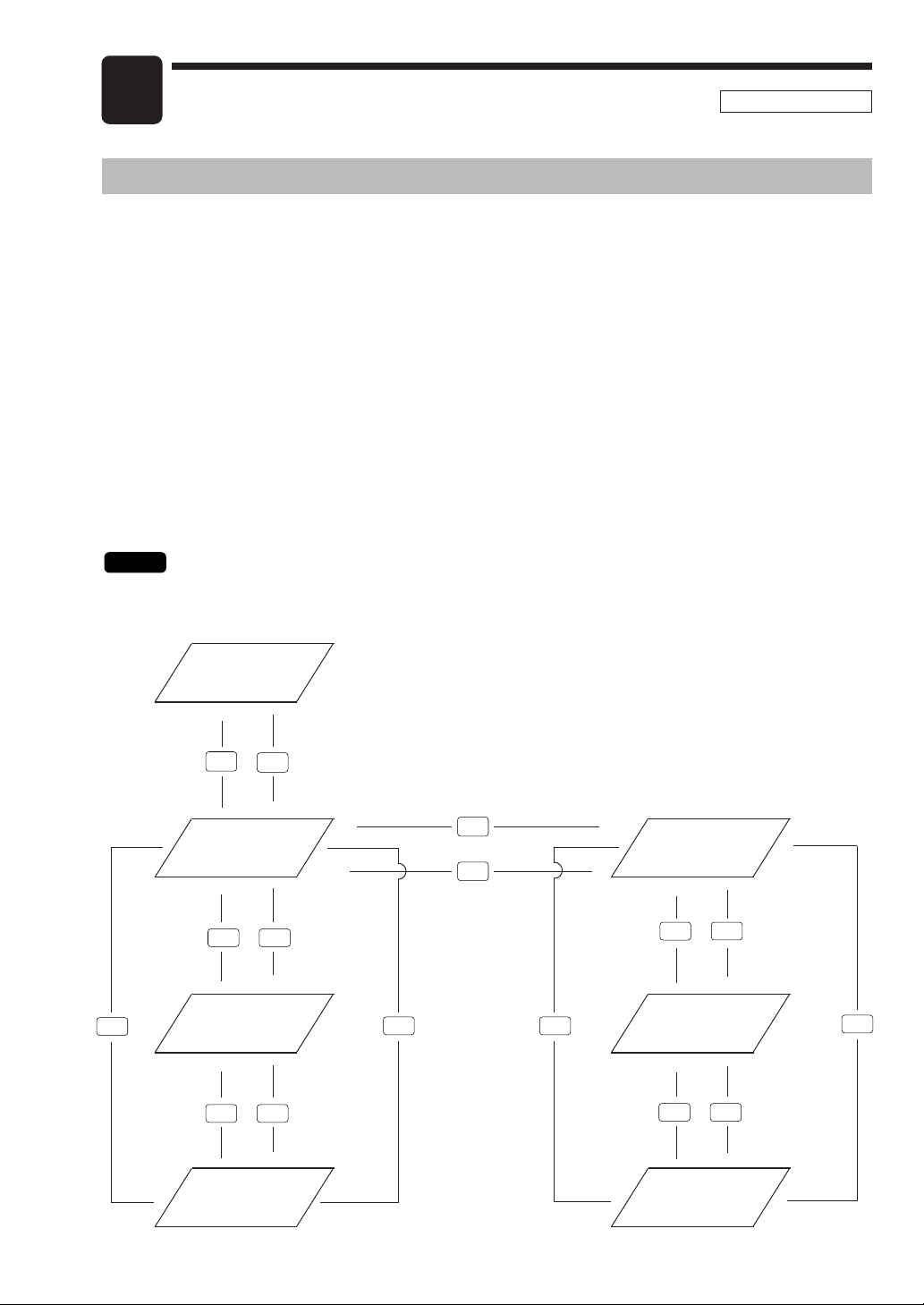
6
Registrierungen
Beschreibung der Funktionstasten
■ Sensortastenfeld
Dieses POS-Kassenterminal wurde für unterschiedliche Funktionen und Modi mit den folgenden
Tastenfeldern (Tastaturen) ausgestattet.
· Haupttastatur 1 (Home) · Funktions-Menütastatur 2 (leer)
· Haupttastatur 2 · Funktions-Menütastatur 3
· Haupttastatur 3 · Funktions-Menütastatur 4
· Nebentastatur 1 · Funktions-Menütastatur 5
· Nebentastatur 2 · Zahlungs-Menütastatur
· Nebentastatur 3 · Rechnungsseparierungs/-summierungstastatur
· Condiment-Tastatur 1 · DRIVE THRU-Tastatur
· Condiment-Tastatur 2 · PGB-Modus-Tastatur
· Condiment-Tastatur 3 · PGM-Befehl-Tastatur
· Menütastatur 1 · X/Z-Modus-Tastatur
· Menütastatur 2 · X/Z-Befehl-Tastatur
· Menütastatur 3 · Alphanumerische Tastatur
· Funktions-Menütastatur 1 (leer)
REG-MODUS
HINWEIS
Wenn Sie die Tastaturanordnung verändern möchten, sprechen Sie bitter mit Ihrem SHARPHändler.
Tastaturübergang
PGM/XZ-Modus-
Tastatur
▲
MODE
Haupttastatur
1 (Home)
▲
←
MORE
←
MORE
Haupt-
tastatur 2
▲
CANCEL
▲
→
MORE
▲
▲
▲
→
MORE
HOME
SUB
←
MORE
Neben-
▲
tastatur 1
▲
←
MORE
→
MORE
▲
Neben-
tastatur 2
▲
▲
→
MORE
←
←
MORE
▲
Haupt-
→
MORE
▲
▲
tastatur 3
MORE
Neben-
tastatur 3
→
MORE
▲
21

Tastaturanordnung (Standardwert)
· Haupttastatur 1 (Home)
Diese Tastatur erscheint beim Berühren der
HOME
Taste.
MODE
MENU01
VATSFT MENU05 MENU06
L1
MENU02 MENU03 MENU04
DPT.01 DPT.02 DPT.03 DPT.04
MGR FU
VOID
CANCEL
CLEAR
78 9 ENTER 000002 000007
45 6
12 3 NBAL 000004 000009
0
←MORE
MORE→
· Haupttastatur 2
Diese Tastatur erscheint am Bildschirm beim
→
Berühren der
MORE
Taste auf der
Haupttastatur 1 (Home).
MGR FU
VOID
CANCEL
CLEAR
78 9 ENTER 000012 000017
45 6
12 3 NBAL 000014 000019
0
←MORE
MORE→
L2
SUB
OPEN T 000003 000008
NEXT C
OPEN T 000013 000018
NEXT C
TEXT1
AUTO
PAYMEN
HOME
VATSFT MENU05 MENU06
L1
L2
TEXT1
SUB
AUTO
PAYMEN
000001 000006
000005 000010
MENU01
MENU02 MENU03 MENU04
DPT.01 DPT.02 DPT.03 DPT.04
000011 000016
000015 000020
· Haupttastatur 3
22
Diese Tastatur erscheint am Bildschirm beim
→
Berühren der
MORE
Taste auf der
Haupttastatur 2.
MGR FU
VOID
CANCEL
CLEAR
78 9 ENTER 000022 000027
45 6
OPEN T 000023 000028
12 3 NBAL 000024 000029
0
←MORE
MORE→
NEXT C
HOME
MENU01
VATSFT MENU05 MENU06
L1
L2
TEXT1
SUB
AUTO
PAYMEN
MENU02 MENU03 MENU04
DPT.01 DPT.02 DPT.03 DPT.04
000021 000026
000025 000030
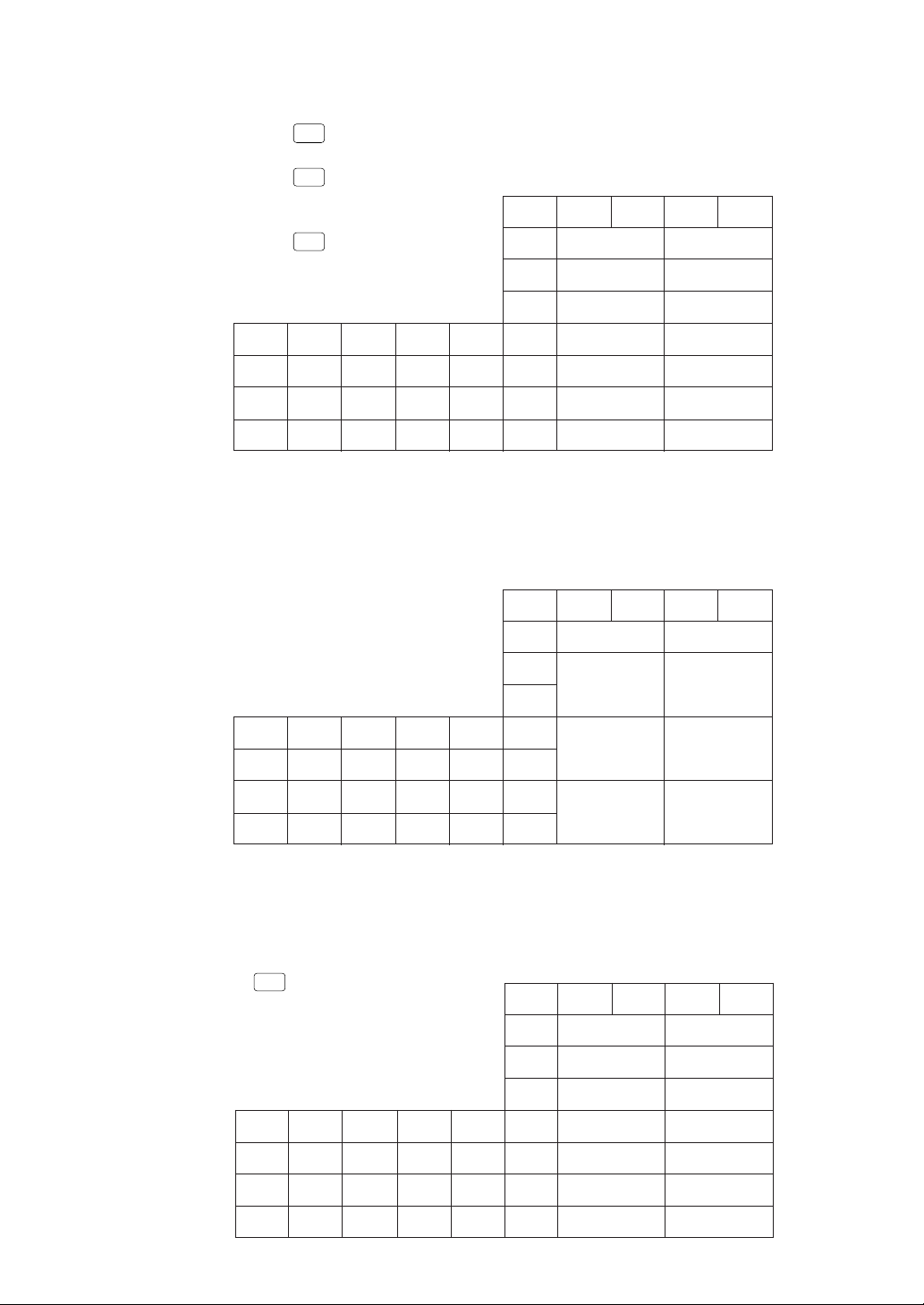
· Nebentastatur 1 / 2 / 3
Die Nebentastatur 1 erscheint am Bildschirm
beim Berühren der
SUB
Taste.
Dies Nebentastatur 2 erscheint am Bildschirm
→
beim Berühren der
MORE
Taste auf der
Nebentastatur 1.
Die Nebentastatur 3 erscheint am Bildschirm
→
beim Berühren der
MORE
Taste auf der
Nebentastatur 2.
HOME
MENU10
VATSFT MENU14 MENU15
AUTO2
MENU11 MENU12 MENU13
000031
000037
MGR FU
VOID
CANCEL
CLEAR
78 9 ENTER 000033 000039
45 6
12 3 NBAL 000035 000041
0
←MORE
MORE→
· Condiment Tastatur 1
Diese Tastatur erscheint beim Berühren der
[MENU] Taste während einer PLURegistrierung.
MGR FU
VOID
CANCEL
CLEAR
78 9 ENTER
45 6
12 3 NBAL
0
←MORE
MORE→
TEXT2
TEXT1
OPEN T 000034 000040
AUTO
PAYMEN
NEXT C
HOME
VATSFT MENU14 MENU15
TEXT2
TEXT1
OPEN T SUB
AUTO
PAYMEN
NEXT C
000032 000038
000036 000042
MENU10
MENU11 MENU12 MENU13
KEY001 KEY004
KEY002 KEY005
KEY003 KEY006
· Condiment Tastatur 2
Diese Tastatur erscheint am Bildschirm beim
→
Berühren der
MORE
Taste auf der
Zutatentastatur 1.
MGR FU
VOID
CANCEL
CLEAR
78 9 ENTER KEY009 KEY015
45 6
12 3 NBAL KEY011 KEY017
0
←MORE
MORE→
HOME
MENU10
VATSFT MENU14 MENU15
TEXT2
TEXT1
OPEN T SUB KEY010 KEY016
AUTO
PAYMEN
NEXT C
MENU11 MENU12 MENU13
KEY007
KEY008 KEY014
KEY012 KEY018
KEY013
23
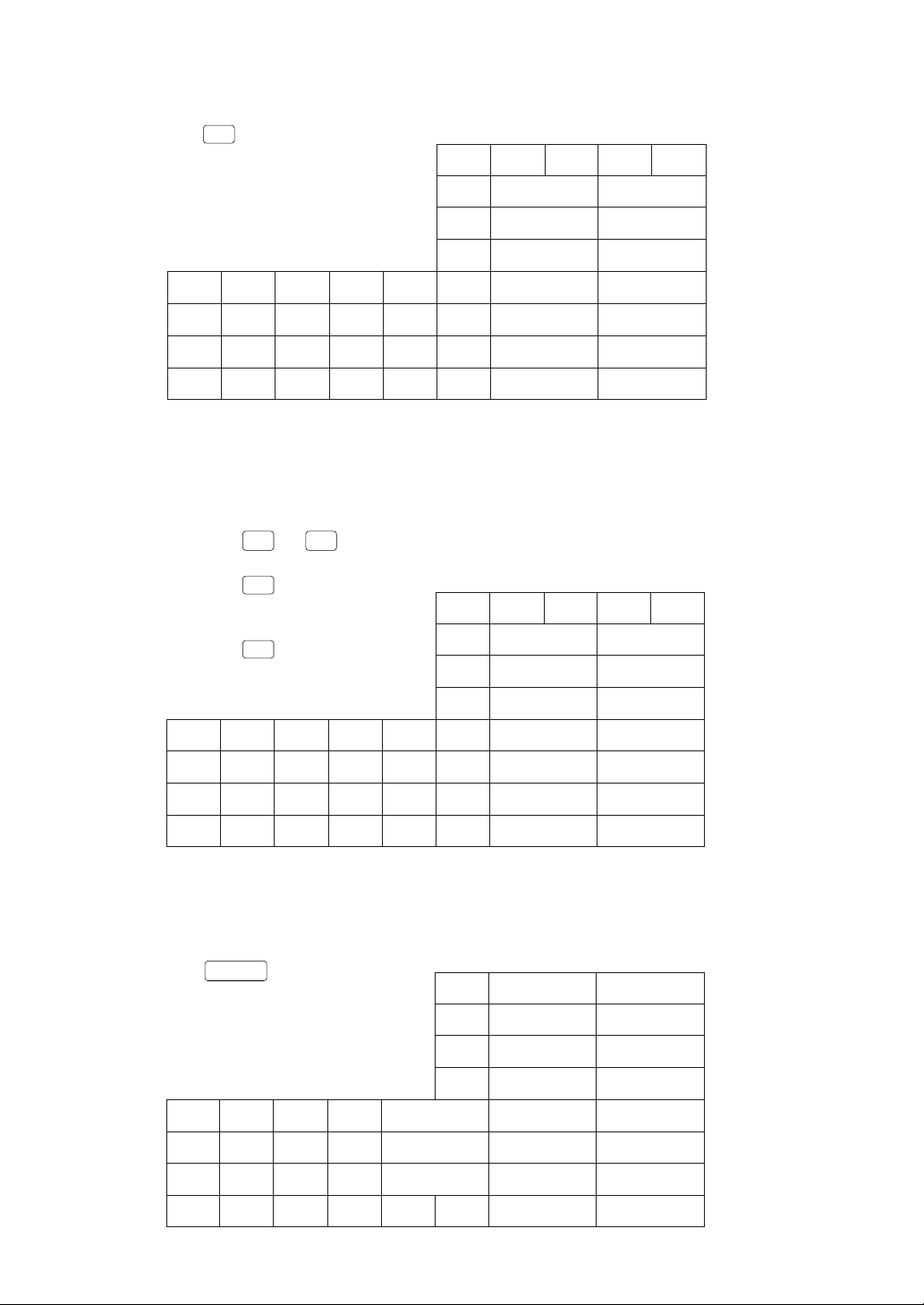
· Condiment Tastatur 3
Diese Tastatur erscheint am Bildschirm beim
→
Berühren der
MORE
Taste auf der
Zutatentastatur 2.
HOME
MENU10
VATSFT MENU14 MENU15
MENU11 MENU12 MENU13
MGR FU
VOID
CANCEL
CLEAR
78 9 ENTER KEY021 KEY027
45 6
12 3 NBAL KEY023 KEY029
0
←MORE
MORE→
· Menütastatur 1 / 2 / 3
Die Menütastatur 1 erscheint am Bildschirm
beim Berühren der
MENU01
bis
MENU50
Tasten.
Die Menütastatur 2 erscheint am Bildschirm
→
beim Berühren der
MORE
Taste auf der
Menütastatur 1.
Die Menütastatur 3 erscheint am Bildschirm
→
beim Berühren der
MORE
Taste auf der
Menütastatur 2.
MGR FU
78 9 ENTER KEY003 KEY009
KEY019
TEXT2
TEXT1
OPEN T SUB KEY022 KEY028
AUTO
NEXT C
PAYMEN
HOME
VATSFT MENU14 MENU15
TEXT2
TEXT1
KEY020 KEY026
KEY024 KEY030
MENU10
MENU11 MENU12 MENU13
KEY001
KEY002 KEY008
KEY025
KEY007
VOID
CANCEL
CLEAR
45 6
12 3 NBAL KEY005 KEY011
0
←MORE
· Funktions-Menütastatur 3 (MGR FUNCTION)
Diese Tastatur erscheint am Bildschirm beim
Berühren der
MGR FUNCTION
P1
P2 45 6 WASTE VIP
CANCEL
CLEAR
Taste.
78 9
12 3 RA PO
000 •
24
OPEN T SUB KEY004 KEY010
AUTO
MORE→
PAYMEN
NEXT C
HOME
VATSFT
BILL S
BILL T
ENTER
OPEN THE TABLE
NBAL
MGR#
D-THRU
KEY006 KEY012
EMPL#
CLK# GCCOPY
TIME-IN
TIME-OUT TRANS IN
BREAK TRANS OUT
RA2 PO2
RCP.SW
MISC FUNCTIONS
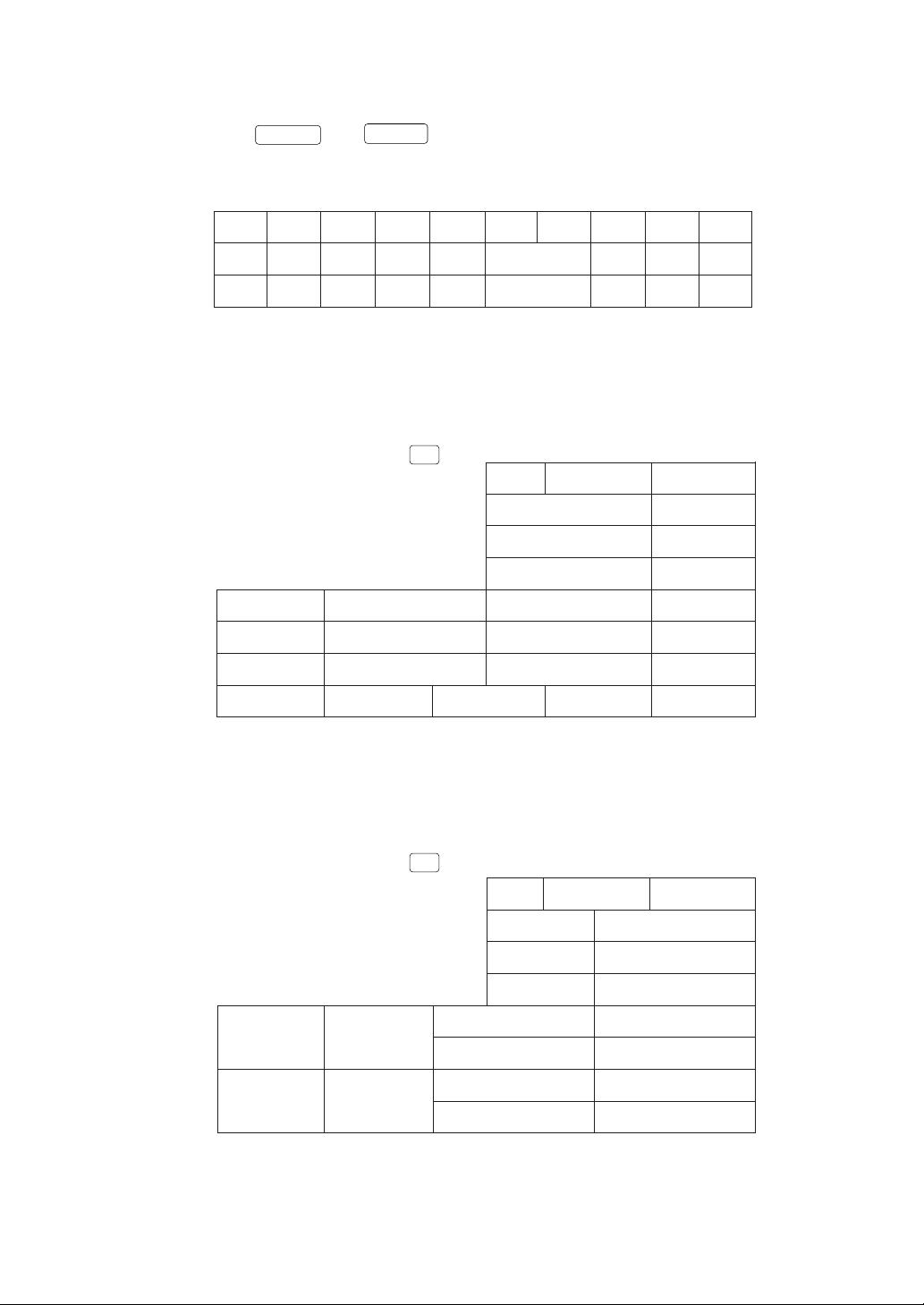
· Rechnungsseparierungs/-summierungstastatur
Diese Tastatur erscheint am Bildschirm beim
Berühren der
BILL SEPARATE
BILL TRANS/TOTAL
oder
Taste.
7890 CLEAR ENTER
456
123 BILL T
BILL S
· Funktions-Menütastatur 4 (TEXT1)
Diese Tastatur erscheint am Bildschirm beim
Berühren der Funktions-Menütaste
TEXT3
TEXT4
TEXT1
TEXT5TEXT1
TEXT6TEXT2
TEXT7
OPEN T
NBAL
.
CR1
AUTO
HOME VOID TEXT14
TEXT8 TEXT15
TEXT9 TEXT16
TEXT10 TEXT17
TEXT11 TEXT18
TEXT12 TEXT19
TEXT13 TEXT20
000002000001
CR2 CR3 CHK
EXCHAN EXCHAN
NON CA
CASH T CASH/TENTERTAINMENT
SUB TO
000004000003
· Funktions-Menütastatur 5 (TEXT2)
Diese Tastatur erscheint am Bildschirm beim
Berühren der Funktions-Menütaste
TEXT23TEXT21
TEXT24TEXT22
TEXT2
.
HOME VOID TEXT32
TEXT25 TEXT33
TEXT26 TEXT34
TEXT27 TEXT35
TEXT28 TEXT36
TEXT29 TEXT37
TEXT30 TEXT38
TEXT31 TEXT39
25
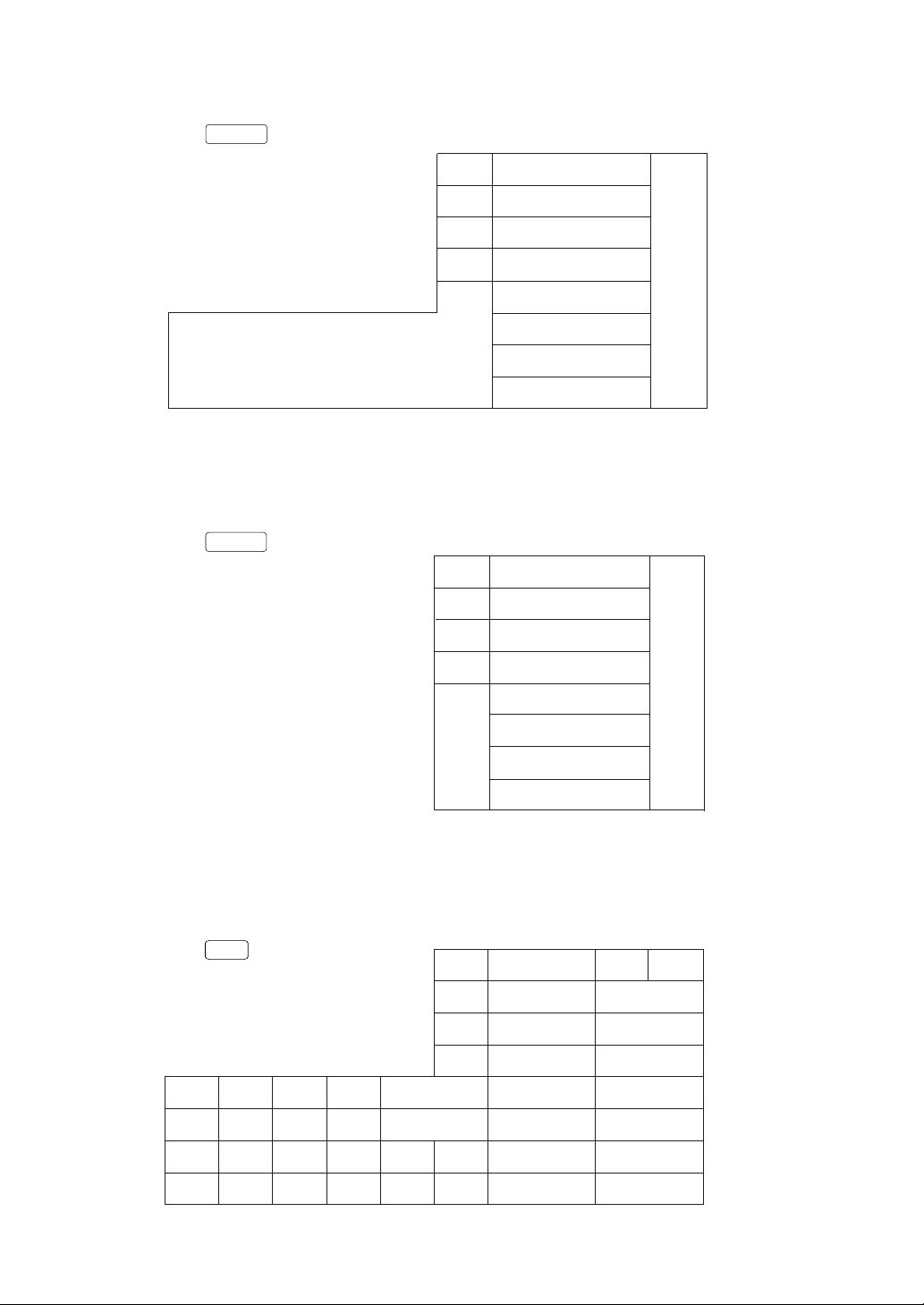
· PGM-Befehltastatur (PGM COMMAND)
Diese Tastatur erscheint am Bildschirm beim
Berühren der
PGM COMMAND
Taste auf der PGM-
Modus-Tastatur.
AUTO10
➞
➞
AUTO11
· X/Z-Befehltastatur (X/Z COMMAND)
Diese Tastatur erscheint am Bildschirm beim
Berühren der
X/Z COMMAND
Taste auf der X/Z-
Modus-Tastatur.
CANCEL
CLEAR
➞
➞
CANCEL
CLEAR AUTO21
AUTO12
AUTO13
AUTO14
AUTO15
AUTO16
AUTO17
AUTO18
AUTO19
AUTO20
AUTO22
AUTO23
· Zahlungs-Menütastatur (PAYMENT)
Diese Tastatur erscheint am Bildschirm beim
Berühren der
PAYMENT
Taste.
MGR
FU
78 9
VOID 45 6 NON CASH TIP CR1
CANCEL
CLEAR
12 3 CASH TIP CHK
000 •
26
AUTO24
AUTO25
HOME RA PO
VATSFT
BILL
BILL T
ENTER
OPEN THE TABLE
AUTONBAL
ST VOI SUB TOTAL CASH/TL
ENTERT
DEPO
DEP.RF EXCHANGE2
S
%1 EXCHANGE1
(–)1 CR3
H.T. CR2
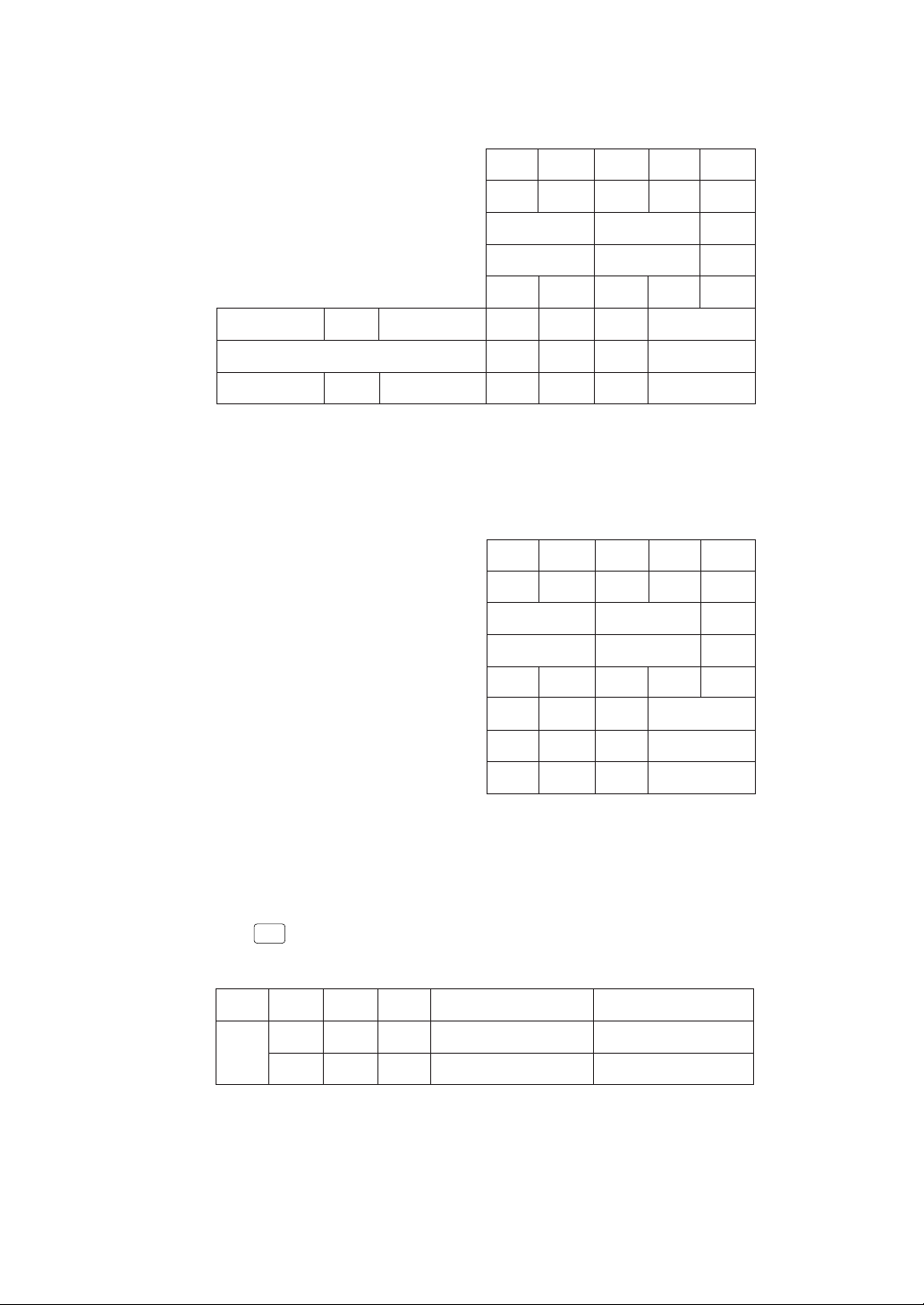
· PGM-Modus-Tastatur
Diese Tastatur erscheint bei Wahl des PGMModus.
PREVIOUS NEXT 456
DELETE CALL 000
· X/Z-Modus-Tastatur
Diese Tastatur erscheint bei Wahl des X/ZModus.
P UP
➞
➞
P DOWN
CANCEL
CLEAR
789X/QTY
123 ENTER
P UP
➞
➞
P DOWN
CANCEL
CLEAR
CLK# MGR# AUTO21
EMPL# AUTO22
LIST
MODE AUTO24
PGM COMMAND
•
CLK# MGR# AUTO21
EMPL#
LIST
MODE AUTO24
VOID
AUTO23
AUTO25
CASH/TL
AUTO22
AUTO23
· DRIVE THRU-Tastatur
Diese Tastatur erscheint am Bildschirm beim
Berühren der
HOME
SUB
Taste.
D-THRU
CANCEL
➞
CLEAR WAIT NEW CAR ENTRY
P UP RECALL OPEN THE CAR
➞
P DOWN
789X/QTY
456
123 ENTER
000
VATSFT ENTER
XZ COMMAND
•
CASH/TL
AUTO25
27
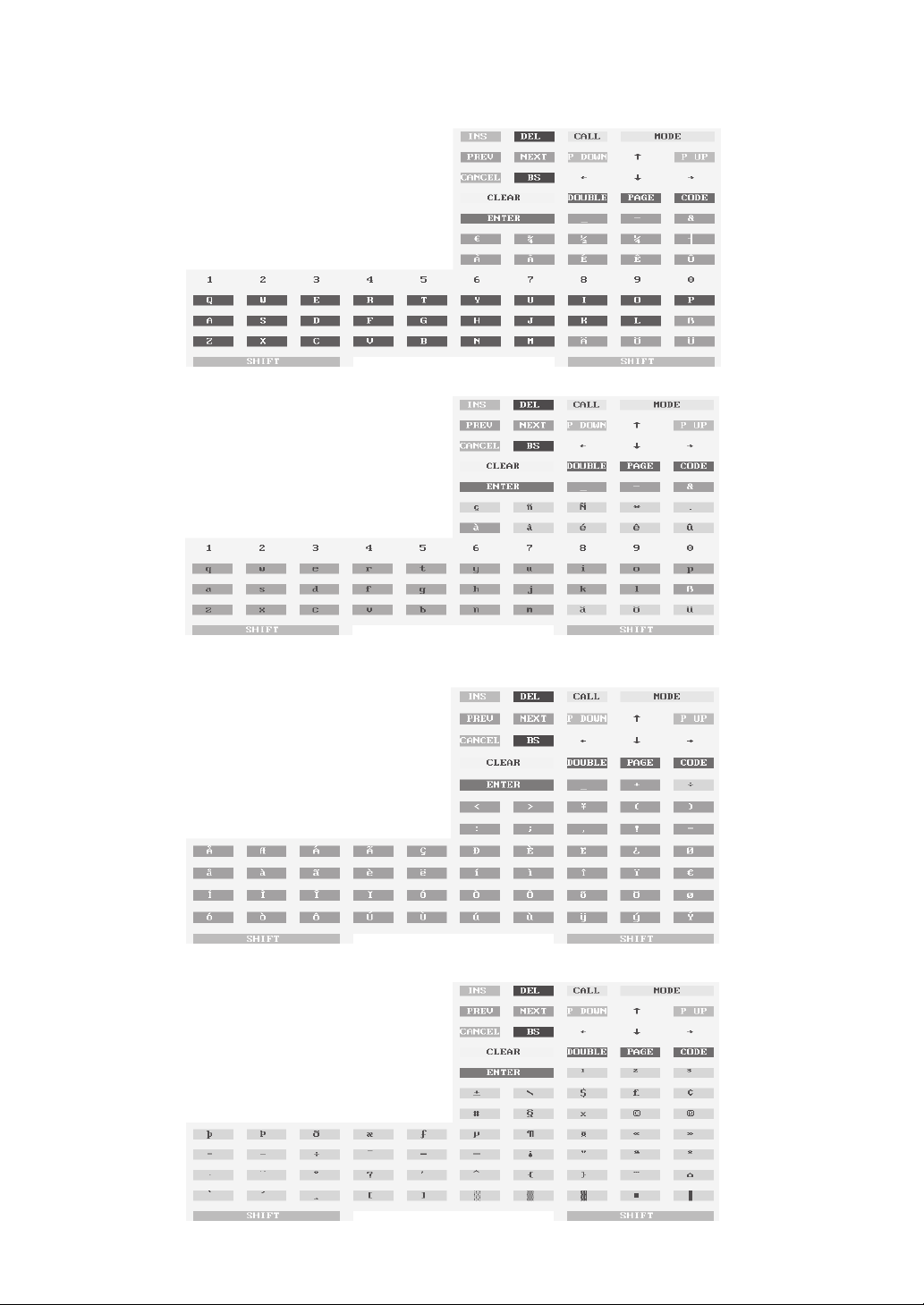
· Alphanumerische Tastatur
Diese Tastatur wird benutzt, wenn Textdaten
im PGM2-Modus registriert werden.
(Seite 1)
28
(Seite 2)

■ Liste der Funktionstasten (Standardtastatur und Beschriftungen)
Titel (Standard) Funktion
HOME Zur Rückkehr zur Haupt-Standardtastatur.
CANCEL
CLEAR
MODE
➞
➞
←MORE Zum Umschalten der Tastatur.
MORE→ Zum Umschalten der Tastatur.
ENTER Zur Wahl von Positionen/Menüs oder der eingegebenen Daten.
SUB Zum Umschalten zur Nebentastatur.
CASH/TL
0 bis 9 Zur Eingabe von numerischen Zahlen (0 bis 9).
00 Zur Eingabe einer Doppelnull (00).
000 Zur Eingabe einer Dreifachnull (000).
•
X/QTY Zur Eingabe von Mengen.
SUB TOTAL Für die Anzeige der Zwischensummen.
P UP Zum Aufwärtsrollen der Seite.
P DOWN Zum Abwärtsrollen der Seite.
BKSPC
DELETE Zum Löschen eine Zeichens oder Symbols in der Cursorposition.
DIF ST Zum Berechnen der Zwischensummendifferenz.
# Zur Eingabe eines nichtaddierenden Codes.
NS Zur Ausführung einer kein Verkauf Funktion.
SCALE Zur Eingabe eines Gewichts für die Postenregistrierung.
OPN TR Zur Eingabe eines offenen Taragewichts.
PLU Zur Eingabe einer PLU/Subsparte mittels eines Codes.
GCCOPY Zur Ausstellung einer Proformarechnung.
VP Zur Ausführung eines Quittungsdrucks.
SLIP Zur Ausstellung eines Rechnungsbeleges.
RCPT Zum Ausdrucken eines Kassenbons nach abgeschlossener Transaktion.
VOID Zur Stornierung des letzten Postens, oder zur Cursor-Stornierungsfunktion.
ST VOID Zur Stornierung einer vollständigen Transaktion (Zwischensummenstorno).
REFUND Zur Eingabe eines Rückzahlungspostens.
RETURN Zur Eingabe des zurückgegebenen Artikels.
OPEN THE TABLE Zum Abruf einer Gastrechnung.
OPEN THE CAR Zum Abruf einer Gastrechnung (für DRIVE THRU-Funktion).
NEW CAR ENTRY Zum Eröffnen einer neuen Gastrechnung (für DRIVE THRU-Funktion).
NBAL Zur Berechnung eines neuen Saldos.
FINAL Zum vorübergehenden Abschluß einer Gastrechnung (mit Steuerberechnung).
Zur Aufhebung der vorherrschenden Operation oder des Menüs, oder Rückkehr zum vorhergehenden Menü.
Zum Aufheben der eingegebenen Daten (Summen/Raten/Parameter usw.) und des Fehlerstatus.
Zum Umschalten in das Modus-Wahlfenster oder zur Rückkehr zur Haupt-Standardtastatur.
Für die Cursorsteuerung (Aufwärtspfeil).
Für die Cursorsteuerung (Abwärtspfeil).
Zur Registrierung für Barzahlung, Zahlgeldeingabe oder für den Abschluß des PGM-Jobs.
Zur Eingabe eines Dezimalwertes oder zum Umschalten zwischen zwei oder mehreren Programmieroptionen.
Zum Zurückgehen mit dem Cursor, um das Zeichen oder Symbol links vom Cursor zu löschen.
29

Titel (Standard) Funktion
H.T. Zur Ausführung der Hoteltransfer-Funktion.
RA und RA2 Zur Eingabe der bezahlten Rechnungen (RA 1 und 2).
PO und PO2 Zur Eingabe der Ausgaben (PO 1 und 2).
1/2 Zur Eingabe eines halben Penny.
AMOUNT Zur Eingabe eines Postenbetrags.
PINT Zur Pint-Eingabe.
VATSFT Zur Registrierung einer MWSt-Umschaltung.
VIP Zur Eingabe des Sonderverkaufs.
GUEST# Zur Eingabe der Gastnummer.
DEPO Zur Eingabe der Anzahlung.
DEP.RF. Zur Rückgabe der Anzahlung.
BILL TRANS/TOTAL Zur Ausführung der Rechnungsübertragung/-summierung.
BILL SEPARATE Zur Ausführung der Rechnungsseparierung.
TRANS OUT Zur Eingabe der Tischabgabefunktion.
TRANS IN Zur Eingabe der Tischannahmefunktion.
C.BILL Zum Ausdrucken einer zusammengefassten Rechnung.
GUEST CHECK RCPT Zum Ausdrucken der Gastrechnung auf dem Kassenbon.
CASH TIP Zur Eingabe eines Trinkgeld-Barbetrages.
NON CASH TIP Zur Eingabe eines Trinkgeldbetrages (unbar).
TIP PAID Zur Ausführung der Trinkgeld-Auszahlungsfunktion.
WITH Zum Hinzufügen eines PLUs zum Menü-PLU.
W/O Zum Löschen eines PLUs vom Menü-PLU.
CHK PR Zum Ausdrucken des Schecks.
MGR# Zur Eingabe des Managercodes.
EMPL# Zur Eingabe des Angestelltencodes.
REPEAT Zur Wiederholungseingabe der letzten Position.
PERSN# Zur Eingabe der Personennummer.
I.PAY Einzelzahltaste
MISC FUNCTIONS Zur Anzeige des unterschiedlichen Funktionsmenüs.
RCP.SW Zum Umschalten des Kassenbon-Druckzustandes (ein/aus).
TIME-IN Zur Eingabe des Arbeitzeitbeginns.
TIME-OUT Zur Eingabe des Arbeitzeitendes.
BREAK Arbeitsunterbrechungstaste
D.SFT1 bis D.SFT4 Zur Veränderung des Spartencodes für ein PLU (Spartenumschaltung 1 bis 4).
L1 bis L10 Zum Umschalten der Direkt-PLU-Ebene (Ebene 1 bis 10).
P1 bis P7 Zum Umschalten der PLU-Preisebene (Preisebene 1 bis 7).
FUNCTION MENU 1 Zum Ansteuern der Funktions-Menütastatur 1
FUNCTION MENU 2 Zum Ansteuern der Funktions-Menütastatur 2
MGR FUNCTION Zum Ansteuern der Funktions-Menütastatur 3 (Managerfunktionstastatur)
TEXT1 Zum Ansteuern der Funktions-Menütastatur 4 (Texteingabe)
TEXT2 Zum Ansteuern der Funktions-Menütastatur 5 (Texteingabe)
PAYMEMT Zum Ansteuern der Zahlungsmenütastatur.
30

Titel (Standard) Funktion
WAIT
RECALL
WASTE Zum Eingeben/Freigeben des Abfallmodus.
NEXT CONDIMENT Zum Überspringen der nächsten Condiment-Tabelle.
D-THRU
ENTERTAINMENT Zum Ausdrucken der Rechnung mit Bewirtungsbeleg.
CASH2 Zur Eingabe der Barzahlung 2.
CHK bis CR4 Zur Eingabe der Scheckzahlung (Scheck 1 bis 4).
CR1 bis CR8 Zur Eingabe des Kreditverkaufs (Kredit 1 bis 8).
EXCHANGE1 bis Zur Erstellung von Zwischensummen in Fremdwährungen (Fremdwährung 1
EXCHANGE9 bis 9).
%1 bis %9 Zur Ausführung der Prozentregistrierung (Prozent 1 bis 9).
(-)1 bis (-)9 Zur Ausführung der Rabattregistrierung (Rabatt 1 bis 9).
VAT Zur Eingabe der manuellen MWSt.
CLK# Zur Eingabe des Bedienercodes.
CLK01 bis CLK10 Für die Zuweisung des Bedieners.
AUTO bis AUTO25 Zur Ausführung der automatischen Tastensequenzfolge (Auto 1 bis 25).
MENU01 bis MENU50 Zum Ansteuern der Menü-PLU-Listen (Menü-PLU 1 bis 50).
TEXT#
TEXT1 bis TEXT40 Zum Ausdrucken des Zusatztextes (Zusatztext 1 bis 40).
Zum Umschalten der entsprechenden Gastrechnung in den Wartemodus (für DRIVE THRU).
Zum Abruf der entsprechenden Gastrechnung für den Registriermodus (für DRIVE THRU).
Zum Ansteuern der DRIVE THRU-Tastatur (Gastrechnungs-Registrierung für DRIVE THRU).
Zur Eingabe einer Textnummer für den Ausdruck des entsprechenden Zusatztextes.
31

Benutzung des Sensortastenfeldes
Bedienungen lassen sich durch Berühren (leichtes Antippen) der entsprechenden Tasten und/oder durch
Wahloptionen bzw. Positionen im Fenster ausführen.
HINWEIS
Keine übermäßige Kraft ausüben, wenn das Display oder das Bedienfeld benutzt wird.
Keine scharfen oder spitzen Gegenstände benutzen, wenn die Tasten berührt werden. Auch
nicht mit den Fingernägeln antippen.
■ Cursorsteuerung durch unterschiedliche Tastenbetätigungen oder
Auswahl von Positionen im Fenster
Sie können wahlweise eine Option oder eine Position mittels der Tasten , und
Um den Cursor zu bewegen, sind die Tasten
Position anzuwählen, ist die
Sie können ebenfalls Optionen oder Positionen durch Antippen der entsprechenden Zeilen wie folgt im
Fenster anwählen:
ENTER
Taste zu betätigen.
oder zu berühren. Um eine Option oder einen
• Im PGM/XZ-Modus
1.
Um eine Option zu wählen, ist die entsprechende
Zeile anzutippen.
(Wenn der Finger vom Bildschirm entfernt wird, wird
die Option angezeigt.)
ENTER
anwählen.
32
2.
Um das Fenster aufwärts oder abwärts zu rollen, muß
▲
die Ober- bzw. Unterseite des Rahmens angetippt
werden (▼ oder ▲).
Um das Fenster aufwärts zu rollen

• Im REG-Modus
1.
Um Posten anzuwählen, sind die entsprechenden
Zeilen mit dem Finger anzutippen.
▲
▲
▲
▲
(Wenn ein angewählter Posten erneut angetippt wird,
wird dieser wieder abgewählt.)
Anwählen von Posten
2.
Ziehen:
Die entsprechende Zeile antippen und den Cursor auf
eine Zielzeile ziehen.
(Die angewählten Posten werden selektiert.)
Ziehen
HINWEIS
3.
Um das Fenster aufwärts oder abwärts zu rollen, muß
▲
▲
•
Um alle angewählten Posten abzuwählen, ist die
•
Um einen angewählten Posten abzuwählen, ist erneut die entsprechende Zeile anzutippen.
•
Um das Bild des Journals während der Transaktion, ist das Zeichen
die Ober- bzw. Unterseite des Rahmens angetippt
werden (▼ oder ▲).
(Der angewählte Posten verbleibt unverändert.)
Um das Fenster aufwärts zu rollen
Um das Fenster abwärts zu rollen
Taste zu berühren.
CANCEL
[J]
zu berühren.
▲
33

Bedienerzuweisung
Bediener lassen sich durch vier Systeme zuweisen: Elektronisches Bedienerschlüssel-,
Bedienercodeeingabe-, Bedienertasten- und WMF-Bedienerschlüsselsystem. Über die Wahl dieser
Systeme gibt Ihnen Ihr SHARP-Fachhändler gerne Auskunft.
Elektronisches Bedienerschlüsselsystem (Werkseinstellung)
Wenn Sie dieses System wählen, können die Bediener durch Einlegen des Bedienerschlüssels
zugewiesen werden. Ohne eingelegtem Bedienerschlüssel lassen sich keine Registrierungen
durchführen.
Bedienercodeeingabesystem
Wenn dieses System gewählt wird, können die Bediener zugewiesen werden, indem sie ihren
Bedienercode im Voraus eingeben.
Verfahren
XXXX
Bedienercode
* Wenn die
Wenn die Registrierung bei abgemeldetem Bediener durchgeführt wird, öffnet sich im Fenster das BedienerEingabefeld und erzwingt die Eingabe durch den Bediener.
Die Abmeldung läßt sich durch das folgende Verfahren im REG- und MGR-Modus ausführen:
Abmeldung eines Bedieners: ➞
Bedienertastensystem
Wenn dieses System gewählt wird, können die Bediener durch Betätigen der entsprechenden
Bedienertasten auf der Tastatur angemeldet werden.
WMF-Bedienerschlüsselsystem
Wenn dieses System gewählt wird, können die Bediener durch Einstecken des WMFBedienerschlüssels zugewiesen werden.
HINWEIS
CLK#
CLK#
Taste berührt wird, erscheint das Fenster zur Eingabe des Geheimcodes.
XXXX
*Geheimcode
CHK#
ENTER
Wenn sich ein anderer Bediener anmeldet, wird der vorherige Bediener automatisch abgemeldet.
34

Positionswahl vom Menüfenster
Ihr POS-Kassenterminal ermöglicht es Ihnen, Funktionen aus einem Menüfenster anzuwählen.
Wenn Sie z.B. eine Ausgabe eingeben möchten, wählen Sie die Option “PO” vom “MISC FUNCTIONS”Menü, anstatt die Taste
Das Menüfenster kann wie folgt geöffnet werden
• Menüfenster für verschiedene Funktionen
PO
zu betätigen.
MISC FUNCTIONS
➞
Registrierung des Wechselgeld-Anfangsbestandes
Wenn Sie den Barbetrag (Wechselgeldbetrag) vor Öffnung Ihres Geschäftes registrieren, können Sie diesen
Betrag von den Verkaufsumsätzen im Ausdruck der Umsatzberichte unterscheiden. Ihr POSKassenterminal kann auf Registrierpflicht des anfänglichen Wechselgeldbetrages programmiert werden.
Fragen Sie bitte Ihren SHARP-Händler über nähere Einzelheiten.
Verfahren
Den OP X/Z-Modus wählen und einen Bedienerschlüssel einstecken. Danach ist die folgende Operation
auszuführen:
SCM(+) oder SCM(-) wählen.
XXXXXXXX
Betrag
(
max. 8 Stellen
ENTER
)
35

Postenregistrierungen
Einzelpostenregistrierungen
Spartenregistrierungen
Einen Einzelpreis eingeben und eine Spartentaste berühren.
Wenn Sie einen programmierten Einzelpreis verwenden, nur eine Spartentaste berühren.
Verfahren
Wenn ein programmierter Einzelpreis verwendet wird
Einzelpreis*
(max. 8 Stellen)
DEPT
*Weniger als die obere Eingabe-Betragsgrenze
Beispiel
Tastenbedienung
1200
6
7
CASH/TL
Display
HINWEIS
Wenn die Sparten eingegeben werden, denen ein
Einzelpreis von 0 (Null) zugewiesen wurde, wird
ausschließlich die Umsatzmenge addiert.
Direkt-PLU-Eingabe (PLU-Registrierungen und Sub-Spartenregistrierungen)
Folgen Sie diesem Verfahren:
Verfahren
Direkt-PLU-Taste
Bei Verwendung eines programmierten Einzelpreises
*Einzelpreis
(für Sub-Spartenregistrierungen)
ENTER
*Weniger als die obere Eingabe-Betragsgrenze
Beispiel
Tastenbedienung
000010
CASH/TL
36
Display

Auf PLU-Menü basierende Eingabe (PLU-Registrierungen und Sub-Spartenregistrierungen)
Folgen Sie diesen Verfahren:
Verfahren
Bei Verwendung eines programmierten Einzelpreises
MENU01
bis
MENU50
Postenwahl von
der Menütastatur
(für Sub-Spartenregistrierungen)
*Einzelpreis
*Weniger als die obere Eingabe-Betragsgrenze
Beispiel
Tastenbedienung
MENU01
Display
Den PLU-Code 15 von
der Menütastatur.
CASH/TL
PLU-Eingabe auf Code (PLU-Registrierungen und Sub-Spartenregistrierungen)
Folgen Sie diesen Verfahren:
Verfahren
Bei Verwendung eines programmierten Einzelpreises
ENTER
PLU-Code
PLU
*Einzelpreis
(für Sub-Spartenregistrierungen)
ENTER
*Weniger als die obere Eingabe-Betragsgrenze
Beispiel
HINWEIS
Tastenbedienung
PLU
60
2
750
PLU
ENTER
CASH/TL
Display
Wenn die PLUs eingegeben werden, denen ein Einzelpreis von 0 (Null) zugewiesen wurde, wird
ausschließlich die Umsatzmenge addiert.
37

■ Wiederholungsregistrierungen
Diese Funktion dient der Eingabe von zwei oder mehreren gleichen Posten.
Beispiel
Tastenbedienung
Wiederholte
200
Spartenregistrierung
PLU
Wiederholte
indirekte PLURegistrierung
Wiederholte
Direkt-PLURegistrierung
Wiederholte
Sub-Spartenregistrierung
HINWEIS
10
60
500
PLU
PLU
000021
000021
PLU
ENTER
PLU
CASH/TL
Für Wiederholungsregistrierungen kann die
8
8
8
REPEAT
Taste anstatt der Spartentaste,
Display
PLU
Taste oder der
Direkt-PLU-Taste verwendet werden.
Multiplikationsregistrierungen
Diese Funktion ausnützen, wenn Sie zwei oder mehrere Posten eingeben.
Dieses Merkmal ist äußerst nützlich, wenn Sie eine große Anzahl von Artikeln verkaufen, oder wenn Sie
Mengen eingeben müssen, die Dezimalstellen enthalten.
Verfahren
FF-Methode (für Schnell-Registrierungen in Fast Food Restaurants)
Menge
Direkt-PLU
Standardmethode
Bei Verwendung eines
programmierten Einzelpreises
Menge Sparte
X/QTY
Einzelpreis
PLU-Code
PLU
Direkt-PLU
PLU-Code
MENU01 MENU50
bis
Einzelpreis
PLU
Postenwahl
ENTER
Einzelpreis
Einzelpreis
ENTER
• Menge: bis zu vier Vorkomma- und drei Nachkommastellen
• Einzelpreis: Weniger als eine programmierte obere Eingabe-Betragsgrenze
• Menge x Einzelpreis: bis zu sieben Stellen
38
ENTER
Direkt-PLU-Registrierung
Spartenregistrierung
Indirekte PLU-Registrierung
Direkt-PLU/SubSpartenregistrierung
Sub-Spartenregistrierung
(indirekt)
PLU/Sub-Spartenregistrierung
(PLU-Menüfenster)

Beispiel
Tastenbedienung
Den PLU-Code 25 von der
MENU01
Menütastatur wählen.
7 • 5
15
13
8 • 25
3
60
100
1 • 8
X/QTY
000008
X/QTY
PLU
X/QTY
000018
X/QTY
PLU
ENTER
X/QTY
CASH/TL
Display
Gebinderegistrierungen
Diese Funktion ist nützlich, wenn Ihr Kunde mehr oder weniger als die Grundmenge eines Artikels kaufen
möchte (z.B. eine Einheit aus einem Großhandels-Karton).
Verfahren
FF-Methode
Wenn eine Grundmenge benutzt
wird, die für einen PLU-Code
programmiert wurde.
X/QTY
Direkt-PLUGrundmengeVerkaufsmenge
Standardmethode
Wenn ein programmierter
Einzelpreis verwendet wird
Einzelpreis pro
Grundmenge
PLU-Code
Direkt-PLU
PLU-Code
MENU01
bis
MENU50
Wenn eine Grundmenge
benutzt wird, die für einen
PLU-Code programmiert wurde.
X/QTY X/QTY
GrundmengeVerkaufsmenge
• Verkaufsmenge: bis zu vier Vorkomma- und drei Nachkommastellen
• Grundmenge: bis zu zwei Stellen (programmiert für PLU Code)
Sparte
PLU
Einzelpreis pro
Grundmenge
Postenwahl
Einzelpreis pro
Grundmenge
Einzelpreis pro
Grundmenge
PLU
ENTER
ENTER
ENTER
39

Beispiel
Tastenbedienung
X/QTY
10
X/QTY
5
X/QTY
3
Den PLU-Code 50 von
MENU01
der Menütastatur wählen.
7
7
600
8
35
5
X/QTY
PLU
ENTER
X/QTY
PLU
X/QTY
CASH/TL
Display
■ Einzelposten-Barverkauf (SICS)-Registrierungen/EinzelpostenAbschlußregistrierungen (SIF)
Die Operation ist gleich wie bei normalen Sparten-PLU-Registrierungen. Die SICS- und SIF-Funktionen sind
nur dann zugänglich, wenn es sich bei dem Bontyp um den Aufrechnungsbon handelt.
SICS-Registrierungen
• Diese Funktion ist nützlich, wenn es sich um den Verkauf von nur einem Artikel handelt und bar bezahlt
wird (z.B. eine Zigarettenpackung). Diese Funktion kann nur bei den Sparten, die auf SICS eingestellt
wurden, oder bei deren zugeordneten PLUs angewendet werden.
• Die Transaktion ist abgeschlossen und die Schublade öffnet sich, sobald die Spartentaste, die
oder die Direkt-PLU-Taste berührt wird.
PLU
Taste
Beispiel
Tastenbedienung
Display
250
Für Abschluß der
▼
9
Transaktion
HINWEIS
Falls eine Betragsregistrierung einer auf SICS eingestellten Sparte oder PLU/Sub-Sparte den Sparten oder
PLU/Sub-Sparten folgt, die nicht auf SICS eingestellt sind, wird die Transaktion nicht abgeschlossen und
resultiert in einen normalen Verkauf.
SIF-Registrierungen
• Falls eine Betragsregistrierung einer auf SIF eingestellten Sparte bzw. eine PLU/Sub-Sparte jenen
Sparten oder PLU/Sub-Sparten folgt, die nicht auf SIF eingestellt sind, wird die Transaktion sofort als
Barverkauf abgeschlossen.
• Wie bei der SICS-Funktion, ist diese Funktion bei der Einzelpostensaldierung (Barzahlung) vorhanden.
40

Beispiel
Tastenbedienung
1745
8
Display
1500
Für Abschluß der
▼
9
Transaktion
■ Waagenregistrierungen
Sie können zwischen der manuellen und automatischen Waagenregistrierung (Gewichtsregistrierung)
wählen.
Wenn die erste Methode gewählt wird, muß der Bediener die Gewichtsdaten von Hand eingeben. Bei der
zweiten Methode wird das Gewicht automatisch von der angeschlossenen Waage (Sonderzubehör)
abgerufen und der ermittelte Verkaufspreis im Display des POS-Kassenterminals angezeigt. Wenn Sie
automatische Gewichtsregistrierungen wünschen, sprechen Sie bitte mit Ihrem SHARP-Händler.
Manuelle Gewichtsregistrierung
Verfahren
FF-Methode
Wenn ein Grundgewicht verwendet
wird, das für einen PLU-Code
programmiert wurde.
Nettogewicht
SCALE
Standardmethode
Wenn es sich beim Grundgewicht
um 1 kg handelt
Nettogewicht
SCALE
• Nettogewicht: bis zu 5 Stellen (Ganzzahlen und Dezimalzahlen)
Grundgewicht
Wenn ein Grundgewicht
verwendet wird, das für einen
PLU-Code programmiert wurde.
Grundgewicht
Direkt-PLU
Wenn ein programmierter
Einzelpreis verwendet wird
X/QTY
Einzelpreis pro
Grundgewicht
Einzelpreis pro
Grundgewicht
PLU-Code
Direkt-PLU
PLU-Code
MENU01
bis
MENU50
Sparte
Sparte
PLU
Einzelpreis pro
Grundgewicht
PLU
Postenwahl
Einzelpreis pro
Grundgewicht
Einzelpreis pro
Grundgewicht
• Grundgewicht: bis zu 2 Stellen (Ganzzahlen)
HINWEIS
Das Nettogewicht wird anhand des programmierten Taragewichts automatisch berechnet.
ENTER
ENTER
ENTER
41

Beispiel
Tastenbedienung
SCALE
3
Automatische Gewichtsregistrierung
Verfahren
FF-Methode
OPN TR
Wenn eine programmierte TaraTabellennummer verwendet wird
Tara-Tabellennummer
Taragewicht
Standardmethode
Wenn es sich beim
OPN TR
Wenn eine programmierte
Tara-Tabellennummer
verwendet wird
Taragewicht
TaraTabellennummer
Grundgewicht um 1 kg
handelt
SCALE
000010
CASH/TL
Wenn ein Grundgewicht
verwendet wird, das für einen
PLU-Code programmiert wurde.
Grundgewicht
SCALE
Wenn ein programmierter
Einzelpreis verwendet wird
Einzelpreis pro
Wenn ein Grundgewicht
verwendet wird, das für einen
PLU-Code programmiert wurde.
Grund-
gewicht
X/QTY
Grundgewicht
Einzelpreis pro
Grundgewicht
PLU-Code
Display
Direkt-PLU
Sparte
Sparte
PLU
Direkt-PLU
PLU-Code
MENU01
bis
MENU50
Einzelpreis pro
Grundgewicht
PLU
Postenwahl
Einzelpreis pro
Grundgewicht
Einzelpreis pro
Grundgewicht
ENTER
• Taragewicht: bis zu 4 Stellen (Ganzzahlen und Dezimalzahlen)
• Nettogewicht: bis zu 5 Stellen (Ganzzahlen und Dezimalzahlen)
• Grundgewicht: bis zu 2 Stellen (Ganzzahlen)
• Tara-Tabellennummer: 1 bis 9
HINWEIS
• Das POS-Kassenterminal kann mit bis zu neun Tara-Tabellen programmiert werden und läßt die
Zuordnung unterschiedlicher Taragewichte zu.
SCALE
• Wenn die
Taste berührt wird, wird das Gewicht automatisch von der angeschlossenen Waage
(Sonderzubehör) abgerufen und im Display des POS-Kassenterminals angezeigt.
• Wenn der PLU auf “zwangsweise Waagenregistrierung” programmiert ist, so ist die Betätigung der
Taste nicht erforderlich.
• Um eine Kassenbon auszustellen, der nur das Taragewicht ausweist, zuerst die
Taragewicht eingeben, und dann die Tasten
42
SCALE
und
CASH/TL
betätigen.
OPN TR
Taste berühren, das
ENTER
ENTER
SCALE

Beispiel
Tastenbedienung
SCALE
8
200
SCALE
PLU
ENTER
000010
CASH/TL
Display
■ Umsatzneutrale Verkaufsvorgänge
Diese Funktion dient zur Durchführung einer speziellen Transaktion (anders als die übliche
Umsatztransaktion). Dies gilt z.B. für den Fall, daß ein Gast in einem Restaurant Zigaretten oder ein
Blumenbukett bestellt.
In diesem Fall bezahlt der Bediener die Rechnung und fordert sie dann vom Gast zusammen mit der
Gesamtrechnung zurück.
Dieser Vorgang wird durch Eingabe einer Sparte in eine umsatzneutrale Gruppe oder einem der Sparte
zugehörigen PLU vorgenommen.
Falls Sie diese Funktion benötigen, sprechen Sie bitte mit Ihrem SHARP-Händler.
Beispiel
Umsatzneutraler
Verkauf
Tastenbedienung
2700
▼
200
Display
4
4
CASH/TL
43

Spezielle PLU-Registrierungen
■ Werbeverkaufsfunktion (Normalverkauf)
Diese Funktion ist praktisch, wenn verschiedene oder gleiche PLU-Artikel in einer Transaktion verkauft
werden. Die Operation ist gleich wie bei normalen PLUs. Die Werbeverkaufstabelle besteht aus dem
Rabattbetrag, der Rabattmengen-Ebene, sowie dem Tabellentext. Max. 5 Posten können einer Tabelle
zugewiesen werden. Wenn die Transaktion mit dem registrierten Werbeverkaufsartikel abgeschlossen ist,
kann die Verkaufssumme z.B. wie folgt reduziert werden:
Werbeverkaufsartikel von Tabelle Nr. 1: Artikel A (*2.30), Artikel B (*3.10), Artikel C (*2.50)
Rabattmengen-Ebene: 3
Rabattbetrag: *1.00
<Werbeverkauf 1> <Werbeverkauf 2>
Artikel A *2.30 Artikel C *2.50
Artikel B *3.10 Artikel C *2.50
Artikel C *2.50 Artikel C *2.50
Zwischensumme *7.90 Zwischensumme *7.50
Rabatt -1.00 Rabatt -1.00
Gesamtsumme *6.90 Gesamtsumme *6.50
Beispiel
Im Fall von <Werbeverkauf 1> (oben):
Tastenbedienung
Als *2.30 Artikel behandelt ➞
Als *3.10 Artikel behandelt ➞
Als *2.50 Artikel behandelt ➞
000010
000011
000012
CASH/TL
Display
Werbeverkaufsrabatt
44

■ Werbeverkaufsfunktion (Menüverkauf)
Diese Funktion ist praktisch, wenn verschiedene oder gleich PLU-Artikel in einer Transaktion verkauft
werden, wobei jedem Artikel eine Rabattmengenebene zugewiesen wird. Die Operation ist gleich wie bei
normalen PLUs. Die Werbeverkaufstabelle besteht aus dem Rabattbetrag und der Rabattmengen-Ebene für
jedes PLU. Max. 5 Posten können einer Tabelle zugewiesen werden. Wenn die Transaktion mit dem
registrierten Werbeverkaufsartikel abgeschlossen ist, kann die Verkaufssumme z.B. wie folgt reduziert
werden:
• Die Gesamtmenge der Umsätze entsprechen der Mengenebene, die in der Werbeverkaufstabelle
programmiert ist.
• Verkaufsartikel sind in der Werbeverkaufstabelle programmiert.
Werbeverkaufsartikel von Tabelle Nr. 2: Artikel A (*3.00), Artikel B (*2.50), Artikel C (*2.10)
Mengenebene für jeden Artikel: Artikel A (1), Artikel B (1), Artikel C (2)
Rabattbetrag: *4.00
<Werbeverkauf 1> <Werbeverkauf 2>
Artikel A *3.00 Artikel C *3.00
Artikel B *2.50 Artikel C *3.00
Artikel C *2.10 Artikel C *2.50
Artikel C *2.10 Artikel C *2.10
Zwischensumme *9.70 Zwischensumme *10.60
Rabatt -4.00 Rabatt -0.00
Gesamtsumme *5.70 Gesamtsumme *10.60
----- Kein Rabatt zulässig.
(Die Menge von Artikel C
muß “2” betragen.)
Beispiel
Im Fall von <Werbeverkauf 1> (oben):
Tastenbedienung
Als *3.00 Artikel behandelt ➞
Als *2.50 Artikel behandelt ➞
Als *2.10 Artikel behandelt ➞
Als *2.10 Artikel behandelt ➞
000010
000011
000012
000012
CASH/TL
Display
Werbeverkaufsrabatt
45

■ Verknüpfungs-PLU-Registrierungen
Das Verfahren ist gleich wie bei normalen PLU-Registrierungen. Wenn ein Haupt-PLU registriert wird, ist
der verknüpfte PLU-Betrag eingeschlossen, und der entsprechende PLU-Betrag und Text wird automatisch
mit ausgedruckt. Es wird nur das an erster Stelle rangierende PLU durch die [VAT] Taste beeinflußt. Die
Prozentberechnung ist für das an erster Stelle rangierende PLU wirksam.
Beispiel
Tastenbedienung
000021
CASH/TL
Display
Combo-Menü-Registrierungen
Das Verfahren ist das gleiche, wie bei normalen PLU-Registrierungen.
Wenn ein Combo-Menü mit der entsprechenden Combo-Menü-Taste eingegeben wird, werden die PLUs,
die mit dem Combo-Menü-PLU verknüpft sind, automatisch ausgedruckt. Die Summe der PLU Preise, die
mit dem Combo-Menü-PLU verknüpft sind entsprechen der Preisfestlegung für das “Combo-Menü”.
Beispiel
Tastenbedienung
000020
CASH/TL
Display
46
HINWEIS
Wenn das Combo-Menü registriert wird, so werden der Summenspeicher des Combo-MenüPLUs und aller PLUs aktualisiert.

■ Mit-/Ohne-Funktionen
W/O
Es können maximal 20 verknüpfte PLUs durch die Tasten
(hinzugefügt oder gelöscht).
“Mit”: Um ein PLU zum Combo-Menü hinzuzufügen.
“Ohne”: Um ein verknüpftes PLU vom Combo-Menü zu löschen.
Verfahren
und
WITH
vorübergehend verändert werden
Mit:
Ohne:
HINWEIS
Um den nächsten hinzuzufügenden PLU-Code einzugeben
WITH
W/O
Um den nächsten zu löschenden PLU-Code einzugeben
Zu addierender
PLU-Code
Direkt-PLU
(zu addieren)
Zu löschender
verknüpfter PLU-Code
Direkt-PLU
(zu löschen)
PLU
PLU
(Combo-Menü-PLU)
Die “Mit”- und “Ohne”-Funktion kann bis zu 20mal angewendet werden.
Beispiel
Tastenbedienung
W/O
WITH
16
17
22
PLU
PLU
PLU
CASH/TL
Combo-Menü-PLU-Code
Direkt-PLU
Display
PLU
47

■ Umschaltung der PLU-Ebene (für Direkt-PLU)
X/QTY
Durch die Umschaltung kann die Anzahl der Direkt PLUs auf Ihrem POS-Kassenterminal erhöht werden,
ohne zusätzliche Direkt-PLU-Tasten hinzufügen zu müssen. Durch die Verwendung der Umschalttasten
L1
Die PLU-Ebene-Taste schaltet die Ebene der anderen neun Ebenen auf den erforderlichen Wert um. (Die
normale Ebene entspricht dem Wert 1.)
Sie müssen Ihr POS-Kassenterminal im PGM-Modus programmieren, um eine der beiden PLU-EbenenVeränderungsfunktionen zu wählen (
Modus**) und sich entscheiden, ob die PLU-Ebenen-Veränderung in den Betriebsarten REG und MGR bzw.
nur im MGR-Modus zugelassen werden soll.
* Der Automatik-Rückkehr-Modus verändert die PLU-Ebene nach dem
** Der Sperr-Umschaltmodus hält die PLU-Ebene solange aufrecht, bis die PLU-Ebene-Taste berührt wird.
Automatischer Rückkehr-Modus (für PLU-Ebenen)
Wenn Ihr Kassenterminal für der automatischen Rückkehr-Modus programmiert wurde, muß vor der
Betätigung einer Zifferneingabe die PLU-Ebene-Taste berührt werden.
(Rückkehr nach jeder Postenregistrierung)
L10
bis
können die PLUs in zehn Ebenen benutzt werden.
Automatik-Rückkehr-Modus* und PLU-Verriegelungs-Umschalt-
(oder Abschluß jeder einzelnen Transaktion) zurück zur Ebene 1.
Verfahren
L2
L10
Nummerneingabe
(Menge, )
X/QTY
Direkt-PLU
Berühren einer Direkt-PLU-Taste
Rückkehr zu PLU-Ebene 1
(Rückkehr nach jedem Abschluß einer Transaktion)
L1
HINWEIS
L10
Nummerneingabe
(Menge, )
X/QTY
Direkt-PLU
Wenn die FF-Methode angewendet wird, ist die Betätigung der
(Abschluß)
-Taste für Multiplikationsregistrierungen
nicht erforderlich.
Sperr-Umschaltmodus (für PLU-Ebenen)
Wenn Ihr Kassenterminal für den Sperr-Umschaltmodus programmiert wurde, muß vor der Betätigung einer
Zifferneingabe die PLU-Ebene-Taste berührt werden.
Verfahren
L1
L10
Nummerneingabe
(Menge, )
X/QTY
Direkt-PLU
Verbleibt auf der vorliegenden Ebene
HINWEIS
• Wenn der automatische Rückkehrmodus programmiert wurde, ist es nicht erforderlich, die Taste L1 auf
der Tastatur zu benutzen.
• Wenn die FF-Methode angewendet wird, braucht die
X/QTY
Taste bei Multiplikationsregistrierungen nicht
berührt zu werden.
48

Beispiel
Ebene 1: PLU-Codes 1 und 2
Ebene 2: PLU-Codes 101 und 102
• Wenn Ihr POS-Kassenterminal für den Automatik-Rückkehr-Modus programmiert wurde:
Tastenbedienung
L2
000001
000101
000002
CASH/TL
Display
• Wenn Ihr POS-Kassenterminal für den Sperr-Umschalt-Modus programmiert wurde:
Tastenbedienung
L1
L2
000001
000101
000102
CASH/TL
Display
49

■ Umschaltung der PLU-Preisebenen
X/QTY
X/QTY
Für jeden einzelnen PLU lassen sich sieben unterschiedliche Preisebenen programmieren.
Für PLU-Registrierungen lassen sich die einzelnen Preisebenen untereinander umschalten.
bis
P7
Die PLU-Preisebene (Preisebene 1 bis 7) läßt sich mit den PLU-Preisebenen-Umschalttasten
P1
verändern.
Es muß ein PLU-Preisebenen-Umschaltmodus programmiert werden (z.B. automatischer Rückkehrmodus*
oder Sperr-Umschaltmodus**), und der Bedienungsmodus für die PLU-Preisebenen-Umschaltung
(entweder in REG- und MGR-Modus oder nur im MGR-Modus) müssen benutzt werden.
* Der Automatik-Rückkehr-Modus verändert die PLU-Preisebene nach dem Berühren einer Direkt-PLU-
Taste zurück zur Preisebene 1. Es besteht die Wahl, ob die PLU-Preisebene nach jeder Eingabe eines
Postens zur Preisebene 1 zurückkehrt, oder ob sie nach jedem Abschluß auf Preisebene 1
zurückwechselt.
** Die PLU-Sperr-Umschalt-Betriebsart hält die vorherrschende PLU-Preisebene aufrecht, bis eine PLU-
Preisebenen-Umschalttaste berührt wird.
Automatischer Rückkehrmodus (für Umschaltung der Preisebene)
Wenn Ihr Kassenterminal für automatischen Rückkehrmodus programmiert wurde, muß vor der Betätigung
einer Zifferneingabe die PLU-Preisebene-Taste berührt werden.
Verfahren
(jeder Posten)
(jede Transaktion)
HINWEIS
Wenn die FF-Methode angewendet wird, ist die Betätigung der
P2
P7
P2
P7
Nummerneingabe
(Menge, , usw.)
(Menge, , usw.)
X/QTY
Nummerneingabe
X/QTY
PLU-Code
Direkt-PLU
PLU-Code [Zahlung]
Direkt-PLU
PLU
PLU
Taste für Multiplikationsregistrierungen
Rückkehr zu
Preisebene 1
nicht erforderlich.
Sperr-Umschaltmodus (für Umschaltung Preisebenen)
Wenn Ihr Kassenterminal für Sperr-Umschaltmodus programmiert wurde, muß vor der Betätigung einer
Zifferneingabe die PLU-Preisebene-Taste berührt werden.
Verfahren
Veränderung der PLU-Ebene eines anderen PLUs
P1
P7
Nummerneingabe
(Menge, , usw.)
X/QTY
PLU-Code
Direkt-PLU
PLU
Verbleibt in der
vorliegenden Preisebene.
HINWEIS
• Wenn Sie den Automatik-Rückkehr-Modus wählen, ist die Betätigung der P1 Taste auf der Tastatur
nicht erforderlich. Wenn jedoch der Sperr-Modus angewählt wird, muß diese Taste betätigt werden.
• Wenn die FF-Methode angewendet wird, ist die Betätigung der
-Taste für
Multiplikationsregistrierungen nicht erforderlich.
50

Beispiel
PLU-Preisebene 1: PLU-Code 1 (*1.10), PLU-Code 2 (*1.50)
PLU-Preisebene 2: PLU-Code 1 (
3.00), PLU-Code 2 (*2.40)
*
• Wenn Ihr POS-Kassenterminal für den Automatik-Rückkehr-Modus programmiert wurde:
Tastenbedienung
P2
000001
000001
000002
CASH/TL
Display
• Wenn Ihr POS-Kassenterminal für den Sperr-Umschalt-Modus programmiert wurde.
Tastenbedienung
P1
P2
000001
000001
000002
CASH/TL
Display
■ Condiment Menü-PLU-Registrierungen
Ihr Kassenterminal kann für die Zusammensetzung und Vorbereitungshinweise für ein Menü programmiert
werden.
Beispiel:
Wenn ein Condiment Menü-PLU eingegeben wird, erscheint eine Mitteilung im Display wie “HOWCOOK?”
sowie eine Liste der folgenden PLUs. Sie müssen nun einen der folgenden PLUs spezifizieren, wie z.B.
“without mustard” (ohne Senf), um den speziellen Gastwünschen nachzukommen. Im nachfolgenden
Beispiel der Condiment Menü-PLU-Tabelle wird angenommen, daß die Condiment Menü-PLU-
Tabellennummer 1 dem PLU-Code 21 (programmierter Text “STEAK”) zugewiesen wurde und die
Tabellennummer 4 der Tabellennummer 1 als nächste Tabellennummer zugewiesen wurde. Wenn Sie den
PLU-Code 21 eingeben, erscheint die Mitteilung “HOWCOOK?” und fordert Sie auf “RARE”, “MED.RARE”
oder “WELLDONE” zu spezifizieren. Wenn der Gast “RARE” wünscht, wählen Sie “RARE” aus der Liste.
Die nächste Mitteilung “POTATO?” (Kartoffeln) erscheint und fordert Sie auf “P.CHIPS”, “MASHED.P” oder
“BAKED.P.” zu spezifizieren. Wenn der Gast sich für Kartoffelbrei entscheidet, ist “MASHED.P” zu wählen.
Zum Schluß die
Das nachfolgende Beispiel zeigt wie eine Condiment Menü-PLU-Registrierung gemäß der dargestellten
Tabelle vorgenommen wird.
Tabellennummer
1
4
Menu-item
Condiment
Menü-PLUs
PLUs
CASH/TL
Taste berühren, um diese Eingabe abzuschließen.
PLU-Codes für Condiment Menü-PLU-Registrierung (programmierter Text und Preis)
23 25 27
(HOWCOOK?) (RARE 0.00) (MED.RARE 0.00) (WELLDONE 0.00)
33 37 38
(POTATO?) (P. CHIPS 0.60) (MASHED.P 0.60) (BAKED.P 0.50)
Message text
Mitteilungstext PLUs
PLUs
Nächste Tabellennummer
4
––––––––
51

Beispiel
Tastenbedienung
000021
“RARE” aus der
Tastenliste wählen.
“MASHED.P.” aus der
Tastenliste wählen.
Display
CASH/TL
▼
▼
HINWEIS
• Ihr POS-Kassenterminal setzt die Condiment Menü-PLU-Registrierung solange fort, bis die gesamte
Condiment Menü-PLU-Registrierung für das programmierte PLU durchgeführt ist. Wenn während der
Condiment Menü-PLU-Registrierung ein normales PLU eingegeben wird, das sich nicht in der Condiment
Menü-PLU-Tabelle befindet, wird die Condiment Menü-PLU-Registrierung abgebrochen.
• Wenn die
• Wenn die
NEXT CONDIMENT
CANCEL
Taste berührt wird, wird zur nächsten programmierten Tabelle übergegangen.
Taste berührt wird, wird ihre Eingabe im Programmodus (REG/MGR oder MGR)
aufgehoben.
• Wenn Sie ein PLU mit einer Wertzuordnung von “0.00” eingeben, wird auf dem Kassenbon nur der Text
ausgedruckt.
• Für Condiment Menü-PLU-Registrierungen sind keine Eingaben vor Retouren zulässig. Wenn Sie eine
Retoureneingabe mit einem Condiment Menü-PLU ausführen, werden die zugeordneten PLUs
automatisch als Retoureneingabe registriert.
CANCEL
• Die zwangsweise Menü-PLU-Registrierung läßt sich durch Betätigung der
-Taste umgehen.
• Die Cursor-Stornierungseingabe ist für die PLUs zulässig, die als Condiment Menü-PLU und CondimentPLU programmiert wurden.
• Die Multiplikationsregistrierung läßt sich für jedes Condiment-PLU einzeln ausführen. Die Summe der
eingegeben Menge pro Condimenttabelle muß jedoch gleich oder unter der Menge des Condiment MenüPLUs sein.
Wenn keine Multiplikationsregistrierung durchgeführt wird, wird die Menge automatisch festgelegt, um die
Menge des Condiment Menü-PLUs zu erreichen.
52

■ Happy Hour
Wenn ein Uhrzeitbereich für eine Preisebene programmiert wurde, so wird der der Preisebene zugehörige
Preis automatisch innerhalb des Uhrzeitbereiches registriert. Wenn die Eingabe außerhalb des
Uhrzeitbereiches liegt, kehrt die Preisebene auf den folgenden Stand zurück:
Umschaltung durch die Preisebenenumschalttasten
Die Preisebene kehrt auf den ursprünglichen Stand zurück.
Umschaltung durch Bediener
Die Preisebene kehrt auf den Stand zurück, der für einen zugeordneten Bediener programmiert ist.
Das folgende Beispiel zeigt, daß ein Uhrzeitbereich von 9:00 bis 11:00 Uhr für die Preisebene 2
programmiert wurde.
Beispiel
• Zwischen 9:00 und 11:00 Uhr
Tastenbedienung
000001
CASH/TL
• Außerhalb des Uhrzeitbereiches von 9:00 bis 11:00 Uhr
Tastenbedienung
000001
CASH/TL
Display
Display
■ Spartenwechsel
Durch diese Umschaltung kann die programmierte Sparte, zu der ein PLU zugeordnet ist, verändert werden.
Wenn bei Beginn einer Transaktion die
D.SFT1
PLUs in der Transaktion zugehören, zu jenen Spartencodes verändert, die den Tasten
zugewiesen wurden.
Das folgende Beispiel zeigt, daß der PLU-Code 1 zur Sparte 1 gehört und
programmiert ist.
bis
D.SFT4
betätigt wird, so werden die Spartencodes, die allen
D.SFT1
bis
D.SFT2
Taste für die Sparte 10
D.SFT4
53

Beispiel
Tastenbedienung
D.SFT2
000001
CASH/TL
Display
Die Summenspeicher für Sparte 10 werden aktualisiert.
(Die Programmierung für Sparte 1 wird ignoriert.)
■ Pint-Registrierungen
Mit dieser Funktion lassen sich Artikel mit halben oder doppelten Mengeneinheiten verkaufen.
Um diese Funktion durchzuführen, die
zugeordnet), für den Sie einen Pint-Preis sowie eine Pint-Menge programmiert haben. Der Preis und die
Menge werden auf dem Kassenbon ausgedruckt. Fragen Sie bitte Ihren SHARP-Händler über nähere
Einzelheiten.
Verfahren
FF-Methode
PINT
Direkt-PLU
Standardmethode
PINT
PLU-Code
PINT
Taste berühren, dann einen Artikel eingeben (einem PLU-Code
PLU-Registrierung
(direkte PLU-Eingabe)
PLU
PLU-Registrierung
(indirekte PLU-Eingabe)
Direkt-PLU
PLU-Code
MENU01
bis
MENU50
Einzelpreis
PLU
Postenwahl
ENTER
Einzelpreis
Einzelpreis
ENTER
ENTER
• Einzelpreis: Weniger als eine programmierte obere Eingabe-Betragsgrenze
Beispiel
Tastenbedienung
2
X/QTY
PINT
000001
000002
CASH/TL
PINT
54
PLU/Sub-Spartenregistrierung
(direkte PLU-Eingabe)
Sub-Spartenregistrierung
(indirekte PLU-Eingabe)
PLU/Sub-Spartenregistrierung
(PLU-Menüfenster)
Display

Anzeige der Zwischensummen
Ihre POS-Kassenterminal läßt die folgenden Zwischensummentypen zu:
■ Zwischensumme
Die
einschließlich Steuer erscheint in der Anzeige.
■ Differenz-Zwischensumme (Differ ST)
Die
Zwischensumme aller ausgeführten Eingaben im Display angezeigt und ausgedruckt. Bei erneutem
Berühren der Taste erscheint die Zwischensumme von Eingabe, die sich seit der letzten
Zwischensummenabruf angesammelt haben. Bei jeder Betätigung der
die MWSt sowie mehrwertsteuerpflichtige Zwischensummen werden angezeigt und ausgedruckt.
Taste an jeder beliebigen Stelle während einer Transaktion berühren. Die Zwischensumme
SUB TOTAL
DIF ST
Taste kann jederzeit während einer Transaktion berührt werden. Beim Berühren der Taste wird die
DIF ST
wird die MWSt berechnet, und
Beispiel
HINWEIS
Tastenbedienung
000001
000002
DIF ST
000012
CASH/TL
Display
Wenn die Berechnung der Zwischensumme Null ergibt, die Transaktion allerdings abgeschlossen wird, so
wird die Schublade nicht geöffnet.
55

Abschluß einer Transaktion
SUB TOTAL
SUB TOTAL
■ Zahlgeld- oder Scheckeingabe
SUB TOTAL
Die
erhaltenen Betrag registrieren und je nach Barzahlung oder Scheckzahlung die
CHK
Kassenterminal den Wechselgeldbetrag und das Symbol “CHANGE” an. Im umgekehrten Fall zeigt das
Kassenterminal ein Defizit sowie die Meldung “DUE” an. Führen Sie die korrekte Zahlgeldregistrierung aus.
HINWEIS
•
Die
Zahlgeldeingabe
Taste berühren, um eine Zwischensumme (einschl. MWSt) zu erhalten, dann den vom Kunden
CASH/TL
oder
CHK4
bis
Tasten berühren. Wenn das Zahlgeld den Verkaufsbetrag übersteigt, zeigt das
PAYMENT
Taste berühren und eine zugehörige Zahlungsmitteltaste wählen.
Beispiel
CASH2
bzw. die
Scheckeingabe
Tastenbedienung
1000
Tastenbedienung
1000
Display
CASH/TL
Display
CHK
56

■ Gemischte Zahlung (Bar + Scheck)
Beispiel
Tastenbedienung
1000
500
SUB TOTAL
CHK
CASH/TL
Display
Bar- oder Scheckverkauf, der keine Zahlgeldregistrierung erforderlich macht.
Die Posten eingeben und bei Barverkauf die Tasten
die Tasten
CHK
bis
CHK4
betätigt werden. Ihr POS-Kassenterminal zeigt den Gesamtverkaufsbetrag an.
Beispiel
Tastenbedienung
000006
PLU
10
CASH/TL
CASH
oder
CASH2
berühren. Bei Scheckverkauf müssen
Display
Im Fall eines Scheckverkaufs
57

■ Kreditverkauf
SUB TOTAL
Die Posten eingeben und die entsprechende Kredittaste (
Beispiel
CR1
bis
CR8
) berühren.
Tastenbedienung
000006
000007
CR1
HINWEIS
• Zahlgeldoperationen (z.B. Wechselgeldkalkulationen) lassen sich durch die Tasten
Display
CR1
ausführen, wenn es die Programmierung im PGM2-Modus zuläßt.
PAYMENT
• Die
Taste berühren und eine entsprechende Kredittaste wählen.
■ Gemischter Zahlgeldverkauf (Bargeld oder Scheck + Kredit)
Beispiel
Tastenbedienung
Display
bis
CR8
950
CASH/TL
CR2
HINWEIS
Wenn ihr Kunde die Zahlung mittels Scheck oder Kreditkarte vornimmt, die Tasten
CR8
bis
anstatt der
Taste berühren.
CASH/TL
58
CHK
bis
CHK4
oder
CR1

Berechnung der MWSt (MWSt/Steuer-System)
■ MWSt/Steuer-System
Das POS-Kassenterminal kann durch Ihren SHARP-Händler auf eines der folgenden sechs Steuersysteme
programmiert werden.
Automatisches MWSt-System 1-6 (Automatische Berechnungsmethode mit programmierten
Prozentsätzen)
Dieses System berechnet bei der Saldierung die MWSt für die steuerpflichtigen Zwischensummen 1-6,
wobei die entsprechenden Prozentsätze eingesetzt werden.
Automatisches Steuer-System 1-6 (Automatische Berechnungsmethode mit programmierten
Prozentsätzen)
Dieses System berechnet bei der Saldierung die Steuer für die steuerpflichtigen Zwischensummen 1-6,
wobei die entsprechenden Prozentsätze eingesetzt und die berechneten Steuern den Zwischensummen
zugeschlagen werden.
Manuelles MWSt-System 1-6 (Manuelle Eingabemethode mit programmierten Prozentsätzen)
Verfahren
SUB TOTAL
VAT
Dieses System ermöglicht die Berechnung der MWSt für die steuerpflichtigen Zwischensummen 1-6. Diese
Berechnung wird mit den entsprechend programmierten Prozentsätzen ausgeführt, wenn die
unmittelbar nach Berühren der
SUB TOTAL
Taste betätigt wird.
VAT
Taste
Manuelles MWSt-1-System (Manuelle Eingabemethode für Zwischensummen, die programmierte
MWSt-1-Prozentsätze verwenden)
Verfahren
Zur Benutzung eines programmierten Prozentsatzes
SUB TOTAL
MWSt-Satz
VAT
Dieses System ermöglicht die MWSt-Berechnung für die Zwischensumme. Diese Berechnung wird mit den
programmierten MWSt-1-Prozentsätzen ausgeführt, wenn die
SUB TOTAL
Taste betätigt wird.
VAT
Taste unmittelbar nach Berühren der
Manuelles Steuer-System 1-6 (Manuelle Eingabemethode mit programmierten Prozentsätzen)
Verfahren
SUB TOTAL
VAT
Dieses System ermöglicht die Berechnung der Steuer für die steuerpflichtigen Zwischensummen 1-6. Diese
Berechnung wird mit den entsprechend programmierten Prozentsätzen ausgeführt, wenn die
unmittelbar nach Berühren der
SUB TOTAL
Taste betätigt wird.
VAT
Taste
Automatisches MWSt-System 1-3 sowie automatisches Steuersystem 4-6
Dieses System ermöglicht die Berechnung der Steuer in Kombination mit dem automatischen MWStSystem 1-3 und Steuersystem 4-6. Die Kombination kann jede beliebige MWSt 1 bis 3, bzw. jede beliebige
Steuer zwischen 4 und 6 gemäß den steuerpflichtigen Zwischensummen 4 bis 6 sein. Der Steuerbetrag
errechnet sich automatisch aus den zuvor programmierten Prozentsätzen für diese Steuern.
59

HINWEIS
SUB TOTAL
SUB TOTAL
Die MWSt/Steuer wird in der fixierten rechten Position neben dem Betrag auf dem Kassenbon und der
Rechnung wie folgt ausgedruckt.
MWSt1/Steuer1
MWSt2/Steuer2
MWSt3/Steuer3
MWSt4/Steuer4
MWSt5/Steuer5
MWSt6/Steuer6
A
B
C
D
E
F
Beispiel
Tastenbedienung
000008
Display
(Wenn manuelle
Berechnung von
MWSt 1-6 gewählt
wurde.)
VAT
CASH/TL
■ Registrierungen von MWSt-Wechsel
Diese Funktion dient zum Wechsel des Steuerstatus einer speziellen Sparte (oder eines PLUs), die für
MWSt 1 oder MWSt 1 und MWSt 3 programmiert wurden.
1. Wenn der MWSt-Wechsel für eine bestimmte Sparte oder ein PLU für MWSt 1 programmiert wurde,
schaltet der Steuerstatus auf MWSt 2 um.
2. Wenn diese Registrierung für eine bestimmte Sparte (oder ein PLU) für MWSt 1 und MWSt 3
programmiert wurde, bleibt der Steuerstatus unberührt (auf MWSt 1), und der andere Steuerstatus
(MWSt 3) wird ignoriert.
Verfahren
VATSFT
Die
Taste berühren, um die Registrierung des MWSt-Wechsels vor der Registrierung der
entsprechenden Sparte(n) oder PLU(s) zu aktivieren.
Es ist ebenfalls möglich, den Steuerstatus am Ende einer Transaktion zu wechseln.
Beispiel
Tastenbedienung
VATSFT
000008
VAT
CASH/TL
60
Display

Tischspeicher-Registrierungen (GLU/PBLU)
Es bestehen zwei unterschiedliche Systeme für die Tischspeicher-Registrierung: GLU (Gastabruffunktion)
und PBLU (Alter-Saldo-Abruf). Es hängt davon ab, wie Ihr POS-Kassenterminal programmiert ist und
welches der beiden Systeme verwendet wird.
(Um diese Wahl vorzunehmen, sprechen sie bitte mit Ihrem SHARP-Händler.)
GLU-System: Wenn dieses System gewählt wird, werden der Restsaldo und die Bestelldaten bei der
Neubestellung in den Tischspeichern abgerufen. Diese Information wird durch Eingabe
einer Tischnummer (= ein GLU-Code) automatisch aufgerufen (bei Neubestellung).
PBLU-System: Wenn dieses System gewählt wird, wird der alte Saldo in der PBLU-Datei abgerufen. Die
Information läßt sich automatisch speichern, wenn bei einer Neubestellung ein PBLU-Code
eingegeben wird.
GLU/PBLU-System
Neuer Gast
Für einen neuen Gast eine neue Tischnummer anlegen und einen GLU/PBLU-Code zuweisen.
Verfahren
Für automatische Erstellung
eines GLU/PBLU-Codes
HINWEIS
GLU/PBLU-Code
(1 bis 99999999)
*1
FINAL
*2
NBAL
*2
XXXXXX
I. PAY
Bei vollständiger Bezahlung
*3
OPEN THE TABLE
RA1
oder
Personennummer
Gästeanzahl
(
max. 2 Stellen
RA2
PERSN#
ENTER
)
[Zahlungsvorgang]
(Bar, Scheck, Kredit,
Personennummer
(
max. 2 Stellen
Fremdwährung)
PERSN#
)
GUEST CHECK RCPT
[Postenregistrierungen]
SLIP
VP
• Der GLU/PBLU-Code ist die Nummer, die benutzt wird, wenn eine Neubestellung erfolgen soll bzw. die
endgültigen Rechnungsbegleichung erfolgen soll.
• Jeder Gast bekommt sein eigene Nummer zugewiesen. Wenn die Registrierung pro Gast erfolgen soll,
muß die entsprechende Personennummer eingegeben werden.
• Ihr POS-Kassenterminal kann so programmiert werden, daß der GLU/PBLU-Code sequentiell erzeugt
wird. Wenn das Kassenterminal nicht für diese Funktion programmiert wurde, kann jeder GLU/PBLU-Code
allerdings auch manuell eingegeben werden.
*1 Hier handelt es sich um eine Zusatzfunktion (vorübergehender Abschluß).
Sie können eine Gastrechnung durch Berühren der
FINAL
Taste vorübergehend abschließen. Es wird
eine Zwischenrechnung ausgedruckt, um den vorliegenden Saldo einschließlich der Steuer
anzuzeigen. Diese Zwischenrechnung ist jedoch immer noch “offen”. Das bedeutet, daß immer noch
Bestellungen zugefügt werden können. Die Steuer wird zwar berechnet, jedoch nicht dem SteuerSummenspeicher zugeschlagen.
*2 Die Steuer wird nicht berechnet.
*3 Die Steuer wird berechnet und dem Steuersummenspeicher zugeschlagen.
61

Beispiel
Tastenbedienung
Anzahl der Gäste
OPEN THE TABLE
11
▼
2
ENTER
000002
000003
NBAL
Display
Neubestellung
Bei einem bereits eröffneten Tisch ist zuerst der GLU/PBLU-Code für den automatischen Tischbruf
einzugeben.
Verfahren
[Postenregistrierungen]
GUEST CHECK RCPT
SLIP
VP
GLU/PBLU-Code
(1 bis 99999999)
FINAL
NBAL
XXXXXX
I. PAY
Bei vollständiger Bezahlung
OPEN THE TABLE
oder
RA1
Betragsregistrierung
RA2
Personennummer
(max. 2 Stellen)
PERSN#
PERSN#
[Zahlungsvorgang]
(Bar, Scheck, Kredit,
Fremdwährung)
62
Beispiel
Tastenbedienung
OPEN THE TABLE
11
Display
000007
000007
NBAL

Bezahlung
Folgen Sie diesem Verfahren:
Verfahren
GLU/PBLU-Code
(1 bis 99999999)
Beispiel
OPEN THE TABLE
Personennummer
I. PAY
Tastenbedienung
OPEN THE TABLE
11
2000
400
CHK
CASH/TL
[Postenregistrierungen]
PERSN#
[Zahlungsvorgang]
(Bar, Scheck, Kredit,
Fremdwährung)
GUEST CHECK RCPT
SLIP
VP
Display
63

■ DRIVE THRU-Funktion
Eine zweite GLU/PBLU-Funktion kann als DRIVE THRU-Funktion benutzt werden. Dieses System ruft die
DRIVE THRU-Codes automatisch auf (First in/First out).
Dieses DRIVE THRU-System besitzt drei POS-Kassenterminal-Funktionen (Bestellungseingang,
Kassiererstation und Warenausgabe).
DRIVE THRU-Bildschirm
Der DRIVE THRU-Bildschirm läßt sich durch Antippen der
THRU-Registrierung anzeigen (siehe PGM: FUNC.SELECTING).
Wenn die HOME-, SUB- oder Funktionsmenü-Taste berührt wird, schaltet das Display von der DRIVE THRUAnzeige auf die normale Standardanzeige um. Der Bildschirm läßt sich auch auf die Standardanzeige
umschalten, wenn die DRIVE THRU-Registrierung durch Berühren der
Maschine für Bestellungseingang
D-THRU
Taste oder durch Abschluß der DRIVE
NEW CAR ENTRY
Taste begonnen wird.
Für den vorliegenden Code
Maschine für Kassiererstation
Für den
vorliegenden
Code
Der DRIVE THRU-Code befindet sich im Wartezustand. Wartezeit
Maschine für die Warenausgabe
Für den
vorliegenden
Code
Für den vorherigen Code
Für den nächsten Code
Für den vorherigen Code
64

Der Bestell- und Zahlungsvorgang kann nur für den vorliegenden Code ausgeführt werden.
Das Fenster des gewünschten DRIVE THRU-Codes wird durch Betätigen der
Wartezustand sichergestellt.
Den DRIVE THRU-
Code anwählen.
(Das entsprechende
Fenster berühren.)
➞
WAIT
WAIT
Taste für den
Die Fensterdaten des gewünschten DRIVE THRU-Codes werden durch Betätigen der
Wartezustand freigegeben.
RECALL
➞
Selektive Codes
Den DRIVE THRU Code anwählen.
ENTER
RECALL
Taste aus dem
65

Neues Auto
Für ein neues Auto ist ein DRIVE THRU-Codeverkauf-Saldo zu öffnen. (Der Code wird automatisch
erzeugt.)
Verfahren
HINWEIS
NEW CAR ENTRY
[Postenregistrierungen]
*1
*2
NBAL
FINAL
GUEST CHECK RCPT
SLIP
VP
Der DRIVE THRU-Code bezieht sich auf einen Code, der immer dann benutzt wird, wenn eine
Neubestellung oder die Begleichung der Rechnung erfolgen soll.
*1 Die Steuer wird nicht berechnet.
*2 Hier handelt es sich um eine Zusatzfunktion (vorübergehender Abschluß).
Sie können eine Gastrechnung durch Berühren der
FINAL
Taste vorübergehend abschließen. Es wird
eine Zwischenrechnung ausgedruckt, um den vorliegenden Saldo einschließlich der Steuer anzuzeigen.
Diese Zwischenrechnung ist jedoch immer noch “offen”. Das bedeutet, daß immer noch Bestellungen
zugefügt werden können. Die Steuer wird zwar berechnet, jedoch nicht dem Steuer-Summenspeicher
zugeschlagen.
Beispiel
Tastenbedienung
NEW CAR ENTRY
000002
000003
NBAL
Display
66

Neubestellung
Um zusätzliche DRIVE THRU-Registrierungen zu machen, ist das folgende Verfahren anzuwenden:
Verfahren
OPEN THE CAR
[Postenregistrierungen]
Beispiel
Tastenbedienung
Bezahlung
Folgen Sie diesem Verfahren:
Verfahren
OPEN THE CAR
000007
000008
NBAL
NBAL
FINAL
GUEST CHECK RCPT
SLIP
VP
Display
OPEN THE CAR
Beispiel
[Postenregistrierungen]
Tastenbedienung
OPEN THE CAR
1000
600
CHK
CASH/TL
,
CASH2
CASH/TL
~
CHK
CHK4
~
CR1
CR8
~
EXCHANGE1
EXCHANGE9
GUEST CHECK RCPT
SLIP
VP
Display
67

■ Anzahlungsregistrierungen (Deposit)
Unter “Deposit” versteht man eine Vorauszahlung auf ein Gastkonto. Diese Zahlung kann als Bar-, Scheckoder Kreditzahlung erfolgen.
Sie können eine Anzahlungsregistrierung nur bei der Eingabe eines GLU/PBLU-Codes ausführen. Die
Registrierung kann nicht bei einer Zahlgeldberechnung ausgeführt werden.
Eine erhaltene Anzahlung kann durch Berühren der
möglich, eine Rückzahlung zu leisten, die über dem Anzahlungsbetrag liegt.
Verfahren
DEP.RF
Taste wieder ausgezahlt werden. Es ist nicht
Anzahlungsbetrag
(max. 7 Stellen)
Beispiel
Beispiel
Tastenbedienung
OPEN THE TABLE
11
5000
Tastenbedienung
OPEN THE TABLE
11
5000
DEPO
DEP.RF
DEPO
CASH/TL
NBAL
DEP.RF
CASH/TL
NBAL
CHK
bis
CASH/TL
oder
CR1
bis
CHK4
CA2
CR8
Display
Display
68

■ Freigabe und Übernahme von Tischen
Freigabe von Tischen
Am Ende einer Schicht, bzw. wenn der Bediener seinen Dienst unterbricht, können einer oder mehrere
offene Tische von diesem Bediener auf offene Tischspeicher übertragen werden, bis sie schließlich von
einem anderen Bediener übernommen werden. Alle offene Tische dieses Bedieners können auch auf
einmal übertragen werden.
Verfahren
Wenn sämtliche offenen Gastrechnungen
aktiven Bedieners übertragen werden.
TRANS OUT
XXXXXXXX
GLU/PBLU-Code
Für nächste offene Gastrechnungsfreigabe
OPEN THE TABLE
TRANS OUT
Beispiel
Tastenbedienung
TRANS OUT
OPEN THE TABLE
11
TRANS OUT
Display
Übernahme von Tischen
Wenn ein Bediener die Verantwortlichkeit für einen übertragenen Tisch übernimmt, ist das nachfolgende
Verfahren anzuwenden.
Verfahren
Wenn alle offenen Gastrechnungen
eines Bedieners übertragen werden.
Bedienercode
CLK
#
TRANS IN TRANS IN
Für nächste offene Gastrechnungsübernahme
XXXXXXXX
GLU/PBLU-Code
OPEN THE TABLE
Beispiel
Tastenbedienung
TRANS IN
OPEN THE TABLE
11
TRANS IN
Display
69

■ Rechnungsdruck
Diese Funktion dient zur Ausstellung einer Gastrechnung. Ihr POS-Kassenterminal kann die Rechnung auf
einem Rechnungs-, Kassenbon- oder Journaldrucker ausdrucken. Für die Wahl dieser Drucker sprechen
Sie bitte mit Ihrem SHARP-Händler.
Verfahren
Normale Rechnung
C.BILL
Zusammengefasste
Rechnung
HINWEIS
Rechnung auf Belegdrucker
(automatischer Belegtransport)
XX
Anzahl der Zeilen
(Belegtransport)
Rechnungsdruck
auf Kassenbon
SLIP
GUEST CHECK RCPT
Diese Funktion kann unmittelbar nach dem Abschluß der Transaktion ausgeführt werden (einschließlich
nach dem Betätigen der
NBAL
oder
FINAL
Taste).
Beispiel
• Wenn der Ausdruck einer normalen Rechnung gewählt wird:
Tastenbedienung
GUEST CHECK RCPT
Druck
• Wenn der Ausdruck einer zusammengefassten Rechnung gewählt wird:
Tastenbedienung
C.BILL
GUEST CHECK RCPT
70
Druck

■ GLU-Zwischenabruf (nur für GLU-System)
Diese Funktion dient zum zwischenzeitlichen Abruf der Tisch-Gastrechnung. Einzelheiten der TischGastrechnung können auf dem Kassenbon oder Belegdrucker ausgedruckt werden. Für die Wahl dieses
Druckers sprechen Sie bitte mit Ihrem SHARP-Händler.
Verfahren
HINWEIS
MISC FUNCTIONS
02 INTERMED.
GLU-Code
ENTER
RECEIPT
OUTPUT
SLIP
ENTER
ENTER
Diese Funktion wird wirksam, nachdem die Registrierung innerhalb des Tisches abgeschlossen ist.
Beispiel
Tastenbedienung
MISC FUNCTIONS
[“02 INTERMED.” wählen] 21
ENTER
ENTER
Druck
■ Rechnungszusammenlegung/Rechnungsumbuchung
Rechnungszusammenlegung
Diese Funktion kann mehrere Rechnungen zusammenfassen, wenn z.B. ein bestimmter Gast nicht nur
seine eigene Rechnung, sondern auch die von anderen Gästen bezahlt.
Verfahren
Wenn mehrere Rechnungen addiert werden
BILL T
HINWEIS
GLU/PBLU-Code
(1 bis 99999999)
#1
OPEN THE TABLE
• Alle Rechnungen (Nr. 1) werden der Rechnung Nr. 2 zugeschlagen. Es sind max. 5 Rechnungen für Nr. 1
möglich.
• Der GLU/PBLU-Code von Nr. 1 muß angewendet werden. Wenn der Tisch von Nr. 1 oder Nr. 2 bereits
von einem anderen Bediener Bearbeitet wird, muß der Tisch auf “Freigabe” eingestellt sein.
• Nach der Rechnungszusammenlegung ist Einzelzahlung unzulässig.
GLU/PBLU-Code
(1 bis 99999999)
#2
SUB TOTAL
NBAL
[Zahlung]
71

Beispiel
BILL T
NBAL
Display
Tastenbedienung
OPEN THE TABLE
12
OPEN THE TABLE
13
11
SUB TOTAL
Rechnungsumbuchung
Diese Funktion wird angewendet, um den GLU/PBLU-Code einer bestimmten Rechnung zu verändern.
Verfahren
GLU/PBLU-Code
(1 bis 99999999)
#2
SUB TOTAL
NBAL
HINWEIS
BILL T
GLU/PBLU-Code
(1 bis 99999999)
#1
OPEN THE TABLE
• Diese Funktion erfordert, daß der vorliegende GLU/PBLU-Code für Nr. 1 und ein neuer GLU/PBLU-Code
für Nr. 2 eingegeben werden.
• Die Rechnung Nr. 1 wird auf Rechnung Nr. 2 übertragen. Die Rechnung Nr. 1 wird danach gelöscht.
72
Beispiel
Tastenbedienung
OPEN THE TABLE
11
12
BILL T
SUB TOTAL
NBAL
Display

■ Rechnungsseparierung
Dieses Funktion wird dann verwendet, wenn jeder Gast für seine eigene Bestellung bezahlen möchte.
Dabei lassen sich einige Posten aus einem Tisch wählen und getrennt bezahlen. Die ausgewählten Posten
können auch auf einen anderen Tisch umgebucht werden. Diese Funktion läßt sich ausschließlich im GLU-
System benutzen.
Verfahren
BILL S
HINWEIS
GLU-Code
(ursprünglicher
GLU-Code)
OPEN THE TABLE
Für Zahlung
Für automatische
GLU-Code-Erstellung
GLU-Code
(für Empfang)
OPEN THE TABLE
Um einen anderen Posten zu wählen
[Postenwahl durch
Tastenberührung]
NBAL
CASH/TL
Zahlungstaste
Zur Beendigung
Um eine Gesamtmenge zu registrieren
Zifferntaste
(Menge)
BILL S
oder andere
Zur Beendigung
BILL S
ENTER
• Die Posten können vom Originalfenster zu dem Empfangsfenster transferiert werden.
• Retournierte oder herabgesetzte Artikel können nicht getrennt werden.
• Wenn der empfangende GLU-Code nicht während der Rechnungsseparierungsvorgangs eingegeben
wird, wird davon ausgegangen, daß die Zahlung durch Berühren der [CASH/TL] Taste oder einer anderen
Zahlungstaste durchgeführt wurde.
• Wenn die gespeicherte Menge einem Dezimalwert entspricht, kann die Menge eines anzuwählenden
Artikels nicht spezifiziert werden.
Beispiel
In diesem Beispiel wird angenommen, daß Sie von einer Gästegruppe eine Zahlung für zwei Fleischgerichte
“MEAT” und fünf Eier “EGG” erhalten (GLU-Code 22).
BILL S
Display
Tastenbedienung
OPEN THE TABLE
22
“3 MEAT” aus dem
Originalfenster wählen.
ENTER
2
“6 EGG” aus dem
Originalfenster wählen.
ENTER
5
CASH/TL
BILL S
▼
- - -
73

Beispiel
In diesem Beispiel wird angenommen, daß Sie drei Fleischgerichte und fünf Eier in einem Tisch (GLU-Code
25) auf einen neuen Tisch (GLU-Code 31) umbuchen.
Tastenbedienung
BILL S
OPEN THE TABLE
25
OPEN THE TABLE
31
“3 MEAT” aus dem
Originalfenster wählen.
ENTER
“6 EGG” aus dem
Originalfenster wählen.
ENTER
5
NBAL
BILL S
Display
▼
- - - - - -
74

■ Tischöffnung am Ende einer Transaktion
Dieses POS-Kassenterminal erlaubt die Umstellung einer normalen Transaktion zu einer Tischbuchung.
Verfahren
Für automatische
GLU/PBLU-Codeerstellung
[Postenregistrierungen]
Beispiel
GLU/PBLU-Code
(1 bis 99999999)
FINAL
NBAL
oder
XXXXXX
Wenn vollständige Bezahlung stattfindet.
RA1
RA2
Tastenbedienung
000001
OPEN THE TABLE
35
NBAL
OPEN THE TABLE
(Bar, Scheck, Kredit, Fremdwährung)
Anzahl der Gäste
(max. 2 Stellen)
[Zahlungsvorgang]
GUEST#
GUEST CHECK RCPT
SLIP
VP
Display
[Postenregistrierungen]
HINWEIS
• Die Umstellung der Transaktion kann durchgeführt werden, bevor die Zahlung stattfindet.
• Diese Funktion kann nicht ausgeführt werden, wenn das Einzelzahlungssystem gewählt wurde.
• Diese Funktion kann nur für GLU-Registrierungen durchgeführt werden (nicht für DRIVE THRU-
Registrierungen).
75

Unterschiedliche Registrierungen
SUB TOTAL
■ Prozentberechnungen (Aufschlag oder Abschlag)
• Ihr POS-Kassenterminal ermöglicht Prozentberechnungen für die Verkaufszwischensumme oder jeder
einzelnen Postenregistrierung.
• Für Prozentberechnungen (Aufschlag, Abschlag, Zwischensumme oder Einzelberechnung) können sie die
Tasten
• Prozentsatz: 0,01 bis 100,00%
Prozentberechnung für Zwischensumme
%1
bis %9 verwenden.
Beispiel
Tastenbedienung
(Wenn für die %1 Taste ein
Abschlagssatz von 10%
programmiert wurde.)
X/QTY
4
000003
000005
000005
▲
CASH/TL
%1
Prozentberechnung für Postenregistrierungen
Beispiel
Tastenbedienung
(Wenn für die
ein Aufschlagssatz von 10%
programmiert wurde.)
%2
Taste
▲
90
7 • 5
000006
%2
PLU
%2
CASH/TL
Display
Display
76

■ Abschlagsregistrierungen
Ihr POS-Kassenterminal ermöglicht nach einer Postenregistrierung oder der Zwischensummenberechnung
den Abzug einer bestimmten Summe, die unter der programmierten oberen Eingabe-Betragsgrenze liegt.
Abschlag für eine Zwischensumme
Beispiel
Tastenbedienung
80
SUB TOTAL
100
Abschlag für Postenregistrierungen
Beispiel
Tastenbedienung
7
75
Display
000006
PLU
(–)2
CASH/TL
Display
PLU
(–)1
CASH/TL
77

■ Retourenregistrierung
Falls ein Retourenposten für eine Sparte registriert werden muß, den Retourenbetrag eingeben, danach die
REFUND
Taste und die entsprechende Sparten-Taste in dieser Reihenfolge berühren. Falls ein Retourenposten
für ein PLU registriert werden muß, den entsprechenden PLU-Code eingeben und danach die
und die
PLU
Taste berühren, oder die
REFUND
Taste und die Direkt-PLU-Tasten in dieser Reihenfolge
berühren, ohne den PLU-Code einzugeben.
Beispiel
REFUND
Taste
Tastenbedienung
REFUND
7
REFUND PLU
7
000003
X/QTY
CASH/TL
Display
■ Rückgaberegistrierung
Falls ein Rückgabeposten für eine Sparte registriert werden muß, den Rückgabebetrag eingeben, danach
RETURN
die
Rückgabeposten für ein PLU registriert werden muß, den entsprechenden PLU-Code eingeben und danach
die
Reihenfolge berühren, ohne den PLU-Code einzugeben.
Taste und die entsprechende Sparten-Taste in dieser Reihenfolge berühren, Falls ein
RETURN
Taste und die
PLU
Taste berühren, oder die
RETURN
Taste und die Direkt-PLU-Taste in dieser
Beispiel
78
Tastenbedienung
RETURN
7
RETURN
7
000005
000004
X/QTY
PLU
CASH/TL
Display

■ Ausdrucken von nichtaddierenden Codenummern
Eine nichtaddierende Codenummer (z.B. eine Kunden-Codenummer oder Kreditkartennummer) mit
maximal 16 Stellen eingeben und die
der Verkaufsregistrierung erfolgen.
Beispiel
Taste betätigen. Die Eingabe kann zu jedem Zeitpunkt während
Tastenbedienung
Display
1230
000001
CR2
■ Ausdrucken von Zusatztexten
Im PGM-Modus programmierte Zusatztexte können durch Eingabe des entsprechenden Textcodes und
Berühren der
Sie dienen zur zusätzlichen Beschreibung von Sparten und PLUs.
Verfahren
TEXT
Taste, bzw. durch Berühren der zugeordneten Zusatztext-Tasten ausgedruckt werden.
Textcode
(1 bis 99)
TEXT#
Spartenregistrierung
PLU-/Sub-Sparten-Registrierung
Beispiel
Direkt-Zusatztexttasten
Tastenbedienung
1
Display
TEXT
000011
CASH/TL
79

■ Rechnung mit Bewirtungsbeleg
Diese Funktion dient zum Ausdruck einer Rechnung mit Anhang eines Bewirtungsbeleges auf einem
Bondrucker.
Verfahren
ENTERTAINMENT
Druckbeispiel
80

Zahlungshandhabung
■ Registrierung von Trinkgeld
Ihr POS-Kassenterminal gestattet die Registrierung von Trinkgeld als Barzahlung oder in einer anderen
Zahlungsart (Scheck- oder Kreditkartenzahlung). Bei der Registrierung von Trinkgeld kann zwischen den
folgenden Systemen gewählt werden:
• Das Trinkgeld wird von Gast an den Bediener bezahlt und dann im Kassenterminal registriert. Das
Restaurant zahlt dem Bediener den Trinkgeldbetrag später in bar aus.
• Die Registrierung des Trinkgeldbetrags im Kassenterminal wird normalerweise durch einen Bediener
vorgenommen.
Die Trinkgeldregistrierung ist nur vor der Zahlungsoperation zulässig. Nach der Ausführung der
Trinkgeldregistrierung sind alle Postenregistrierungen unzulässig. Die Transaktion muß durch die
Zahlungsoperation abgeschlossen werden. Unterschiedliche Arten der Trinkgeldregistrierung (Bargeld und
Scheck/Kreditkarte) sind bei einer Transaktion unzulässig. Es ist nur eine von beiden
Trinkgeldregistrierungen zulässig.
Trinkgeld (Bareingabe): Bei einer Transaktion mit Trinkgeld ist der Zahlungsvorgang wie folgt:
Zwangsweise Barzahlung (kann auch Fremdwährung sein), bis das
Gesamtzahlgeld mit dem Bar-Trinkgeldbetrag identisch ist oder diesen
übersteigt. Danach ist die Zahlungsoperation mit Scheck oder Kreditkarte
zulässig.
Trinkgeld (Scheck/Kreditkarte): Bei einer Transaktion mit Scheck/Kreditkarte ist der Vorgang wie folgt:
Zwangsweise Scheck/Kreditkartenzahlung, bis die Gesamt-Scheck/
Kreditkartenzahlung mit dem Scheck/Kreditkartenbetrag identisch ist oder
diesen übersteigt. Danach ist die Zahlungsoperation mit Bargeld zulässig.
Verfahren
Trinkgeld (Barzahlung)
Trinkgeldbetrag
Trinkgeld (keine Barzahlung)
Trinkgeldbetrag
Beispiel
Tastenbedienung
OPEN THE TABLE
11
CASH TIP
300
CASH/TL
300
1380
CASH TIP
NON CASH TIP
Display
CHK
81

■ Fremdwährungsumrechnung
EXCHANGE1
Ihr POS-Kassenterminal läßt Zahlungen in Fremdwährungen zu. Durch Berühren der
Taste wird eine Zwischensumme in einer Fremdwährung berechnet, Nach einer
Fremdwährungsumrechnung ist Bar-Scheck- oder Kreditzahlung möglich.
Verfahren
Für zusätzliche Zahlung in Fremdwährung
EXCHANGE1
bis
EXCHANGE9
Nach Beendigung
der Registrierung
oder
nach Feststellung,
daß der Zahlbetrag
kleiner als der
Verkaufsbetrag der
Registrierung ist.
*
Kurs
Nochmalige Eingabe
Für den exakten Zahlbetrag
EXCHANGE1
EXCHANGE9
Zahlbetrag
(max. 8 Stellen)
CLEAR
Nächste Registrierung
oder
Zahlung in
Landeswährung
*Kurs: 0.000000 bis 999.999999
HINWEIS
• Wenn das Zahlgeld zu gering ist, wird die Differenz in der Landeswährung angezeigt.
• Der Wechselgeldbetrag wird in inländischer Währung angezeigt.
Beispiel
Kurs: 0.6068
Benutzte Fremdwährungs-Umrechnungstaste: EXCHANGE1
Tastenbedienung
Fremdwährungsumrechnung
Zahlbetrag
in Fremdwährung
▲
▲
5000
000006
000007
CASH/TL
Display
CASH/TL
CA2
HINWEIS
82
Währungstext
Fälle für das Öffnen der Fremdwährungs-Schublade
• Zum Zeitpunkt der Kassenbonausstellung nach der Zahlung mit Fremdwährung.
• Zum Zeitpunkt der Ausstellung des X/Z-Berichts (einschließlich Kassen-Ist/Soll-Bericht).
• Ausführung der Schubladenöffnung:
Wenn die EXCHANGE(n)-Taste bei der Transaktion berührt wird, öffnet sich die
Fremdwährungs-Schublade.
EXCHANGE1
EXCHANGE9

■ Registrierungen für bezahlte Rechnungen
Verfahren
Registrierungen (auf Direkt-Eingabetasten basierend)
Zahlungsbetrag
(max. 8 Stellen)
Zum Korrigieren (Überschreiben)
des Zahlungsbetrags
RA
oder
Zum
Aufheben
der Zahlung
RA2
oder
VOID
CASH/TL
Wenn getrennte oder gemischte Zahlung geleistet wird
Registrierungen (auf Menüfenster basierend)
MISC FUNCTIONS
RA oder
RA2 vom
Fenster
Zum Korrigieren (Überschreiben)
des Zahlungsbetrags
ENTER
Zahlungsbetrag
(
max. 8 Stellen
HINWEIS
• Sie können von den Tasten
CR1
bis
CR8
nur die Taste benutzen, die auf Zahlgeldregistrierung
programmiert wurde.
Rabattsatz
Rabattbetrag
Zahlgeld
ENTER
)
Zum
Aufheben
der Zahlung
%1
(–)1
CASH/TL
CHK
CR1
oder
VOID
CASH/TL
Wenn getrennte oder gemischte Zahlung geleistet wird
%9
bis
bis
(–)9
CA2
oder
CHK4
bis
CR8
Zahlgeld
*
bis
Rabattsatz
Rabattbetrag
%1 %9
(–)1
oder
CASH/TL
bis
CHK
CR1
bis
bis
(–)9
bis
CA2
CHK4
CR8
*
Beispiel
Tastenbedienung
Display
12345
RA
4800
CHK
4000
CASH/TL
800
HINWEIS
Anstatt des obigen Verfahrens können Sie nur Barzahlung erlauben. Wenn Sie das Verfahren verändern
möchten, sprechen Sie bitte mit Ihrem SHARP-Händler.
83

Verfahren
Direkteingabetasten-Registrierungen (Nur Bargeld)
Zahlungsbetrag
(max. 8 Stellen)
RA
oder
RA2
Registrierungen (auf Menüfenster basierend) (Nur Bargeld)
MISC FUNCTIONS
RA oder RA2
vom Fenster
ENTER
Zahlungsbetrag
(max. 8 Stellen)
■ Ausgabenregistrierungen
Verfahren
Direkteingabetasten-Registrierungen
PO
oder
PO2
Zahlungsbetrag
(max. 8 Stellen)
Registrierungen (auf Menüfenster basierend)
MISC FUNCTIONS
HINWEIS
• Von den Tasten
programmiert wurde.
Für die nächste Ausgabe
CA2
oder
CASH/TL
CHK
CR1
Um die Ausgabenoperation aufzuheben
PO oder RO2
vom Fenster
CR1
bis
CR8
kann nur jene Taste benutzt werden, die für die Eingabe von Zahlgeld
bis
bis
ENTER
CHK4
CR8
Zahlungsbetrag
(max. 8 Stellen)
*
Für die nächste Ausgabe
Um die Ausgabenoperation
PO
oder
PO2
ENTER
oder
CASH/TL
CHK
bis
CR1
bis
CA2
CHK4
CR8
MISC FUNCTIONS
*
Beispiel
Tastenbedienung
Display
6789
PO
CHK
3000
PO
HINWEIS
Sie können das Ausgaben-Verfahren anstatt des obigen Verfahrens ausschließlich für Barzahlung wählen.
Für die Einstellung dieser Funktion sprechen Sie bitte mit Ihrem SHARP-Händler.
84

Verfahren
Registrierungen (auf Direkt-Eingabetasten basierend) (Nur Bargeld)
Zahlungsbetrag
(max. 8 Stellen)
PO
oder
PO2
Registrierungen (auf Menüfenster basierend) (Nur Bargeld)
MISC FUNCTIONS
PO oder PO2
vom Fenster
ENTER
Zahlungsbetrag
(max. 8 Stellen)
ENTER
■ Kein Verkauf (Geldwechsel)
Einfach die NS-Taste berühren ohne irgendeine Registrierung vorzunehmen. Die Schublade öffnet sich
und der Drucker druckt “NO SALE” auf dem Journalstreifen sowie auf dem Kassenbon aus. Wenn Sie vor
dem Betätigen der
Registrierung mit der nicht addierenden Nummer ausgedruckt.
NS
-Taste eine nicht addierende Codenummer eingeben, wird die umsatzlose
Display
HINWEIS
Sie können auch “Kein Verkauf” vom “gemischten Menüfenster” eingeben. Die
MISC FUNCTIONS
Taste berühren
und “08 NO SALE” aus dem Fenster wählen.
■ Zahlungsumbuchung
Diese Funktion wird verwendet, wenn Barzahlungen auf Kredit- oder Scheckzahlung umgebucht werden
müssen.
Verfahren
Zahlungsbetrag
(max. 8 Stellen)
CHK
CR1
bis
bis
CHK4
CR8
85

Beispiel
Tastenbedienung
2000
CHK
Display
■ Scheckeinlösung
Einen Scheckbetrag eingeben, dann die Tasten
CHK
ausgeführt werden, wenn das Kassenterminal auf “Zahlungsumbuchung zulässig” eingestellt ist. Für die
Wahl der Bargeldumbuchung oder der Scheckeinlösung sprechen Sie bitte mit Ihrem SHARP-Händler.
Verfahren
Scheckbetrag
CHK
bis
CHK4
bis
CHK4
berühren. Diese Funktion kann nicht
Beispiel
Tastenbedienung
6789
3000
Display
CHK
86

■ Bedienungsgeld
Wenn eine Zahlungsoperation für eine Postenregistrierung durchgeführt wird, wird der Bedienungszuschlag
berechnet und ausgedruckt. Sie können einen Prozentsatz für die Berechnung des Bedienungszuschlags
programmieren. Wenn der Prozentsatz als 0% programmiert ist, wird kein Bedienungszuschlag
ausgedruckt. Bedienungszuschlag kann in den folgenden Steuersystemen verwendet werden: automatische
MWSt 1-6, automatische Steuer 1-6, automatische MWSt 1-3 sowie automatische Steuer 4-6.
Beispiel
Tastenbedienung
000002
000003
SUB TOTAL
CASH/TL
Display
■ VIP-Funktion
Diese Funktion dient zur kostenlosen Bewirtung wichtiger Gäste. In diesem Modus wird der Einzelpreis zur
Umsatzermittlung nicht herangezogen.
Verfahren
VIP
Beispiel
[Postenregistrierungen]
CASH/TL
Tastenbedienung
Einzelpreis für
PLU1: auf 1.15
programmiert
Einzelpreis für
PLU2: auf 15.00
programmiert
3
X/QTY
VIP
000001
000002
CASH/TL
Display
87

Abfall-Modus
Dieser Modus wird benutzt, wenn ein Artikel weggeworfen wird, der bereits zubereitet und nicht länger für
den Verkauf vorgesehen werden kann.
Verfahren
WASTE
HINWEIS
•
Es sind ausschließlich PLU-Registrierungen im Abfall-Modus zulässig; direkte und indirekte Storno-
[Postenregistrierung]
Abfall-Modus
WASTE
Operationen sind in diesem Modus ebenfalls zulässig.
•
Wenn eine Transaktion im Abfall-Modus abgeschlossen wird, öffnet sich die Schublade nicht.
•
Die fortlaufende Nummer wird mit jeder einzelnen Transaktion im Abfall-Modus schrittweise fortgesetzt.
•
Wenn der Abfall-Modus durch Berühren der
WASTE
Taste aktiviert wird, wird “WASTE” im Bildschirm
angezeigt.
Beispiel
Tastenbedienung
WASTE
000010
000011
Display
Modusbezeichnung
▲
88
WASTE

Angestelltenfunktion
Sie können die folgenden Funktionen durch die Verwendung von Angestelltencodes benutzen:
■ Anmeldung von Bediener/Manager
Bediener oder Manager können durch Eingabe von Angestelltencodes angemeldet werden. Die Anmeldung
kann jedoch auch durch Angestelltenkarten erfolgen. Um eine Angestelltenkarte zu benutzen, ist ein
Magnetkartenleser (MCR) erforderlich. Sprechen Sie darüber bitte mit Ihrem SHARP-Händler.
Folgen Sie diesen Verfahrensschritten:
• Anmeldung des Bedieners
HINWEIS
Lesen einer Angestelltenkarte
XXXXXXXXXX
Angestelltencode
(max. 10 Stellen)
EMPL
XXXX
Geheimcode
(max. 4 Stellen)
Wenn es sich um das “Elektronische Bedienerschlüsselsystem” handelt, kann die Anmeldung nicht mit
dieser Methode erzielt werden.
• Anmeldung des Managers
Lesen einer Angestelltenkarte
XXXXXXXXXX
Angestelltencode
(max. 10 Stellen)
XX
Managercode
(max. 2 Stellen)
EMPL
MGR
XXXX
Geheimcode
(max. 4 Stellen)
ENTER
ENTER
■ Aufzeichnung der Arbeitszeit für Angestellte
Sie können die Anzahl der Arbeitsstunden Ihrer Angestellten kontrollieren.
Die Arbeitszeit kann durch die folgenden Operationen festgehalten werden:
Arbeitsbeginn/-ende sowie Pausenanfang/-ende
• Arbeitsanfang oder
Pausenende
• Arbeitsende oder
Pausenanfang
HINWEIS
Den REG-
Modus wählen.
Den REG-
Modus wählen.
TIME-IN
BREAK
Wenn die Arbeitsplatzregistrierung gesperrt ist
Wenn der StandardArbeitsplatz gewählt wird.
TIME-OUT
BREAK
• Durch Berühren der • Taste können sie einen Arbeitsplatz wählen oder durch Berühren der
werden die entsprechenden Arbeitplätze aufgelistet und es kann eine Auswahl getroffen werden.
• Das POS-Kassenterminal ermöglicht es dem Bediener sich an- oder abzumelden, ohne die Arbeitsbeginnbzw. -endzeit des Bedieners zu überprüfen.
Angestelltencode
(max. 10 Stellen)
XXXXXXXXXX
Lesen einer
Angestelltenkarte
Einen Arbeitsplatz
wählen.
Angestelltencode
(max. 10 Stellen)
XXXXXXXXXX
Lesen einer
Angestelltenkarte
ENTER
ENTER
ENTER
Geheimcode
XXXX
Geheimcode
XXXX
ENTER
LIST
ENTER
-Taste
89

Beispiel
Angestelltencode
Geheimcode
Tastenbedienung
▲
3
▲
1357
TIME-IN
ENTER
ENTER
Display
▼
ENTER
Uhrzeiteditierung
Der Manager kann die Arbeitsbeginn- und -endzeiten korrigieren.
Den “OP X/Z”-
Modus wählen.
Angestelltencode
(max. 10 Stellen)
XXXXXXXXXX
Lesen einer
Angestelltenkarte
3 EMPLOYEE
ENTER
1 TIME EDIT
XXXX
Angestellten-
Geheimcode
Managercode
ENTER
XX
Wenn die Daten von
heute editiert werden
XXXXXX
Datum
ENTER
ENTER
▼
XXXX
Manager-
Geheimcode
ENTER
Das Uhrzeit-Editierfenster
erscheint. Die Uhrzeitdaten eingeben.
90
ENTER
CASH/TL

SCHULUNGS-Betriebsart
Die Schulungsbetriebsart dient dem Bediener oder Manager zum Üben von Registrierungen auf dem POSKassenterminal.
Wenn die Schulungsbetriebsart für einen Bediener gewählt wurde, schaltet sich das Kassenterminal
automatisch in diesen Modus um. Wenn ein Bediener gewählt wird, der nicht auf die Schulungsbetriebsart
eingestellt ist, schaltet das POS-Kassenterminal automatisch in den herkömmlichen REG-Modus um. Es
können ein Schulungstext sowie max. zwei zu schulende Bediener im Kassenterminal programmiert
werden. Für die Programmierung der Bedienerschulung, sprechen Sie bitte mit Ihrem autorisierten SHARPHändler.
Die Schulungsbetriebsart ist in allen Betriebsarten einsetzbar. Kassenbons, die im Schulungsmodus
ausgedruckt werden, weisen eine Markierung auf, die auf den vorliegenden Schulungsmodus hinweist.
Der Journalstreifendruck wird im Schulungsmodus völlig unterbrochen und die laufende Nummer wird nicht
aktualisiert. Die vorhergehende Nummer wird beim Ausdruck wiederholt.
Der Bedienerspeicher wird im Schulungsmodus aktualisiert. Andere Speicher bleiben von der Aktualisierung
unberührt.
Die im Schulungsmodus geöffneten GLU-Codes werden ebenfalls im GLU-Bericht ausgedruckt. In diesem
Fall werden die GLU-Codes von anderen durch den Buchstaben “T” identifiziert. Die Daten des
Schulungsmodus werden nicht der Gesamtsumme zugeschlagen.
Der Bediener-Schulungsabruf und die Nullstellung werden auf den Bedienerberichten ausgedruckt. Der
Bediener-Gesamtbetrag auf dem Gesamt-Bedienerbericht beinhaltet jedoch keine BedienerSchulungsumsätze.
Tastenbedienung
Wahl des
Bedieners für
Schulungsmodus
000005
X/QTY
3
000003
CASH/TL
Druck
91

Oberkellner
Diese Funktion wird angewendet, um einen Kellner durch einen “Oberkellner” zu ersetzen. Der Oberkellner
kann Registrierungen als normaler Kellner vornehmen, indem er den herkömmlichen Bedienercode eingibt.
Die “Oberkellnerfunktion” ist ausschließlich als Ersatz für einen normalen Kellner vorgesehen. Diese
Funktion ist nur im elektronischen Bedienerschlüsselsystem anwendbar.
Um diese Funktion zu benutzen, einen Bedienerschlüssel in das Bedienerschloß einlegen, der als
“Oberkellner” definiert wurde, den normalen Kellnercode eingeben und danach die
Wenn der Schlüssel für den Oberkellner eingelegt und ein bestehender Tisch geöffnet wird, so wird der
ursprüngliche Bediener automatisch zugewiesen, der den Tisch normalerweise kontrolliert.
HINWEIS
Diese Funktion ist nicht anwendbar, wenn die “überlappende Bedienerfunktion” aktiv ist.
Verfahren
Öffnen eines bestehenden Tisches
CLK#
Taste betätigen.
Einlegen des
Oberkellnerschlüssels
Wenn außerhalb eines Tisches gearbeitet
oder wenn ein neuer Tisch geöffnet wird.
Bedienercode
(4 Stellen)
CLK#
Beispiel
• Beim Öffnen eines neuen Tisches (GLU-Code 11) mit dieser Funktion:
Tastenbedienung
Einlegen des Oberkellnerschlüssels
CLK#
1
OPEN THE TABLE
11
000001
NBAL
Display
• Beim Empfang einer Zahlung für die im GLU-Code 11 gespeicherte Bestellung:
Tastenbedienung
Display
Einlegen des Oberkellnerschlüssels
OPEN THE TABLE
11
120
92
CASH/TL

Überlappende Bedienerregistrierung
Diese Funktion ermöglicht das Umschalten von einem Bediener zu einem anderen und zur Unterbrechung
der Registrierung des ersten Bedieners. Der zweiter Bediener kann seine Eingabe in dieser Betriebsart
durchführen. Eine Unterbrechung der Registrierung ist nur bei der überlappenden Bedienerregistrierung
möglich. Für die Anwendung dieser Funktion sprechen Sie bitte mit Ihrem SHARP-Händler.
HINWEIS
• Die überlappende Bedienerregistrierung ist nicht wirksam, während ein Zahlungsvorgang stattfindet.
• Wenn irgendein Bediener immer noch versucht, eine Registrierung durchzuführen, oder wenn er die
Transaktion noch nicht beendet hat, funktioniert das POS-Kassenterminal in keiner anderen Betriebsart
als in REG und MGR. Es werden auch keine X/Z-Berichte ausgedruckt. Zu diesem Zeitpunkt wird die
Meldung “CLERK REMAINED” angezeigt.
Beispiel
Start der Registrierung von Bediener 1
Bedienerwechsel (1 zu 2); Unterbrechung initialisiert
Die Transaktion vom Bediener 2 wird beendet.
Bedienerwechsel (2 zu 1); Start der erneuten Registrierung, Beenden der Transaktion
Tastenbedienung
Bediener 1 wird angemeldet.
(Der Bedienerschlüssel 1 ist
eingelegt.)
Bediener 2 wird angemeldet.
(Der Bedienerschlüssel 2 ist
eingelegt.)
Bediener 1 wird angemeldet.
(Der Bedienerschlüssel 1 ist
eingelegt.)
000001
000003
000003
X/QTY
3
000002
CASH/TL
000001
000003
CASH/TL
Display
93

7
Korrekturen
REG-MODUS
MGR-MODUS
Korrektur der letzten Registrierung (Sofortstorno)
Falls Sie durch Zufall eine falsche Registrierung für Sparten, PLU-/Sub-Sparten, Prozent (%1 bis %9),
Rabatt (
Registrierung durch Berühren der
(–)1
Beispiel
bis
(–)9
), Retouren oder Trinkgeld durchgeführt haben, können Sie diese falsche
VOID
Taste sofort nach der falschen Registrierung stornieren.
Tastenbedienung
2
28
000006
VOID
PLU
VOID
000008
%2
VOID
000009
(–)2
VOID
CASH/TL
Display
▼
94
▼
- - - - - -

Korrektur der vorletzten bzw. früheren Registrierungen (indirekter Storno)
Falls Sie durch Zufall eine falsche Plus-Sparten-, Plus-PLU/Sub-Sparten- oder Retourenregistrierung
durchgeführt haben, können Sie diese falsche Registrierung durch Berühren der
vor dem Betätigen der
CASH/TL
Taste). Diese Funktion bezieht sich ausschließlich auf Plus-Sparten-, Plus-PLU/
Sub-Sparten- und Retourenregistrierungen.
VOID
Taste stornieren (z.B.
Beispiel
Indirekte Stornierung durch Cursorsteuerung (Cursor-Stornierung)
Tastenbedienung
10
58
000006
000007
PLU
000008
PLU
000007
Display
(Gewählte Posten)
Wahl durch
Sensortastenbetätigung
▲
VOID
CASH/TL
HINWEIS
Die Registrierung von Summenrabatt/Bonus und Prozent läßt sich durch die Cursor-Stornierung aufheben.
Indirekter Storno durch Tasteneingabe (Tasteneingabe-Storno) :
Die Stornofunktion läßt sich wie gewöhnlich über die Tastatur ausführen (Betätigen der
VOID
Taste unmittelbar bevor eine Sparte/PLU/Direkt-PLU-Taste betätigt wird).
[Beispiel]
VOID 6
1310
10
VOID
VOID
--- Korrektur einer Spartenregistrierung
PLU
--- Korrektur einer PLU-Registrierung
--- Korrektur einer Direkt-PLU-Registrierung
000006
95

Zwischensummenstorno
Sie können eine vollständige Transaktion stornieren. Sobald eine Zwischensummenstornierung ausgeführt
wird, wird die Transaktion abgebrochen und das Kassenterminal stellt einen entsprechenden Kassenbon
aus.
Beispiel
Tastenbedienung
Zwischensummenstorno
000001
000006
PLU
10
PLU
35
SUB TOTAL
ST VOID
SUB TOTAL
Display
Korrektur von falschen Registrierungen, die nicht durch die direkte, indirekte oder Zwischensummen-Stornofunktion verarbeitet werden können
Wenn ein Fehler entdeckt wird, nachdem die gesamte Transaktion abgeschlossen ist oder während eine
Zahlgeldregistrierung durchgeführt wird, läßt sich dieser Fehler nicht stornieren. Diese Fehler können nur im
Managermodus verarbeitet werden.
Die folgenden Schritte ausführen:
1. Wenn Sie eine Zahlgeldeingabe durchführen, muß die Transaktion abgeschlossen werden.
2. Den fehlerhaften Kassenbon dem Manager zur Stornierung überreichen.
96

MISC FUNCTIONS
8
Unterschiedliche
REG-MODUS
Druckfunktionen
Nachträgliche Bonausgabe
Falls der Kunde nach Beendigung der Transaktion einen Kassenbon verlangt [wenn die Ein/aus-
RCPT
Kassenbon-Ausgabefunktion auf OFF gestellt ist (keine Kassenbonausgabe)], einfach die
berühren. Dabei wird ein Kassenbon ausgedruckt. Ihr POS-Kassenterminal kann auch ein
Kassenbonduplikat ausdrucken, wenn die Ein/Aus-Kassenbon-Ausgabefunktion auf ON gestellt ist
(Kassenbonausgabe eingeschaltet).
HINWEIS
Um zwischen dem Ein/Aus-Status hin und her zu schalten, muß eines der folgenden Verfahren angewendet
werden:
•“
01 RCP S.W.” aus dem Fenster wählen, das durch die
RCP. SW
•
Die
Ausdrucken eines Kassenbonduplikats nach Ausführung der folgenden Registrierungen, wenn der Ein/AusKassenbon-Ausgabestatus auf OFF eingestellt ist.
Taste berühren, um das “RCP SW.”-Fenster zu öffnen.
Beispiel
Tastenbedienung
000002
X/QTY
3
000001
CASH/TL
Ausdruck auf
dem Journalstreifen
Taste geöffnet wird.
Druck
Taste
Für Kassenbon-ausstellung ➞
“COPY” wird auf dem Kassenbon ausgedruckt.
RCPT
Ausdruck
auf dem
Kassenbon
97

Proformarechnung
Sie können diese Funktion benutzen, wenn Sie eine Proformarechnung (Duplikat) wünschen.
Einfach die
Verfahren
GCCOPY
Taste berühren und die gewünschte Eingabe vornehmen.
HINWEIS
GCCOPY
Postenregistrierungen Abschluß
SLIP
Für Ausdruck auf
dem Belegformular
Wenn sich die Kassenbonausgabe
im “OFF”-Status befindet
RCPT
• Die Proformarechnung hat keinerlei Einfluß auf etwaige Speicher.
• Die Bedienung ist gleich wie bei der normalen Registrierung. Der einzige Unterschied besteht darin, daß
kein Quittungsdruck möglich ist und sich die Schublade nicht öffnet.
Beispiel
Tastenbedienung
GCCOPY
000001
CASH/TL
Druck
Quittungsdruckfunktion
Ihr POS-Kassenterminal kann einen Quittungsdruck ausführen, wenn ein Drucker angeschlossen ist. Für
nähere Einzelheiten über den Belegdrucker sprechen Sie bitte mit Ihrem SHARP-Händler.
1. Den Beleg in den Belegdruckerschlitz einführen.
2. Nun die
HINWEIS
Der durch Programmierung festgelegte zwangsweise Quittungsdruck kann durch die folgende Operation
aufgehoben werden. Wenn Sie diese Funktion haben möchten, sprechen Sie bitte mit Ihrem SHARPHändler.
1. Die
2. Den Managercode eingeben und die
die
98
VP
Taste berühren. Der Quittungsdruck wird ausgeführt.
Taste im Sonderfenster berühren.
CANCEL
ENTER
Taste berühren
.
ENTER
Taste berühren; danach ggf. den Geheimcode eingeben und
